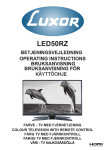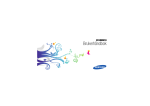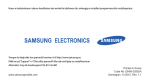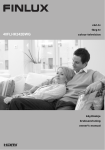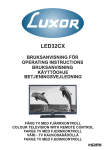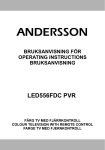Download Luxor LED39RT User's Manual
Transcript
Indhold Sikkerhedsforanstaltninger Sikkerhedsforanstaltninger...................................... 1 Miljøinformation ...................................................... 3 TV - Funktioner ....................................................... 3 Medfølgende tilbehør.............................................. 4 Oversigt over tv’et .................................................. 4 TV-betjeningsknapper & betjening.......................... 4 Oversigt over fjernbetjening - TV............................. 5 Brug af et modul til betinget adgang........................ 7 Standbymeddelelser................................................ 7 Isætning af batterier i fjernbetjeningen.................... 8 Tilslut strøm & antenne/kabel.................................. 8 Tænding og slukning............................................... 8 Førstegangsinstallation........................................... 8 Medieafspilning via USB-indgang......................... 10 Ændring af billedstørrelse: Billedformater..............11 Brug af kanallisten..................................................11 Menuegenskaber og -funktioner............................ 12 Menuegenskaber og -funktioner............................ 13 Menuegenskaber og -funktioner............................ 14 Menuegenskaber og -funktioner............................ 15 Elektronisk Programguide (EPG).......................... 16 Optagelse af et program........................................ 16 Tidsforskudt optagelse ......................................... 17 Øjeblikkelig optagelse........................................... 17 Visning af optagede programmer ......................... 17 Optagelseskonfiguration........................................ 17 Tekst-tv.................................................................. 18 Softwareopgradering............................................. 18 Fejlfinding & råd.................................................... 19 Typiske skærmtilstande for PC ............................. 20 Specifikationer ............................................................20 Licensmeddelelse.................................................. 21 Understøttede filformater til USB Mediebrowser... 22 Understøttede DVI-opløsninger............................. 23 Læs disse instruktioner omhyggeligt før installation eller betjening. Klargøring Placer tv'et på en fast overflade. Af hensyn til ventilationen skal der være mindst 10 cm fri plads rundt om tv'et. For at undgå fejl og usikre situationer, må der ikke anbringes ting ovenpå tv'et. Brug denne enhed i moderate klimaer. Driftstemperatur og driftsluftfugtighed: 5ºC op til 45ºC, maks. 85% rel. luftfugtighed (blokér ikke ventilationsåbninger). Tiltænkt anvendelse Denne enhed bruges til at modtage og vise tvprogrammer. De forskellige tilslutningsmuligheder giver en yderligere udvidelse af modtagelsen og viser mulige kilder (forskellige eksterne enheder). Denne enhed er kun egnet til brug i indendørs på tørre steder. Denne enhed er udelukkende beregnet til privat brug og må ikke anvendes til erhvervsmæssige eller kommercielle formål. Vi fraskriver principielt ethvert ansvar, hvis enheden ikke anvendes som tilsigtet, eller hvis der er foretaget uautoriserede ændringer af den. Hvis LED-tv'et anvendes ved meget høje eller lave temperaturer, kan det blive beskadiget. ADVARSEL: Lad aldrig personer (inklusive børn) med begrænsede fysiske, sansemæssige eller mentale evner eller mangel på erfaring og/ eller viden bruge elektrisk udstyr uden opsyn! Børn genkender måske ikke farerne korrekt! Slugning af batterier kan være dødelig. Opbevar altid batterier utilgængeligt for små børn. Søg straks lægehjælp, hvis et batteri sluges. Opbevar emballagefolie utilgængeligt for børn. Risiko for kvælning. Strømkilde •Apparatet må kun anvendes med strøm fra en 220240 V~50 Hz-stikkontakt. • Advarsel: Lad ikke TV’et stå på standby eller være tændt, når du forlader huset. Placering af tv’et •Lad der være mindst 10 cm fri plads hele vejen rundt om tv’et for ventilation. •Blokér ikke ventilationsåbningerne. •Placér ikke tv’et på skrå eller ustabile overflader, da tv’et kan vælte. •For at forhindre beskadigelse af tv’et, må der ikke placeres genstande oven på tv’et. •Brug kun tv i moderate klimaer. Dansk - 1 - Strømkabel og stik Lydstyrke i hovedtelefoner •Strømstikket skal være let tilgængeligt. I tilfælde af storme og lynnedslag, når du skal på ferie, eller når tv'et ikke bruges i længere tid, skal strømkablet tages ud fra stikkontakten. •For kraftig lyd fra øre- og hovedtelefoner kan medføre tab af hørelse. Vær forsigtig. •Strømstikket bruges til at afbryde tv'et fra strømnettet og skal derfor hele tiden være tilgængeligt og brugbart. •Placér ikke tv'et, møbler osv. på strømkablet og klem ikke kablet. •Håndter kablet ved stikket, tag ikke kablet ud af tv'et ved at trække i kablet. •Rør aldrig ved strømkablet/stikket med våde hænder, da dette kan forårsage en kortslutning eller elektrisk stød. •Slå aldrig knude på strømkablet og bind det aldrig sammen med andre kabler. Strømkabler skal anbringes på sådan en måde, at der ikke trædes på dem. Et beskadiget kabel/stik kan forårsage brand eller give elektrisk stød. Hvis det er beskadiget, skal det udskiftes. Dette bør kun gøres af kvalificeret personale. Vægmontering (ekstraudstyr) •For at undgå skader, skal dette tv fæstnes sikkert til væggen i overensstemmelse med installationsanvisningerne (hvis denne mulighed er tilgængelig). LCD-skærm •En gang imellem vil få ikke-aktive pixels ses på skærmen som faste blå, grønne eller røde punkter. Bemærk venligst, at dette ikke har effekt på dit produkts ydelse. •Pas på ikke at ridse skærmen med fingernegle eller andre hårde genstande. Rengøring •Fjern ledningen fra kontakten, inden apparatet rengøres. •Anvend ikke flydende rengøringsmidler eller rengøringsmidler på spraydåse. Brug en blød og tør klud. Fugt og vand •Du må ikke bruge dette udstyr på et fugtigt sted (undgå badeværelset, køkkenvasken og nær vaskemaskinen). •Udsæt ikke tv'et for regn eller vand, da det kan være farligt. •Anbring ikke genstande fyldt med vand, såsom blomstervaser, oven på tv'et. Undgå dryp og opsprøjtning. •Hvis der skulle komme faste fremmedlegemer eller væske ind i kabinettet, skal tv'et tages ud af stikkontakten og undersøges af kvalificerede personer, før det tages i brug igen. Ventilation •Sprækker og åbninger på tv'et er beregnet til ventilation og skal sikre pålidelig drift. •For at undgå overophedning må disse åbninger ikke på nogen måde blokeres eller tildækkes. Varmekilder og åben ild •Udsæt ikke tv'et for direkte sollys eller andre varmekilder. •Tv'et bør ikke placeres i nærheden af åben ild eller kraftige varmekilder såsom et elektrisk varmeapparat. •Sørg for, at der ikke befinder sig åben ild, såsom tændte stearinlys, oven på tv'et. Dansk - 2 - Miljøinformation TV - Funktioner Dette tv er udviklet til at bruge mindre energi for at skåne miljøet. Ikke alene bidrager du til at skåne miljøet, men du kan også spare penge ved at reducere elregningen takket være tv'ets energisparefunktion. Reducer energiforbruget på følgende måde: Du kan bruge indstillingen Strømsparetilstand i menuen Billedindstillinger. Hvis du indstiller Strømsparetilstand til Eco, skifter tv’et til strømsparetilstand og dets luminansniveau vil blive reduceret til det optimale niveau. Bemærk at visse billedindstillinger ikke vil kunne ændres, når tv’et er i strømsparetilstand. •Fjernbetjent farve LED-tv. •Fuldt integreret digitalt/kabel TV (DVB-T/C) •DVB-T2 kompatibel. •HDMI-stik til digital video og audio.Denne forbindelse er også designet til at acceptere High-Definition signaler. •USB-indgang. • Program optagelse. • Programtidsforskydning. •1000 programmer. •OSD-menusystem. Hvis Billede Fra er valgt, vises meddelelsen"Skærmen slukkes om 15 sekunder.” på skærmen. Vælg Fortsæt og tryk på OK for at fortsætte. Skærmen slukkes om 15 sekunder. Hvis du deaktiverer Strømsparetilstand, vil billedtilstanden automatisk blive sat til Dynamisk. Når tv’et ikke er i brug, skal det slukkes eller kobles fra stikkontakten. Dette vil reducere energiforbruget. Afbryd strømtilførslen, når tv’et ikke skal anvendes i længere tid. Det anbefales kraftigt at aktivere strømsparetilstanden for at nedbringe dit årlige strømforbrug. Det anbefales endvidere at afbryde tv'et fra stikkontakten for at spare energi, når du ikke bruger det. Hjælp os med at skåne miljøet ved at følge disse trin. Reparationsinformation Overlad servicering til kvalificeret personale. Kun kvalificerede personer må reparere tv’et. Kontakt din lokale forhandler, som du har købt tv'et af, for yderligere oplysninger. •Scart stik til eksterne enheder (eks. video, videospil, lydenhed osv.). •Stereolydsystem. •Tekst-tv, fastext, TOP-tekst. •Forbindelse af høretelefoner •Automatisk programmeringssystem. •Manuel indstilling fremad eller bagud. •Automatisk slukning efter op til seks timer. •Sleep-timer. •Børnesikring. •Automatisk lydløs, når der ingen udsendelse er. •NTSC-afspilning. •AVL (Automatisk lydstyrkegrænse). •PLL (Frekvenssøgning). •PC-indgang. •Plug&Play til Windows 98, ME, 2000, XP, Vista, Windows 7. •Spiltilstand (Game Mode) (ekstraudstyr). •Billede Fra-funktion. •100 HZ CMP Dansk - 3 - Medfølgende tilbehør Fjernbetjening Batterier: 2 x. AAA Brugervejledning AV-tilslutningskabel TV-betjeningsknapper & betjening Oversigt over tv’et 1.Op 2. Ned 3. Program/Lydstyrke/AV/Standby-On knap Kontrolknappen giver dig mulighed for at styre lydstyrke/program/kilde og standby-on funktioner på tv'et. Sådan ændrer du lydstyrke: Forøg lydstyrken ved at trykke på op-knappen. Forøg lydstyrken ved at trykke på ned-knappen. Sådan skifter du kanal: Tryk på midten af knappen, kanaloplysningsbanneret vises på skærmen. Rul gennem de gemte kanaler ved at trykke knappen op eller ned Sådan skifter du kilde: Tryk midt på knappen to gange, kildelisten vises på skærmen. Rul gennem de gemte kanaler ved at trykke knappen op eller ned Sådan slukkes tv'et: Tryk midten af knappen ned og hold den nede et par sekunder, fjernsynet vil skifte til standbytilstand. BEMÆRK: Du kan flytte knappen opad eller nedad for at ændre lydstyrken. Hvis du vil skifte kanal, skal du trykke på midten af knappen én gang (position 3) og derefter flytte op eller ned. Hvis du trykker på midten af knappen en gang mere, vises OSD-kilden. For at vælge den ønskede kilde, skal du flytte knappen op eller ned og slippe den. Hvis du trykker på midten af knappen og holder den i et par sekunder, skifter tv'et til standbytilstand. OSD-hovedmenu kan ikke vises via kontrolknapperne på tv'et. Dansk - 4 - Oversigt over fjernbetjening - TV 1. Standby 2. Kanalliste/ tilbage til kildeTV 3. Sove-timer 4. Tekst-tv 5. Talknapper 6. AV kildevalg 7. Grøn knap 8. Rød knap 9. Lydløs 10. Lydstyrke op / ned 11. Info / Vis (i TXT tilstand) 12. Tænd / sluk menu 13. Navigationsknapper 14. Bekræft/ Stop (i TXT tilstand) 15. Tilbage/Return / Indeksside (i TXT tilstand) 16. Undertekster til / fra 17. Sprog 18. Afspilning, stop, hurtig tilbagespoling, hurtig fremadspoling 19. Pause (i Mediebrowserens tilstand) / Tidsforskudt optagelse 20. Optagelse af programmer 21. Elektroniske programguide 22. Billedstørrelse 23. My button1 (*) 24. My Button 2 (**) 25. Forlad 26. Navigationsknapper 27. Navigationsknapper 28. Navigationsknapper 29. Hurtig menu 30. Program op / ned 31. Blå knap 32. Gul knap 33. Swap 34. Mediebrowser 35. ingen funktion BEMÆRK: Fjernbetjeningens rækkevidde er ca. 7m/23ft. Dansk - 5 - Oversigt over forbindelser Forbindelse Type Kabler Enhed Scart Tilslutning (bag på) VGA Tilslutning (bag på) Side AV PC/YPbPr Audio Tilslutning (side) Sidelyd/ videotilslutningskabel (Medfølger) Lydkabel til pc (medfølger ikke) HDMI Tilslutning (bag på) SPDIF Tilslutning (bag på) Side AV Side AV Tilslutning (side) HOVEDTELEFON AV-tilslutningskabel (medfølger) Hovedtelefon Tilslutning (side) YPbPr Video Tilslutning (bag på) PC til YPbPr forbindelseskabel (Medfølger ikke) USB Tilslutning (side) CI Tilslutning CAM module (side) BEMÆRK: Når du tilslutter en enhed via YPbPr eller AV-indgangen i siden, skal du bruge de medfølgende tilslutningskabler for at oprette forbindelsen. Se illustrationerne ovenfor. | YPbPr kan kun anvendes, når du forbinder en enhed, som har en YPbPr-udgang gennem pc’indgangen med YPbPr til pc-kabel. (YPbPr til PC-kabel medfølger ikke). Ved tilslutning skiftes til YPbPr kilde. For at aktivere PC-lyd, skal du bruge PC/YPBPR-lydtilslutningens HVIDE & RØDE indgange. | Hvis en ekstern enhed er tilsluttet via SCART-stikket, vil tv'et automatisk skifte til AV-tilstand.| Ved modtagelse af DTV-kanaler (MPEG4 H.264) eller i Media Browser-tilstand, vil udgangen ikke være tilgængelig via scart-stikket. | Ved brug af vægmonteringssættet (ekstraudstyr), anbefaler vi, at du sætter alle dine kabler i bag på tv'et, før det monteres på væggen. CI-modulet må kun isættes eller fjernes, når fjernsynet er SLUKKET. Se instruktionsmanualen til modulet for detaljer omkring indstillinger. Sæt CAMmodulet og derefter kortet i indstikket, der sidder bag terminallåget bag på tv’et. Modulet skal sættes rigtigt i; det er umuligt at sætte det helt i, hvis det vender forkert. CAM-modulet eller TV-terminalen kan blive beskadiget, hvis der bruges vold til at indsætte CAM-modulet.Hver USB-indgang på dit tv understøtter enheder på op til 500mA. Tilslutning af enheder, der har en strømværdi over 500mA, kan beskadige dit tv. Dansk - 6 - Brug af et modul til betinget adgang VIGTIGT: CI-modulet må kun isættes eller fjernes, når fjernsynet er på STANDBY eller HELT SLUKKET. For at kunne se visse digitale kanaler kan det være nødvendigt at bruge et modul til betinget adgang (CAM). Dette modul skal indsættes i CI-indstikket på tv'et. Standbymeddelelser Hvis tv'et ikke modtager noget indgangssignal (fx fra en antenne eller HDMI-kilde) i 5 minutter, vil fjernsynet gå i standby. Når tv'et tændes næste, vil følgende besked blive vist: 1. Anskaf dig et CAM-modul (Conditional Access Module) og et tilhørende kort ved at abonnere hos et betalingskanalfirma og tilslut det så til TV-apparatet på følgende måde. 2. Sæt CAM-modulet og derefter kortet i indstikket, der sidder bag terminallåget bag på tv’et. 3. CAM-modulet skal sættes rigtigt i; det er umuligt at sætte det helt i, hvis det vender forkert. CAMmodulet eller TV-terminalen kan blive beskadiget, hvis der bruges vold til at indsætte CAM-modulet. Når tv'ets automatiske timeout er nået, vil følgende besked blive vist på skærmen. Vælg JA for at slukke tv'et. Vælg NEJ for at annullere. TV slukkes også, hvis du ikke foretager et valg på denne skærm. 4. Tilslut tv-apparatet til stikkontakten, tænd for det og vent et øjeblik, indtil kortet er aktiveret. 5. Hvis der ikke er sat noget modul i, vises beskeden ”Intet Common Interface modul fundet” på skærmen. Se instruktionsmanualen til modulet for detaljer omkring indstillinger. Hvis tv'et har været tændt og ikke er blevet betjent i 4 timer, vil fjernsynet gå i standby. Når tv'et tændes næste gang, vil følgende besked blive vist: CAM module Dansk - 7 - Isætning af batterier i fjernbetjeningen Tænding og slukning Sådan tændes der for tv'et 1. Løft forsigtigt dækslet på fjernbetjeningens bagside opad. Slut strømkablet til strømkilden på 220-240V vekselstrøm, 50Hz. 2. Isæt to AAA-batterier. Sørg for at sætte + og - enderne af batterierne korrekt sammen i batterirummet (vær opmærksom på korrekt polaritet). Derefter lyser LED-lampen. 3. Sæt dækslet på plads. Tryk på knappen “ fjernbetjeningen. For at tænde tv’et fra standbytilstand skal man enten: ”, P+ P- eller en talknap på Tryk på betjeningsknappen på venstre side af tv'et. Tv’et tændes herefter. Sådan slukkes tv'et Tryk på knappen " " på fjernbetjeningen eller tryk på og hold betjeningsknappen på tv’et inde, indtil det slukker, så tv'et skifter til standbytilstand. For at slukke helt for TV'et skal du koble strømkablet fra strømstikket. Tilslut strøm & antenne/kabel VIGTIGT: Tv-apparatet er designet til at køre på 220-240V vekselstrøm, 50Hz. Efter udpakning skal du lade tv-apparatet komme op på den omgivende rumtemperatur, før du tilslutter det til strømforsyningen. Anbring strømkablet i stikkontakten. Antenne / Kabel SPDIF Bemærk: Når tv’et er i standbytilstand, kan standby-LED blinke for at indikere, at funktioner såsom standbysøgning, trådløst download eller timer er aktiveret. LED-tv’et kan også blinke, når du tænder det fra standbytilstanden. Førstegangsinstallation Når det tændes for første gang, vises menuen "sprogvalg". Beskeden ”Velkommen, vælg venligst sprog!” vises på alle sprogvalg i alfabetisk rækkefølge. VGA SCART 227529 Tryk på knappen “ ” eller “ ” for at fremhæve det ønskede sprog, og tryk på knappen OK for at vælge. "Førstegangsinstallation" vises. Brug knappen “ ” eller “ ” til at vælge det ønskede land, og tryk på knappen “ ” for at vælge Søgetype. Brug “ ” eller “ ” til at indstille den ønskede søgetype. De tilgængelige søgetyper er digital og analog, kun digital og kun analog. Når det er indstillet skal du trykke på ” for at vælge tekst-tv-sprog Brug “ ” eller “ ” “ knappen for at vælge "Tekst-tv-sprog" og vælg "Scan krypterede" ved hjælp af knappen " ” eller “ ”. Du kan indstille Scan krypterede til Ja, hvis du vil skanne kodede stationer. Dansk - 8 - Du skal vælge en søgetype for at søge og gemme udsendelser fra den ønskede kilde. Antenneinstallation Standard PIN-koden kan ændre sig afhængigt af det valgte land. Hvis du vælger ANTENNE på søgetypeskærmen, så vil det digitale fjernsyn søge efter digitalt fjernsyn sendt over jorden. Hvis du bliver bedt om at indtaste en PIN-kode for at se en menu, skal du bruge en af følgende koder: 4725, 0000 eller 1234. Tryk på knappen OK på fjernbetjeningen for at fortsætte. Den følgende meddelelse vises på skærmen. BEMÆRK: Du kan trykke på MENU-knappen for at annullere. Når alle de tilgængelige stationer er blevet gemt, vises Kanalliste på skærmen. Hvis du kan lide de sorterede kanaler, iht. LCN(*), skal du vælge "Ja" og derefter trykke OK. Du kan aktivere Butikstilstanden (ekstraudstyr) med knappen " " eller " ". Hvis butikstilstand (ekstraudstyr) er valgt, vil butikstilstandsmuligheden være tilgængelig i andre indstillingsmenuer og dit tv's indstillinger vil blive optimeret til den bedste displaykvalitet. En bekræftelsesskærm vises, når du har valgt Butikstilstand (ekstraudstyr). Vælg JA for at forsætte. Tryk på OK knappen for at lukke kanallisten og se tv. (*) LCN er det logiske kanalnummer-system, der organiserer tilgængelige udsendelser i overensstemmelse med en genkendelig kanalsekvens. Hvis Hjemmetilstand er valgt, vil Butikstilstand (ekstraudstyr) i k k e v æ r e t i l g æ n g e l i g e f t e r førstegangsinstallationen. Tryk på knappen OK på fjernbetjeningen for at fortsætte. Den følgende meddelelse vises på skærmen. Dansk - 9 - Kabelinstallation Hvis du vælger funktionen KABEL og trykker på knappen OK på fjernbetjeningen for at fortsætte vises følgende meddelelse vises på skærmen: Vælg JA og tryk på OK for at fortsætte. Annullér handlingen ved at vælge NEJ og trykke på OK. Medieafspilning via USB-indgang Du kan forbinde et USB-harddiskdrev eller USB-nøgle til dit tv via tv’ets USB-indgange. Denne funktion tillader dig at afspille filer, der er gemt på et USBdrev. 2,5” og 3,5” (hdd med ekstern strømforsyning) eksterne harddiskdrev er understøttet. VIGTIGT! Du kan lave backup af dine filer, før du foretager nogen tilslutning til tv'et for at undgå muligt datatab. Producenten kan ikke holdes ansvarlig for skadede filer og datatab. Visse USB-enheder (f.eks, MP3-afspillere) eller USB-harddiskdrev/hukommelsesnøgler er muligvis ikke kompatible med dette tv. Tv'et understøtter FAT32 og NTFSdiskformatering, men optagelsen vil ikke være tilgængelige med NTFS-formateret diske. Bemærk: Ved formatering af en USB-harddisk som har en filkapacitet på 1TB (terabyte) eller mere, kan der forekomme problemer med formateringsprocessen. Hurtig til- og frakobling af USB-enheder kan være risikofyldt. Enheden må ikke til- og frakobles gentagne gange hurtigt efter hinanden. Dette kan forårsage fysisk skade på USB-afspillerne og på selve USBenheden. Undlad at tage USB-modulet ud under afspilning af en fil. Du kan bruge USB-hubs med tv’ets USB-indgange. USB-hubs med ekstern strømforsyning anbefales i et sådant tilfælde. Det anbefales at bruge tv’ets USB-indgang(e) direkte, hvis du vil tilslutte en USB-harddisk. Du kan vælge frekvensområdet fra denne skærm. For fremhævelse af linjer, som du ser, brug ” ” eller ” ” knappen. Du kan åbne frekvensområdet manuelt med talknapperne på fjernbetjeningen. Indstil Start og Stopfrekvens med talknapperne på fjernbetjeningen. Efter denne handling, kan du indstille Søgetrin til 8000 KHz eller 1000 KHz. Hvis du vælger 1000 KHz, udfører tv’et søgningen detaljeret. Varigheden af søgningen vil imidlertid stige som følge heraf. Tryk på OK knappen for at starte den automatiske søgning, når du er færdig. Tv'et søger efter og gemmer tilgængelige udsendelser. (*) Denne indstilling er ikke til rådighed i UK. Mediebrowsermenu Du kan afspille billede-, musik- og filmfiler gemt på en USB-disk ved at slutte den til dit TV og bruge mediebrowserskærmen. For at gøre dette, skal du gøre følgende: Tilslut en USB-disk til en af USBindgangene, der er placeret på siden af tv'et. Du kan tilslutte to USB-enheder til dit tv. Hvis begge USB-enheder inkluderer musik-, billed- og videofiler, vises skærmmenuen for USB-valg på skærmen. Den første USB-enhed der forbindes til tv’et døbes USB ” eller “ ” Drive 1. Vælg en enhed med “ knappen og tryk OK. Tryk på knappen MENU og vælg fanen Mediebrowser ved hjælp af knapperne venstre/højre og OK. Hovedmediebrowserskærmen vises. Du kan se det relaterede indhold ved at vælge fanen Video, Musik eller Billede. Følg knapangivelserne under hver enkelt på skærmmenuen for medieafspilningsfunktioner. Du kan indstille dine mediebrowserindstillinger med dialogboksen Indstillinger. Dansk - 10 - Brug MENU-knappen i mediebrowsertilstand Ved at trykke på knappen MENU i mediebrowsertilstand vises følgende menuskærm: kanalliste for at administrere alle gemte kanaler. Brug Op eller Ned og OK-knapperne til at vælge Rediger kanalliste. Tryk på knappen op eller ned for at vælge kanalen. Tryk på Venstre eller Højre for at vælge en funktion i Kanalliste-menuen. Brug knapperne P+/P- til at flytte siden op eller ned. Tryk på MENU for at afslutte. Sortering af kanallisten Du kan tilgå menupunkterne Billeder, Lyd og Indstillinger ved hjælp af denne skærm. Tryk på MENU for at forlade skærmen. Ændring af billedstørrelse: Billedformater Programmer kan vises i forskellige billedformater afhængigt af den modtagne transmission. Du kan ændre tv’ets billedformat for at se billedet i forskellige zoom-tilstande. Tryk gentagne gange på knappen “ ” or at ændre billedstørrelsen. Du kan flytte skærmen op eller ned ved hjælp af knapperne ” eller “ ” mens du er i 14:9 Zoom, Cinema “ (biograf) eller Subtitle (undertekst). Du kan vælge udsendelser, som skal vises på kanallisten. For at vise konkrete udsendelsestyper, skal du bruge indstillingen Aktiv kanal. Vælg Aktiv kanalliste fra kanallistemenuen med knappen “ ” eller “ ”. Tryk på OK knappen for at fortsætte. Du kan vælge en netværkstype fra listen ved hjælp af knapperne “ ” eller “ ” og OK. Hurtig menu Menuen Hurtigindstillinger giver dig hurtig adgang til nogle valgmuligheder. Denne menu omfatter valgmulighederne Strømbesparende tilstand, Billedtilstand, Equalizerindstillinger, Favoritter og Sleeptimer. Tryk på knappen Q.MENU på fjernbetjeningen for at se hurtigmenuen. Se de følgende kapitler for detaljer om de anførte funktioner. Brug af kanallisten Tv’et sorterer alle gemte stationer i kanallisten. Du kan redigere denne kanalliste, indstille favoritter eller indstille aktive stationer som skal vises med kanallisteindstillingerne. Tryk på knappen MENU for at åbne Hovedmenuen. Vælg punktet Kanalliste ved hjælp af knapperne venstre eller højre. Tryk på OK for at se indholdet af menuen. Vælg Rediger Dansk - 11 - Menuegenskaber og -funktioner Indhold i billedmenu Tilstand Alt efter, hvordan du ønsker at se skærmen, kan du indstille de tilhørende muligheder for tilstand. Billedtilstand kan indstilles til en af følgende: Biograf, spil, dynamisk og naturlig. Kontrast Indstiller skærmens værdier for lys og mørke. Lysstyrke Indstiller skærmens lysstyrkeværdi. Skarphed Indstiller skarphedsværdien for de genstande, der vises på skærmen. Farve Indstiller farveværdien og justerer farverne. Strøm sparetilstand Tryk på eller for at indstille strømsparetilstand til Eco (miljøvenlig), Picture Off (billed fra) og Disabled (deaktiveret). Se afsnittet “Miljøinformation” i denne vejledning for yderligere oplysninger om strømsparetilstand. Baglys (ekstra) Denne indstilling styrer baglysniveauet og kan indstilles til tilstandene Maksimum, Minimum, Medium og Eco (tilvalg). Baggrundslysfunktionen vil være usynlig, hvis strømsparetilstand er aktiveret. Tv’ets baglys kan ikke aktiveres i tilstandene VGA og Media Browser eller mens visningstilstanden er indstillet til Game. Støjreduktion Hvis signalet er for svagt og der er støj på billedet, benyttes Støjreduktion indstillingen til reduktion af støj. Støjreduktion kan indstilles til en af følgende: Lav, Medium, Høj eller Fra. Avancerede indstillinger Du kan ændre kontrastforholdet med funktionen Dynamisk kontrast. Dynamisk kontrast Dynamisk contrast kan indstilles til en af følgende: Lav, Medium, Høj eller Fra. Farvetemperatur Indstiller den ønskede farvetone. Billedzoom Indstiller billedstørrelsen til Auto, 16:9, Undertekst, 14:9, 14:9 zoom, 4:3 eller Biograf. Auto (Kun tilgængelig i scart-tilstand med SCART PIN8 omskiftning mellem højspænding/ lavspænding). HDMI True Black (ekstra): Denne funktion vil være tilgængelig i menuen Billedindstillinger ved visning fra en HDMI-kilde. Du kan bruge denne funktion til at forstærke de sorte farver i billedet. Filmindstilling (ekstra) Film optages med et andet antal billeder per sekund end normale tv-programmer. Når du ser film, skal du aktivere denne funktion for tydeligt at kunne se scener i hurtig bevægelse. Hudfarvetone: Justerer den ønskede hudfarvetone. Farveskift Indstil den ønskede farvetone. RGB-gain: Tryk på ok for at redigere indstillinger: Du kan konfigurere farvetemperaturens værdier med RGB Gain-funktionen. Nulstilling Nulstiller billedindstillingerne til fabriksstandarderne. Autoposition i pctilstand Optimerer automatisk skærmen. Tryk OK for at optimere. H-position (i pctilstand) Dette punkt rykker billedet vandret mod skærmens højre eller venstre side. V-position (i pctilstand) Denne funktion rykker billedet lodret mod skærmens top eller bund. Pixeltal (i pctilstand) Pixeltal-justeringer korrigerer interferens, der ses som lodrette bånd i pixel-intensive præsentationer som regneark eller sætninger eller tekst i lille skriftstørrelse. Fase (i pc-tilstand) Afhankelijk van de resolutie en de scanfrequentie die u instelt op het TV toestel kan een onzuiver beeld op het scherm verschijnen. In dat geval kunt u deze functie gebruiken om een zuiver beeld te ontvangen via de proefondervindelijke methode. I VGA (PC) tilstand er visse ikoner i Billedmenuen ikke tilgængelige. I stedet vil indstillingerne for VGA-tilstand blive tilføjet til Billedindstillingerne, så længe den er i PC-tilstand. Dansk - 12 - Menuegenskaber og -funktioner Lydmenu Lydstyrke Justerer lydstyrken. Equalizer: I equalizermenuen kan der vælges mellem Musik, Film, Flad, Klassisk, og Brugerdefineret tilstandene. Tryk på”MENU”-knappen for at vende tilbage til den forrige menu. Indstillingerne i equalizermenuen kan kun ændres når Equalizertilstanden er på Personlig. Balance Denne indstilling benyttes til at justere balance mellem venstre og højre højttaler. Hovedtelefon Indstiller lydstyrke for hovedtelefoner. Lydtilstand Du kan kun vælge mellem mono, stereo, dual-I eller dual-II-indstilling, hvis den valgte kanal understøtter denne indstilling. AVL Funktionen for AVL – automatisk volumenbegrænsning justerer lyden for at opnå et fast udgangsniveau mellem programmer (eksempelvis er reklamer ofte højere end programmer). Hovedtelefoner/Lineout: Når du tilslutter en ekstern forstærker til dit tv ved hjælp af hovedtelefonstikket, kan du vælge denne indstilling som Lineout. Hvis du har tilsluttet (Ekstra) hovedtelefoner til tv’et skal du indstille denne mulighed til Hovedtelefoner. Dynamisk bas.Optional deaktiverer favoritkanaltilstand Dynamisk bas Hovedtelefonlyd (ekstra) Surround-lyd kan aktiveres og deaktiveres. Digital udgang Indstiller lydtype for digital udgang. Installér og genindstil menuindholdet Viser muligheder for automatisk indstilling. Digital antenne: Søger efter og gemmer antenne-DVB-stationer Automatisk kanalscanning (genindstilling) Digtalkabel: Søger efter og gemmer antenne DVB-stationer Analog: Søger efter og gemmer analoge stationer. Digital antenne og analog: Søger efter og gemmer antenne DVBstationer Digital kabel og analog: Søger efter og gemmer antenne DVB-stationer Manuel kanalsøgning Denne funktion kan bruges til indtastning af direkte udsendelser. Netværkskanalscanning Søger efter netværkskanaler. Analog finindstilling Du kan vælge denne indstilling til finjustering af de analoge kanaler. Denne funktion er ikke tilgængelig, hvis der ikke er gemt analoge kanaler. Sletter alle gemte kanaler og indstillinger, gendanner fabriksindstillingerne Førstegangsinstallation og starter førstegangsinstallationen. Du kan følge vejledningen for førstegangsinstallation for at få flere oplysninger om denne proces. Ryd serviceliste (*) (*) Denne funktion ses kun, når landefunktionen er indstillet på Danmark, Sverige, Norge eller Finland. Brug denne indstilling til at rydde de lagrede kanaler. Dansk - 13 - Menuegenskaber og -funktioner Betinget adgang Indstillingsmenuens indhold Styrer moduler for betinget adgang, når tilgængelig. Sprog Konfigurerer sprogindstillinger. Konfigurerer forældreindstillinger. Forældre Standard PIN-koden kan skifte afhængigt af det valgte land. Hvis du bliver bedt om at indtaste en PIN-kode for at se en menu, skal du bruge en af følgende koder: 4725, 0000, 1234. Timere Optagelses konfiguration Indstiller timere til valgte programmer. Viser optagelseskonfigurationsmenuen. Indstiller dato og klokkeslæt. Bemærk: * Tv'et tager tidsinfoen via udsendelsen. Korrekt tid vil være tilgængelig på indstillingerne for dato/tid, hvis tidsinfoen findes i udsendelsen. Hvis tv'et er i ingen kanal-tilstand, kan indstillingerne for dato/tid ændres. Men hvis der er en forudindstillet kanal, kan kun "Tidsindstillingstilstand" ændres, Dato/Klokkeslæt og hvis den er indstillet til Manuel, vil tidszone være aktiveret. * Hvis tv'et er i standbytilstand og tændes senere, og der ikke er nogen udsendelse tilgængelig, vil tidsoplysningerne ikke blive opdateret. Hvis der er en aktuel udsendelse, vil tidsinformation imidlertidig tages via udsendelsen. Med andre ord vil tidsoplysningerne være til rådighed i henhold til disse prioriteter: Tv'et søger først efter tidsinfoen i udsendelsen, derefter brugerens præferencer, og endelig tekst-tv-tidsoplysninger. Kilder Aktiverer eller deaktiverer valgte kildeindstillinger. Andre indstillinger: Viser tv’ets andre indstillingsmuligheder: Menu Timeout Ændrer timeout-varighed for menuskærme. Når denne indstilling er aktiveret, findes også de kodede kanaler under Skanning kodet søgeprocessen. Hvis der er stillet på Fra, findes manuelt kodede kanaler ikke under automatisk og manuel søgning. Aktiverer eller deaktiverer blå baggrundssystem, når signalet er svagt eller Blå Baggrund mangler. Softwareopgradering Programversion Hørehæmmede Lydbeskrivelse Automatisk slukning af tv Brug denne indstilling til at sikre, at dit TV altid har de mest opdaterede informationer. For at sikre korrekt funktion skal tv’et indstilles til standbytilstand. Viser programversion. Hvis stationen udsender specielle lydsignaler kan denne funktion aktiveres for modtagelse af disse. Lydbeskrivelse henviser til et yderligere speaker-spor for blinde og svagsynede seere ved visuelle medier, herunder tv og film. Du kan kun bruge denne funktion, hvis sendestationen understøtter dette ekstra speaker-spor. Du kan indstille timeout-værdien for funktionen automatisk slukning. Når timeout-værdien er nået og tv’et ikke anvendes i det valgte tidsrum, slukkes tv'et. Dansk - 14 - Menuegenskaber og -funktioner Andre indstillinger: Viser tv’ets andre indstillingsmuligheder: Hvis du stiller Standbysøgning på Fra, vil denne funktion ikke være til rådighed. For at bruge Standbysøgning, skal du kontrollere, at Standbysøgning står på Til. Hvis Standbysøgningen sættes til On, når tv’et er i standbytilstand, søges der i Standbysøgning tilgængelige programmer. Hvis tv’et finder nye eller manglende programmer, vises der (ekstra) en menuskærm, som spørger om du ønsker at udføre ændringerne eller ej. Kanalliste vil blive opdateret og ændret efter denne proces. Aktivér venligst Standbysøgningindstilling for at aktivere dit tv til automatisk at opdatere sendestationens sendefrekvens, udsendelsesdefinition og lignende ændringer. Butikstilstand (ekstraudstyr) Hvis du viser tv'et i en butik, kan du aktivere denne funktion. Mens Butikstilstand er aktiveret, vil nogle elementer i tv-menuen ikke kunne indstilles. Tændingstilstand Denne indstilling konfigurerer tændingstilstandspræferencen. Altid tændt: Tv'et tænder altid, når der trykkes på hoved tænd-/sluk-knappen. / Standby: Tv'et tænder altid i standbytilstand. / Seneste tilstand: Tv'et tænder altid med den seneste valgte kanal/kilde. Dansk - 15 - knappen og vælge muligheden “Slet optage-timer”. Optagelsen annulleres. Elektronisk Programguide (EPG) Nogle, men ikke alle, kanaler sender oplysninger om aktuelle og næste programmer. Tryk på knappen “ ” for at se EPG-menuen. Indstil timer/slet timer Efter du har valgt et program i EPG-menuen ved at trykke på knappen OK og Valgmulighederskærmen bliver vist. Vælg funktionen “Indstil timer på hændelse” og tryk på OK. Du kan indstille en timer til fremtidige programmer. Hvis du vil annullere en allerede indstillet timer, skal du markere det pågældende program og trykke på knappen OK. Vælg derefter “Slet timer”. Timeren slettes. Bemærk: Det er ikke muligt at optage eller indstille timere til to eller flere individuelle programmer med samme tidsinterval. Optagelse af et program VIGTIGT: Når du bruger en ny USB harddisk, anbefales det at du først formaterer disken ved hjælp af dit tv's "Formater disk"-funktion. Hvis du vil optage et program, skal du først forbinde en USB-disk til tv’et, mens det er slukket. Der skal derefter tændes for tv’et for at aktivere optagefunktionen. Navigationsknapper (Op/Ned/Venstre/Højre) Naviger i EPG. OK: Viser programindstillingerne. INFO: Viser, i detaljer, information om det valgte program. For at benytte optagefunktionen, skal du tilslutte en USB-disk eller en ekstern harddisk til tv’et, og den tilsluttede USB disk skal have mindst 1 GB kapacitet og have 2.0 hastighedskompatibilitet. Hvis den tilsluttede USB-enhed ikke understøtter 2.0 hastighed, vises der en fejlmeddelelse. BLÅ: viser filtreringsmuligheder. Bemærk: Optagede programmer gemmes på den tilsluttede USB-disk. Hvis du ønsker det, kan du gemme/kopiere optagelser til en computer, men disse filer vil ikke være tilgængelige til afspilning på computeren. Du kan kun afspille optagelserne via dit tv. (OPTAG): Tv’et optager det valgte program. Tryk igen for at stoppe optagelsen. Bemærk: Forsinkelse af læbesynkronisering kan forekomme under tidsforskydning. Radiooptagelse understøttes ikke. VIGTIGT: Hvis du vil optage et program, skal du først forbinde en USB-disk til tv’et, mens det er slukket. Der skal derefter tændes for tv’et for at aktivere optagefunktionen. Ellers vil optagefunktionen ikke være tilgængelig. Tv’et kan optage programmer på op til ti timer. GRØN: Skifter til EPG-listeoversigt. GUL: Skifter til EPG-tidslinjeoversigt. Bemærk: Skift til et andet program eller kilde er ikke muligt under optagelsen. Programindstillinger Optagede programmer opdeles i partitioner på 4 GB. Hvis skrivehastigheden for den tilsluttede USB-disk ikke er tilstrækkelig, kan optagelsen mislykkes, og tidsforskydningsfunktionen vil muligvis ikke være tilgængelig. Valg af kanal Optagelser af HD-programmer kan optage mere plads på USB-disken, afhængigt af programmets opløsning. Af denne grund anbefales det at bruge USB-harddiskdrev til optagelse af HD-programmer. I EPG-menuen kan denne indstilling bruges til at skifte til den valgte kanal. USB/HDD må ikke frakobles under optagelsen. Dette kan beskadige det tilsluttede USB/HDD. Optag/slet optage-timer Multipartitionsunderstøttelse er tilgængelig. Der understøttes højst to forskellige partitioner. Hvis disken har mere end to partitioner kan der forekomme nedbrud. USB-diskens første partition bruges til PVR-kompatible funktioner. Den skal også formateres som primær partition for at kunne bruges til PVRkompatible funktioner. Tryk på OK i EPG-menuen for at åbne menuen Hændelsesindstillinger. Efter du har valgt et program i EPG-menuen ved at trykke på knappen OK og Valgmuligheder-skærmen bliver vist. Vælg funktionen “OPTAG” og tryk på OK. Efter denne handling bliver en optagelse indstillet til det valgte program. Hvis du vil annullere en allerede indstillet optagelse, skal du fremhæve programmet, trykke på OK- Dansk - 16 - Nogle stream-pakker kan ikke registreres på grund af signalproblemer, så nogle gange fryser videoen under afspilning. •Afspil fra forskudt: Angiver et afspilningspunkt. Tasterne Optag,afspil, pause, display(til PlayListDialog) kan ikke bruges, mens tekst-tv er aktiveret. Hvis timeren starter en optagelse, når tekst-tv er tændt, slukkes tekst-tv automatisk. Tekst-tv deaktiveres også ved løbende optagelse eller afspilning. Tryk på knappen (STOP) for at stoppe en afspilning og returnere til Optagelsesbiblioteket. Tidsforskudt optagelse Tryk på knappen (PAUSE), mens du ser en udsendelse for at skifte til tidsforskydningstilstand. I tidsforskydningstilstand, sættes programmet på pause og optages samtidigt på den tilsluttede USB-disk. Tryk på knappen (AFSPIL) igen for at se programmet, der er sat på pause, fra det stoppede øjeblik. Du kan se tidsforskydningen mellem det virkelige og tidsforskudte program på infolinjen. Øjeblikkelig optagelse Bemærk: Hovedmenuen og menupunkter kan ikke åbnes under afspilningen. Langsom fremadspoling Hvis du trykker på knappen (PAUSE), mens du ser optagede programmer, vil funktionen Langsom fremadspoling være tilgængelig. Du kan bruge til at spole langsomt fremad. Ved flere knappen tryk på knappen ændres fremadspolingshastigheden. Optagelsesbibliotek Du kan se listen med optagelser ved at vælge ”Optagelsesbibliotek” og tryk på OK-knappen. Optagelsesbiblioteket åbnes. Alle optagelserne lagres på en liste i optagelsesbiblioteket. (Genoptag): Fortsætter optagelserne. Tryk på knappen (OPTAG) for at optage en hændelse øjeblikkeligt, mens du ser et program. Du kan trykke på knappen (OPTAG) på fjernbetjeningen igen for at optage næste hændelse i den elektroniske programguide. I dette tilfælde viser skærmmeddelelsen de programmerede hændelser, der skal optages. Tryk på knappen (STOP) for at annullere øjeblikkelig optagelse. Skift til en anden udsendelse eller en kilde og visning af mediebrowser er ikke tilgængelige under optagelsen. Visning af optagede programmer I hovedmenuen skal du bruge “ ” eller “ ” knapperne til at vælge Mediebrowser. Fremhæv elementet Optagelsesbibliotek med “ ” eller “ ” knappen og tryk på OK-knappen for at åbne det. Optagelsesbiblioteket åbnes. Vælg et optaget element fra listen (hvis det er optaget tidligere) med knappen “ ” / “ ”. Tryk på OK for at se Afspilningsindstillinger. Du kan vælge en indstilling med knapperne “ ” / “ ” eller OK. RØD knap (slet): Sletter den valgte optagelse. GRØN knap (redigér): Foretager ændringer af den valgte optagelse. BLÅ knap (sortér): Ændrer rækkefølgen af optagelser. Du kan vælge mellem en lang række sorteringsmuligheder. OK-knap: Aktiverer menuen Afspilningsindstillinger. INFO (detaljer): Viser det korte / udvidede program med detaljer. Optagelseskonfiguration Vælg punktet Optagelseskonfiguration i menuen Indstillinger for at konfigurere optageindstillingerne. Formater disk: Du kan bruge Formater Diskfunktionen til formatering af den tilsluttede USB-disk. VIGTIGT: Bemærk at ALLE lagrede data på USBdisken bliver slettet og at diskformatet i dette tilfælde derefter konverteres til FAT32, hvis du aktivere denne funktion. Hvis din USB er defekt, kan du forsøge at formatere USB-disken. I de fleste tilfælde vil formatering af USB-disken vil genoprette dens normale funktioner, men alle data, der er gemt på USB-disken går tabt. Bemærk: Hvis meddelelsen “USB er for langsom” vises på skærmen under start af en optagelse, skal du forsøge at genstartet optagelsen. Hvis du stadig får vist samme fejl, er det muligt, at USB-disken ikke opfylder hastighedskravene. Prøv at tilslutte en anden USB-disk. Tilgængelige afspilningsindstillinger: •Afspil fra begyndelsen: Afspiller optagelsen fra begyndelsen. •Genoptag: Fortsætter optagelserne. Dansk - 17 - Tekst-tv Softwareopgradering “ ” Tekst-tv/Mix: Aktiverer tekst-tv, når der trykkes én gang. Tryk igen for at placere tekst-tv-skærmen over programmet (mix). Ved det næste tryk afsluttes tekst-tv tilstanden. “BACK” Index: Til at vælge tekst-tv indekssiden. “I” Vis: Viser skjult information (f.eks. løsninger på opgaver). “OK” Hold: Fastholder en tekstside, når dette er nødvendigt. Tryk igen for at fortsætte. “ ” / “ ” Underkodesider: Vælger eventuelle underkodesider, når tekst-tv er aktiveret. P+ P- og numrene (0-9): Tryk for at vælge en side. Bemærk: De fleste TV-stationer benytter kode 100 til deres indeks-sider. Dit TV understøtter både FASTEXT og TOP-tekst systemer. Når disse systemer er tilgængelige, vil siderne deles ind i grupper eller emner. Når FASTEXTsystemet er tilgængeligt, vil sektioner på en tekst-TVside blive farvekodet og kan vælges ved hjælp af de farvede knapper. Tryk på en farvet knap, der svarer til dit formål. Når TOP-tekst findes, viser farvet tekst dig, hvilke farvede knapper, der skal benyttes. Tryk ” eller “ ” vil anmode om på kommandoerne “ henholdsvis næste eller forrige side. Digital tekst-tv (kun i Storbritannien) • Tryk på knappen “ ” Digitale tekst-tv-oplysninger vises. Betjenes via de farvede knapper, markørknapperne og OK-knappen. Betjeningsmetoden kan variere afhængig af indholdet af det digitale tekst-tv. Følg de anvisninger, der vises på digitalt tekst-tv. Hvis du trykker på knappen “ til tv-udsendelsen. ”, vender tv-et tilbage Tv’et kan finde og opdatere nye softwareopdateringer via tv-kanaler. Ved søgning i udsendte kanaler finder tv’et de tilgængelige kanaler, som er gemt i dine indstillinger. Så før der søges efter softwareopgraderinger anbefales det at foretage automatisk søgning og opdatere alle tilgængelige kanaler. 1) Søgning efter softwareopgradering via brugergrænseflade • Det er muligt at kontrollere om der er en ny softwareopgradering til tv’et manuelt. • Du skal blot gå til hovedmenuen. Vælge Indstillinger og derefter menuen Andre indstillinger. I menuen Andre indstillinger, skal du vælge punktet Softwareopgradering og trykke på OK for at åbne menuen Opgraderingsindstillinger. • I menuen Opgraderingsindstillinger skal du vælge Søg efter opgradering og trykke på OK. • Hvis der findes en ny opgradering, påbegyndes installationen af denne. En statusbjælke viser installationens status. Når installationen er gennemført, vises en genstartmeddelelse, for at aktivere den nye software. Tryk på OK for at genstarte. 2) AM-søgning og opgraderingsfunktion • Hvis Automatisk søgning i menuen Opgraderingsfunktioner er aktiveret, aktiveres tv’et kl. 03.00 og søger efter nye softwareopgraderinger på kanaludsendelserne. Hvis der findes ny software som bliver installeret, åbnes tv'et med den nye softwareversion, næste gang det tændes. Bemærkning om genstart: Genstart er det sidste trin i softwareopgraderingen, hvis installationen af den nye software blev gennemført. Under genstart foretager tv’et de endelige initialiseringer. Under genstartsekvensens lukkes strømpanelet og lysdioden på fronten angiver aktiviteten ved at blinke. Cirka 5 minutter genstartes tv’et med ny software. • Hvis tv’et ikke genstarter inden for 10 minutter, skal strømmen kobles fra i 10 minutter og derefter kobles til igen. Tv’et skal tændes sikkert med den nye software. Hvis du stadig ikke kan få tv’et til at virke, skal du gentage tilkoblings- og frakoblingssekvensen et par gange mere. Hvis tv’et stadig ikke virker, skal du kontakte servicepersonalet for at få udbedret problemet. Advarsel: Når lysdioden blinker under genstart, må tv’ets strømtilførsel ikke blive frakoblet. Hvis dette gøres, kan det medføre, at tv’et ikke tændes igen og kun kan repareres af servicepersonale. Dansk - 18 - Indgangskilder - kan ikke vælges Fejlfinding & råd 1. Hvis man ikke kan vælge en signalkilde, kan det være fordi, at ingen enheder er blevet tilsluttet. Billedpersistens - spøgelsesbilleder Bemærk, at spøgelsesbilleder kan opstå på grund af persistente billeder. Billedpersistens på LED-TV kan forsvinde efter kort tid. Prøv at slukke for fjernsynet i et stykke tid. For at undgå billedpersistens skal man ikke benytte still-billeder i længere perioder. 2. Undersøg AV-kabler og forbindelser, hvis du har forsøgt at forbinde en enhed. Optagelse ikke tilgængelig Dårligt billede Hvis du vil optage et program, skal du først forbinde en USB-disk til tv’et, mens det er slukket. Der skal derefter tændes for tv’et for at aktivere optagefunktionen. Ellers vil optagefunktionen ikke være tilgængelig. Hvis du ikke kan optage, kan du prøve at slukke for tv'et og derefter genindsætte USB- 1. Har du valgt det rigtige tv-system? enheden, mens tv'et er slukket. 2. Er tv'et eller stueantennen anbragt for tæt på ikkejordforbundet lydudstyr eller neonlys osv.? USB er for langsom Ingen strøm Hvis dit tv ikke har strøm, skal du kontrollere at strømstikket er sluttet til stikkontakten. 3. Bjerge eller høje bygninger kan forårsage dobbeltbilleder eller spøgelsesbilleder. I nogle tilfælde kan du forbedre billedkvaliteten ved at ændre antennens retning. Er billede eller Tekst-TV uigenkendeligt? 4. Kontrollér om du har indstillet den rigtige frekvens. 5. Venligst finindstil kanalerne. 6. Billedkvaliteten kan forringes, hvis to perifere enheder er tilsluttet TV'et samtidigt. I så fald skal du frakoble den ene perifere enhed. Intet billede 1. Intet Billede betyder, at tv'et ikke modtager en udsendelse. Har du trykket på den rigtige knap på fjernbetjeningen? Prøv igen. Check også valg af korrekt indgangskilde. Hvis meddelelsen “USB er for langsom” vises på skærmen under start af en optagelse, skal du forsøge at genstartet optagelsen. Hvis du stadig får vist samme fejl, er det muligt, at USB-disken ikke opfylder hastighedskravene. Prøv at tilslutte en anden USB-disk. Oplysninger til brugere vedrørende bortskaffelse af brugt udstyr og batterier [Kun i EU] Disse symboler angiver, at udstyret med disse symboler ikke må bortskaffes som almindeligt husholdningsaffald. Hvis du vil bortskaffe produktet eller batteriet, bedes du anvende de systemer eller faciliteter som anvendes til indsamling af produkter til genbrug. Nb: P b-mærket som sidder under batterisymbolet angiver, at dette batteri indeholder bly. 2. Er antennen korrekt tilsluttet? 3. Sidder stikkene korrekt i antennestikket? 4. Er antenneledningen beskadiget? 5. Er der brugt de rigtige stik til tilslutning af antennen? 6. Hvis du er i tvivl, skal du kontakte din forhandler. Ingen lyd 1. Er tv'et sat på mute? Tryk på knappen “ ” for at deaktivere mute eller skru op for lydstyrken. 2. Der kommer kun lyd fra én højttaler Er balancen indstillet helt til den ene side? Se Lydmenu-afsnittet. Fjernbetjeningen virker ikke Dit tv reagerer ikke længere på fjernbetjeningen. Batterierne kan være opbrugt, i så fald du kan stadig bruge knapperne på tv'et. (* Det er kun muligt, hvis de ikke er blokeret af forældrekontrol.) Dansk - 19 - Typiske skærmtilstande for PC Den følgende tabel illustrerer nogle af de typiske video-displaytilstande. Dit tv understøtter muligvis ikke alle opløsninger. Dit tv understøtter op til 1920x1200. Indeks Opløsning Frekvens 1 640x400 70Hz 2 640x350 85Hz 3 640x400 85Hz 4 640x480 60Hz 5 640x480 66Hz 36 1280x1024 85Hz 37 1400x1050 60Hz 38 1400x1050 75Hz 39 1400x1050 85Hz 40 1440x900 60Hz 41 1440x900 75Hz 42 1600x1200 60Hz 43 1680x1050 60Hz 44 1920x1080 60Hz 45 1920x1200 60Hz 6 640x480 72Hz 7 640x480 75Hz 8 640x480 85Hz TV-UDSENDELSE Specifikationer 9 800x600 56Hz PAL/SECAM B/G D/K K’ I/I’ L/L’ 10 800x600 60Hz DIGITAL MODTAGELSE 11 800x600 70Hz DVB-T MPEG2 12 800x600 72Hz DVB-T MPEG4 HD 13 800x600 75Hz DVB-T MHEG-5 Engine (kun for Storbritannien) 14 800x600 85Hz DVB-C MPEG2 15 832x624 75Hz DVB-C MPEG4 HD 16 1024x768 60Hz MODTAGELSESKANALER 17 1024x768 66Hz VHF (BÅND I/III) 18 1024x768 70Hz 19 1024x768 72Hz 20 1024x768 75Hz 21 1024x768 85Hz 22 1152x864 60Hz 23 1152x864 70Hz RF-ANTENNEINDGANG 24 1152x864 75Hz 75 ohm (ubalanceret) 25 1152x864 85Hz DRIFTSSPÆNDING 26 1152x870 75Hz 220-240V AC, 50 Hz 27 1280x768 60Hz AUDIO 28 1360x768 60Hz German + Nicam Stereo 29 1280x768 75Hz AUDIOUDGANGSEFFEKT (WRMS.) (10% THD) 2 x 8 30 1280x768 85Hz STRØMFORBRUG (W) 75 W (maks.) 31 1280x960 60Hz 32 1280x960 75Hz 33 1280x960 85Hz 34 1280x1024 60Hz 35 1280x1024 75Hz UHF (BÅND U) HYPERBÅND ANTAL FORUDINDSTILLEDE KANALER 1000 KANALINDIKATOR Skærmmenu PANEL 16:9 Dansk - 20 - Licensmeddelelse Fremstillet under licens fra Dolby Laboratories. ANERKENDELSE AF VAREMÆRKER og dobbelt-D symbolet er varemærker fra Dolby Laboratories. "HDMI, HDMI logoet samt "High Definition Multi Media Interface" er varemærker og registrerede varemærker for "HDMI licensing, LLC". Dansk - 21 - Understøttede filformater til USB Mediebrowser Medie Endelse Video Audio Film dat, mpg, mpeg Mpeg1,2 MPEG1/2 Layer 1/2/3, AAC/ HEAAC, AC3/EAC3, LPCM/ ADPCM 1080P@ 30fps 50Mbit/sek dat, mpg, mpeg MPEG2 ,H.264, VC1, AVS, MVC MPEG1/2 Layer 1/2/3, AAC/ HEAAC, AC3/EAC3, LPCM/ ADPCM H.264:1080Px2@25fps 1080P@ 50fps MVC: 1080P@ 24fps Andre: 1080P@ 30fps” 50Mbit/ sek .vob MPEG2 MPEG1/2 Layer 1/2/3, AC3, LPCM 1080P@ 30fps 50Mbit/sek .mkv MPEG1,2,4, XviD, H.264, MPEG1/2 Layer 1/2/3, AAC/ HEAAC, VC1,WMV3, AC3/EAC3, LPCM H.264:1080Px2@25fps 1080P@ 50fps Andre:1080P@ 30fps 50Mbit/sek .mp4 .mov .avi Formater Motion JPEG MPEG1,2,4 Xvid H.264, Noter MPEG1/2 Layer 3, AAC/ HEAAC, AC3/EAC3, LPCM/ ADPCM H.264: 1080Px2@25fps1080P@ 50fps Andre: 1080P@ 30fps 50Mbit/sek MPEG1/2 Layer 1/2/3, AAC/ HEAAC, AC3/EAC3, LPCM/ ADPCM, WMA H .264: 1080P x2@25fps 1080P@ 50fps Andre: 1080P@ 30fps” 50Mbi t/ sek MPEG1/2 Layer 3, AAC/ HEAAC, LPCM/ADPCM H.264: 1080Px2@25fps 1080P@ 50fps Andre: 1080P@ 30fps” 50Mbit/ sek VC1,WMV3, Sorenson H.263 Motion JPEG flv H.264, Sorenson H.263 Musik 3gp,3g2 MPEG4, H.264 asf, wmv MPEG2,4, XviD, H.264, VC1,WMV3 .mp3 1920x1080 @ 30P 20Mbit/sek MPEG1/2 Layer 1/2/3, AAC/ HEAAC, AC3/EAC3, LPCM, WMA 1080P@ 30fps 50Mbit/ sek MPEG1 Layer 1/2/3 (MP3) .wav LPCM - WMA / ASF WMA, WMA Pro .m4a/ .aac Foto AAC, HEAAC .jpg .jpeg Baseline JPEG .png Progressive JPEG .bmp non-interlace MAX WxH = 14592x12288 Op til 8 megabyte interlace .png Undertekst sub - - srt - - Dansk - 22 - Understøttede DVI-opløsninger Ved tilslutning af enheder til tv’ets forbindelser ved brug af DVI-konverteringskabler (medfølger ikke), skal du se følgende opløsningsinformationer. 56Hz 60Hz 66Hz þ þ 640x480 800x600 70Hz 72Hz 75Hz þ 640x400 þ þ þ þ þ þ þ þ þ þ 832x624 1024x768 þ 1152x864 þ þ þ þ þ þ 1152x870 1280x768 þ 1360x768 þ þ 1280x960 þ þ 1280x1024 þ þ 1400x1050 þ þ 1440x900 þ þ 1600x1200 þ 1680x1050 þ 1920x1080 þ 1920x1200 þ Dansk - 23 - Contents Safety Precautions Safety Precautions................................................ 24 Environmental Information ................................... 26 Accessories included............................................. 26 TV - Features ....................................................... 27 Viewing the TV ..................................................... 27 TV Control button & Operation.............................. 28 Viewing remote control - TV.................................. 29 Using a Conditional Access Module...................... 31 Standby Notifications............................................. 31 Installing the Batteries to the Remote................... 32 Connect Power & Antenna/Cable.......................... 32 Switching On/Off.................................................... 32 First Time Installation............................................ 32 Media Playback via USB Input.............................. 34 Changing Image Size: Picture Formats................. 35 Using the Channel List.......................................... 35 Quick Menu........................................................... 35 Menu Features and Functions............................... 36 Electronic Programme Guide (EPG)..................... 40 Recording a Programme....................................... 40 Timeshift Recording .............................................. 41 Instant Recording.................................................. 41 Watching Recorded Programmes ........................ 41 Recording Configuration........................................ 41 Teletext.................................................................. 42 Software Upgrade................................................. 42 Troubleshooting & Tips.......................................... 43 PC Typical Display Modes .................................... 44 Specifications ..............................................................44 Licence Notifications............................................. 45 Supported File Formats for USB Media Browser.......46 Supported DVI Resolutions................................... 47 Please read these instructions fully before installing or operating. Preparation Place the device on a solid even surface. For ventilation, leave a free space of at least 10 cm all around the set. To prevent any fault and unsafe situations, do not place any objects on top of the set. Use this device in moderate climates.Operation temperature and operation humidity: 5ºC up to 45ºC, 85% rel. humidity max. (not blocking ventilation openings). Intended Use This device is used to receive and display TV programmmes. The different connection options make an additional expansion of the reception and display sources possible (various external devices). This device is only suitable for the operation in dry interiors. This appliance is intended solely for private domestic use and may not be used for industrial and commercial purposes. We exclude liability in principle, if the device is not used as intended, or unauthorized modifications have been made. To operate your TV in extreme ambient conditions may cause the damage of the device. WARNING: Never let people (including children) with physical, sensory or mental abilities or lack of experience and / or knowledge unsupervised use electrical device! Children may not recognize dangers right! The swallowing of batteries can be fatal. Keep batteries always out of reach of small children. If a battery is swallowed, immediately seek medical attention. Keep the packaging films out of reach of children. Risk of suffocation. Power source •The TV should be operated only from a 220-240 V AC, 50 Hz outlet. • Warning: Do not leave your TV in standby or operating mode when you leave your house. Positioning the TV •For ventilation, please leave a clear space of at least 10cm all around the TV. •Do not block the ventilation openings. •Do not place the TV on sloping or unstable surfaces, the TV may tip over. •To prevent damage to the TV, do not place any objects on top of the TV. •Only use the TV in moderate climates. English - 24 - Power cord and plug Headphone Volume •The power cord plug should be easily accessible. In case of storms and lightning, when going on holiday, or when the TV is not used for a long period of time disconnect the power cord from the mains power socket. •Excessive sound pressure from earphones and headphones can cause hearing loss, please take care. •The mains plug is used to disconnect TV set from the mains and therefore it must remain readily operable. •Do not place the TV, furniture, etc. on the power cord or pinch the cord. •Handle the power cord by the plug, do not unplug the TV by pulling the power cord. •Never touch the power cord/plug with wet hands as this could cause a short circuit or electric shock. •Never make a knot in the power cord or tie it with other cords. •Power cords should be placed in such a way that they are not likely to be stepped on or driven over. •A damaged power cord/plug can cause fire or give you an electric shock. When damaged it must be replaced, this should only be done by qualified personnel. Wall Mounting (optional) •To prevent injury, this TV must be securely attached to the wall in accordance with the installation instructions (if the option is available). LCD Screen •Occasionally, a few non-active pixels may appear on the screen as a fixed blue, green or red point. Please note that this does not affect the performance of your product. •Take care not to scratch the screen with fingernails or other hard objects. Cleaning •Before cleaning, unplug the TV from the wall socket. •Do not use liquid or aerosol cleaners. Only use a soft, dry cloth. Moisture and Water •Do not use this TV in a humid or damp place (avoid bathrooms, the sink in the kitchen, and near the washing machine). •Do not expose this TV to rain or water, as this may be dangerous. •Do not place objects filled with liquids, such as flower vases, on top of the TV. Avoid from dripping or splashing. •If any solid object or liquid falls into the cabinet, unplug the TV and have it checked by qualified personnel before operating it any further. Ventilation •The slots and openings on the TV set are intended for ventilation and to ensure reliable operation. •To prevent overheating, these openings must not be blocked or covered in anyway. Heat sources and Flames •Do not expose the TV to direct sunlight or other heat sources. •The TV should not be placed near to open flames and sources of intense heat such as an electric heater. •Ensure that no open flame sources, such as lighted candles, are placed on top of the TV. English - 25 - Environmental Information Accessories included This television is designed to consume less energy to save environment. You not only help to save the environment but also you can save money by reducing electricity bills thanks to the energy efficiency feauture of this TV. To reduce energy consumption, you should take the following steps: Remote Control Batteries: 2 x AAA Instruction Book Side AV Connection Cable You can use Power Save Mode setting, located in the Picture Settings menu. If you set Power Save Mode as Eco, the TV will switch to energy-saving mode and luminance level of TV set will be decreased to optimum level. Note that some picture settings will be unavailable to be changed when the TV is in Power Save Mode. If Picture Off is selected, “Screen will be off in 15 seconds.” message will be displayed on the screen. Select PROCEED and press OK to continue. The screen will be off in 15 seconds. If you disable Power Save Mode, Picture mode will be automatically set to Dynamic. When the TV is not in use, please switch off or disconnect the TV from the mains plug. This will also reduce energy consumption. Disconnect power when going away for longer time. It is highly recommended to activate Power Save Mode setting to reduce your annual power consumption. And also it is recommended to disconnect the TV from the mains plug to save energy more when you do not use. Please helps us to save environment by following these steps. Repair Information Please refer all servicing to qualified personnel. Only qualified personnel must repair the TV. Please contact your local dealer, where you have purchased this TV for further information. English - 26 - TV - Features Viewing the TV •Remote controlled colour TV. • F u l l y i n t e g r a t e d d i g i t a l / c a b l e T V ( D V B T/C). •DVB-T2 Compliant. •HDMI connectors for digital video and audio. This connection is also designed to accept high definition signals. •USB input. • Programme recording. • Programme timeshifting. •1000 programmes. •OSD menu system. •Scart socket for external devices (such as video, video games, audio set, etc.). •Stereo sound system. •Teletext, fastext, TOP text. •Headphone connection. •Automatic programming system. •Forward or backward manual tuning. •Automatic power down after up to six hours. •Sleep timer. •Child lock. •Automatic sound mute when no transmission. •NTSC playback. •AVL (Automatic Volume Limiting). •PLL (Frequency Search). •PC input. •Plug&Play for Windows 98, ME, 2000, XP, Vista, Windows 7. •Game Mode (optional). •Picture off function. •100 HZ CMP English - 27 - TV Control button & Operation 1.Up direction 2. Down direction 3. Programme/Volume / AV / Standby-On selection switch The Control switch allows you to control the Volume/ Programme/ Source and Standby-On functions of the TV. To change volume: Increase the volume by pushing the button up. Decrease the volume by pushing the button down. To change channel: Press the middle of the button, the channel information banner will appear on screen. Scroll through the stored channels by pushing the button up or down To change source: Press the middle of the button twice, the source list will appear on screen. Scroll through the available sources by pushing the button up or down. To turn the TV off: Press the middle of the button down and hold it down for a few seconds, the TV will turn into standby mode. NOTE: You can move the switch, upward or downward to change the volume. If you want to change the channel, press the middle of the switch once (Position 3) and then move upward or downward. If you press the middle of the switch once more, the source OSD will be displayed. To select desired source, move the switch upward or downward and release. If you press the middle of the switch and hold for a few seconds, the TV will switch to standby mode. The Main menu OSD cannot be displayed via the control buttons on the TV. English - 28 - Viewing remote control - TV 1. Standby 2. Channel list/ back to TV source 3. Sleep timer 4. Teletext 5. Numeric buttons 6. AV Source selection 7. Green button 8. Red button 9. Mute 10. Volume up/down 11. Info/ reveal (in TXT mode) 12. Menu on/off 13. Navigation button 14. Confirm/ Hold( in TXT mode) 15. Return/Back/Index(in TXT mode) 16. Subtitle on/off 17. Language 18. Play,stop,rapid reverse,rapid advance 19. Pause(in media browser mode)/ Timeshift recording 20. Programme recordings 21. Electronic program guide 22. Image size 23. My button1 (*) 24. My button 2 (**) 25. Exit 26. Navigation buttons 27. Navigation buttons 28. Navigation buttons 29. Quick menu 30. Programme up/down 31. Blue button 32. Yellow button Using My button 1 (*) 33. Swap Press MY BUTTON 1 for five seconds when on a desired source, channel or link, until the “MY BUTTON IS SET” message is displayed on the screen. This confirms that the selected MY BUTTON is now associated with the selected function. 34. Media Browser 35. No function Using My Button 2 (**) NOTE: The Remote Control range is approximately 7m / 23ft. Press MY BUTTON 2 for five seconds when on a desired source, channel or link, until the “MY BUTTON IS SET” message is displayed on the screen. This confirms that the selected MY BUTTON is now associated with the selected function. English - 29 - Viewing the Connections Connector Type Cables Device Scart Connection (back) VGA Connection (back) SIDE AV PC/YPbPr Audio Connection (side) Side Audio/Video Connection Cable (Supplied) PC Audio Cable (Not supplied) HDMI Connection (back) SPDIF Connection (back) SIDE AV Side AV Connection (side) HEADPHONE AV Connection Cable (supplied) Headphone Connection (side) YPbPr Video Connection (side) YPbPr Connection Cable USB Connection (side) CI Connection CAM module (side) NOTE: When connecting a device via the Side AV input, you must use the supplied connection cables to enable connection. See the illustrations above. | YPbPr can be used only when you connect a device that has a YPbPr output through the PC input with YPbPr to PC cable (YPbPr to PC cable is not supplied). When the connection is made, switch to YPbPr source. To enable PC audio, you will need to use PC/YPBPR AUDIO CONNECTION WHITE & RED inputs. | If an external device is connected via the SCART socket, the TV will automatically switch to AV mode.| When receiving DTV channels (Mpeg4 H.264) or while in Media Browser mode, output will not be available via the scart socket. | When using the wall mounting kit (optional), we recommend that you plug all your cables into the back of the TV before mounting on the wall. | Insert or remove the CI module only when the TV is SWITCHED OFF. You should refer to the module instruction manual for details of the settings. Insert the CAM and then the viewing card to the slot that is located in the terminal cover at the rear side of the TV. The module should be correctly inserted, it is impossible to insert fully if reversed. The CAM or the TV terminal may be damaged if the CAM is forcefully inserted.Each USB input of your TV supports devices up to 500mA. Connecting devices that have current value above 500mA may damage your TV. English - 30 - Using a Conditional Access Module IMPORTANT: Insert or remove the CI module only when the TV is SWITCHED OFF. In order to watch certain digital channels, a conditional access module (CAM) can be necessary. This module must be inserted in the CI slot of your TV. Standby Notifications If the TV does not receive any input signal (e.g. From an aerial or HDMI source) for 5 minutes, the TV will go into standby. When you next switch-on the TV, the following message will be displayed: 1. Obtain the Conditional Access Module (CAM) and the viewing card by subscribing to a pay channel company, then insert those to the TV using the following procedure. 2. Insert the CAM and then the viewing card to the slot that is located in the terminal cover at the rear side of the TV. 3. The CAM should be correctly inserted, it is impossible to insert fully if reversed. The CAM or the TV terminal may be damaged if the CAM is forcefully inserted. 4. Connect the TV to the mains supply, switch on and then wait for few moments until the card is activated. When the Auto Tv Off timeout is reached, the following message will be displayed on the screen. Select YES to shut down the TV. Select NO to cancel. The TV will switch off as well, if you do not make a selection on this screen. 5. When no module is inserted, “No Common Interface module detected” message appears on the screen. You can refer to the module instruction manual for details of the settings. If the TV has been left on and not been operated for 4 hours, the TV will go into standby. When you next switch-on, the following message will be displayed: CAM module English - 31 - Installing the Batteries to the Remote Switching On/Off 1. Lift the cover on the back of the remote upward gently. To Switch the TV On 2. Install two AAA batteries. Make sure to match the + and - ends of the batteries in the battery compartment (observe the correct polarity. 3. Replace the cover. Connect the power cord to the 220-240V AC, 50Hz. To switch on the TV from standby mode either: Press the “ ” button, P+ / P- or a numeric button on the remote control. Press the control switch located on the left side of the TV. The TV will then switch on. To Switch the TV Off Press the “ ” button on the remote control or press and hold the control switch on the TV until the TV shuts down, so the TV will switch to standby model (Depends on the model). To power down the TV completely, unplug the power cord from the mains socket. Connect Power & Antenna/Cable IMPORTANT: The TV set is designed to operate on 220-240V AC, 50 Hz socket. After unpacking, allow the TV set to reach the ambient room temperature before you connect the set to the mains. Plug the power cable to the mains socket outlet. Aerial or Cable SPDIF Note: When the TV is switched to standby mode, standby LED can blink to indicate that features such as Standby Search, Over Air Download or Timer is active. The LED can also blink when you switch on the TV from standby mode. First Time Installation When turned on for the first time, the “language selection” menu appears. The message “Welcome please select your language!” is displayed in all language options listed alphabetically. VGA SCART 227529 Press the “ ” or “ ” button to highlight the required language, press OK button to select. “First Time Installation” appears. Use “ ” or “ ” button to set the required country, and press “ ” button to select Search Type. Use “ ” or “ ” to set the desired search type. Available search types are Digital and analog, digital only and analog only. When set, press “ ” to select Teletext Language. Use “ ” or “ ” button to set the “Teletext Language” and select “Scan Encrypted” using “ ” or “ ” button. You can set Scan Encrypted as Yes if you want to scan coded stations. English - 32 - Aerial Installation If you select AERIAL option from the Search Type screen, the television will search for digital terrestrial TV broadcasts. NOTE: You can press MENU button to cancel. Deafult PIN code can change depending on the selected country. If you are asked to enter a PIN code for viewing a menu option, use one of the following codes: 4725, 0000 or 1234. After all the available stations are stored, Channel List will be displayed on the screen. If you like the sort channels, according to the LCN(*), please select “Yes” and than press OK. Press OK button on the remote control to continue and the following message will be displayed on the screen. You can activate Store mode (Optional) option by using “ ” or “ ” button. If Store Mode is selected, Store mode (Optional) option will be available in other settings menu and your TV’s features will be illustrated on the top of the screen.A confirmation screen will be displayed after selecting the Store Mode. Select YES to proceed. Press OK button to quit channel list and watch TV. (*) LCN is the Logical Channel Number system that organizes available broadcasts in accordance with a recognizable channel sequence. Cable Installation If you select CABLE option and press OK button on the remote control to continue, the following message will be displayed on the screen: If Home Mode is selected, Store mode (optional) will not be available after the First Time Installation. Press OK button on the remote control to continue and the following message will be displayed on the screen. To continue please select YES and press OK. To cancel operation, select NO and press OK. You must select a search type to search and store broadcasts from the desired source. English - 33 - You can use USB hubs with your TV’s USB inputs. External power supplied USB hubs are recommended in such a case. It is recommended to use the TV’s USB input(s) directly, if you are going to connect a USB hard disk. Media Browser Menu You can play photo, music, and movie files stored on a USB disk by connecting it to your TV and using the Media Browser screen. To do this, perform the following: Connect a USB disk to one of the USB inputs located on the side of the TV. You can select frequency ranges from this screen. For ” or “ ” button. highlighting lines you see, use “ You can enter the frequency range manually by using the numeric buttons on the remote control. Set Start and Stop Frequency as desired by using numeric buttons on the remote control. After this operation, you can set Search Step as 8000 KHz or 1000 KHz. If you select 1000 KHz, the TV will perform search process in a detailed way. Searching duration will thus increase accordingly. When finished, press OK button to start automatic search. The TV will search and store available broadcasts. You can connect two USB devices to your TV. If both USB devices include music, picture or video files, USB selection OSD will be displayed on the screen. The first USB device connected to the TV will be named as USB Drive1. Select a device by using “ ” or “ ” button and press OK. Press MENU button and select Media Browser tab by using Left/Right and OK buttons. Main media browser screen will be displayed. You can display the related content by selecting the Video, Music or Picture tab. Follow the button indications under each on screen menu for media playback features. You can set your Media Browser preferences by using the Settings dialog. Using MENU button in Media Browser Mode Pressing MENU button in Media Browser mode displays the following menu screen: (*) Network option will not be available for UK. Media Playback via USB Input You can connect a USB hard disk drive or USB memory stick to your TV by using the USB inputs of the TV. This feature allows you to play files stored in a USB drive. 2.5” and 3.5” inch (hdd with external power supply) external hard disk drives are supported. IMPORTANT! You should back up your files before making any connections to the TV set in order to avoid any possible data loss. Manufacturer will not be responsible for any file damage or data loss. It is possible that certain types of USB devices (e.g. MP3 Players) or USB hard disk drives/memory sticks may not be compatible with this TV. The TV supports FAT32 and NTFS disk formatting but recording will not be available with NTFS formatted disks. Note: While formatting a USB hard disk that has 1TB (Tera Byte) or more file capacity, you can experience problems with the formatting process. You can access Picture, Sound and Settings menu options using this screen. Press MENU again to exit from this screen. Quickly plugging and unplugging USB devices, is a very hazardous operation. Do not repeatedly quickly plug and unplug the drive. This may cause physical damage to the USB player and USB device itself. Do not pull out USB module while playing a file. English - 34 - Changing Image Size: Picture Formats Programmes can be watched in different picture formats, depending on the transmission received. You can change the aspect ratio (image size) of the TV for viewing the picture in different zoom modes. Press “ ” button repeatedly to change the image size. You can shift the screen up or down by using “ ” or “ ” buttons while in, 14:9 Zoom, Cinema or Subtitle. Using the Channel List Sorting Channel List You can select broadcasts to be listed in the channel list. To display specific types of broadcast, you should use Active channel list setting. Select Active channel list from the Channel list menu by using “ ” or “ ” button. Press OK button to continue. You can select a network type option from the list by using “ ” or “ ” and OK buttons. Quick Menu Quick Settings menu allows you to access some options quickly. This menu includes Power Save Mode, Picture Mode, Equalizer Settings, Favourites and Sleep Timer options. Press Q.MENU button on the remote control to view quick menu. See the following chapters for the details of the listed features. The TV sorts all stored stations in the Channel List. You can edit this channel list, set favourites or set active stations to be listed by using the Channel List options. Press MENU button to view main menu. Select Channel List item by using Left or Right button. Press OK to view menu contents. Select Edit Channel List to manage all stored channels. Use Up or Down and OK buttons to select Edit Channel List. Press Up or Down button to select the channel that will be processed. Press Left or Right button to select a function on Channel List menu. Use P+/P- buttons to move page up or down. Press MENU button to exit. English - 35 - Menu Features and Functions Picture Menu Contents Mode For your viewing requirements, you can set the related mode option. Picture mode can be set to one of these options: Cinema,Game,Sports,Dynamic and Natural. Contrast Sets the lightness and darkness values of the screen. Brightness Sets the brightness value for the screen. Sharpness Sets the sharpness value for the objects displayed on the screen. Colour Sets the colour value, adjusting the colors. Power Save Mode To set Power Save Mode as Eco, Picture Off and Disabled. See the section, “Environmental Information” in this manual for further information on Power Save Mode. Backlight (optional) This setting controls the backlight level and it can be set to Auto, Maximum, Minimum and Eco Mode. Backlight function will be inactive if Power Save Mode is set to On. Backlight cannot be activated in VGA, Media Browser mode or while the picture mode is set to Game. Noise Reduction If the broadcast signal is weak and the picture is noisy, use Noise Reduction setting to reduce the noise amount. Noise Reduction can be set to one of these options: Low, Medium, High or Off. Dynamic Contrast You can change contrast rate by using dynamic contrast function. Dynamic contrast can be set to one of these options: Low, Medium, High or Off. Colour Temp Sets the desired colour tone. Picture Zoom Sets the picture size to Auto,16:9, Subtitle,14:9, 14:9 Zoom, 4:3 or Cinema. Auto (Only available in Scart mode with SCART PIN8 high voltage/low voltage switching). HDMI True Black While watching from HDMI source, this feature will be visible in the Picture Settings menu. You can use this feature to enhance blackness in the picture. Film Mode Films are recorded at a different number of frames per second to normal television programmes. Turn this feature on when you are watching films to see the fast motion scenes clearly. Skin Tone Adjust the desired skin tone. Colour Shift Adjust the desired colour tone. RGB Gain Press OK button to edit RGB gain. You can configure the colour temperature values using the RGB Gain feature. Reset Resets the picture settings to factory default settings. Advanced Settings Autoposition (in Automatically optimizes the display. Press OK to optimize. PC mode) H Position (in PC mode) This item shifts the image horizontally to right hand side or left hand side of the screen. V Position (in PC mode) This item shifts the image vertically towards the top or bottom of the screen. Dot Clock (in PC mode) Dot Clock adjustments correct the interference that appear as vertical banding in dot intensive presentations like spreadsheets or paragraphs or text in smaller fonts. Phase (in PC mode) Depending on the resolution and scan frequency that you input to the TV set, you may see a hazy or noisy picture on the screen. In such a case you can use this item to get a clear picture by trial and error method. While in VGA (PC) mode, some items in Picture menu will be unavailable. Instead, VGA mode settings will be added to the Picture Settings while in PC mode. English - 36 - Menu Features and Functions Sound Menu Contents Volume Adjusts volume level. Equalizer: In equalizer menu, the preset can be changed to Music, Movie, Speech, Flat, Classic and User. Press the MENU button to return to the previous menu. Equalizer menu settings can be changed manually only when the Equalizer Mode is in User. Balance This setting is used for emphasizing left or right speaker balance. Headphone Sets headphone volume. Sound Mode You can select Mono, Stereo, Dual I or Dual II mode, only if the selected channel supports that mode. AVL Automatic Volume Limiting (AVL) function sets the sound to obtain fixed output level between programmes (For instance, volume level of advertisements tend to be louder than programmes). Headphone/Lineout (Optional) When you connect an external amplifier to your TV using the headphone jack, you can select this option as Lineout. If you have connected headphones to the TV, set this option as Headphone. Dynamic Bass (Optional) Enables or disables the Dynamic Bass. Surround Sound (Optional) Surround sound mode can be changed as On or Off. Digital Out Sets digital out audio type. Install and Retune Menu Contents Displays automatic tuning options. Digital Aerial: Searches and stores aerial DVB stations. Digital Cable: Searches and stores cable DVB stations. Automatic Channel Analogue: Searches and stores analogue stations. Scan (Retune) Digital Aerial & Analogue: Searches and stores aerial DVB and analogue stations. Digital Cable & Analogue: Searches and stores cable DVB and analogue stations. Manual Channel Scan This feature can be used for direct broadcast entry. Network Channel Searches for the linked channels in the broadcast system. Scan (Optional) Analogue Fine Tune You can use this setting for fine tuning analogue channels. This feature is not available if no analogue channels are stored. First Time Installation Deletes all stored channels and settings, resets TV to factory settings and starts first time installation. You can follow the instructions in the Initial Installation section for more information on this process. Clear Service List (Optional) (*) This setting is visible only when the Country option is set to Denmark, Sweden, Norway or Finland. Use this setting to clear channels stored. English - 37 - Conditional Access Language Parental Timers Recording Configuration Date/Time Sources Network Settings (Optional) Menu Timeout Scan Encrypted Menu Features and Functions Settings Menu Contents Controls conditional access modules when available. Configures language settings. Configures parental settings. Deafult PIN code can change depending on the selected country. If you are asked to enter a PIN code for viewing a menu option, use one of the following codes: 4725, 0000 or 1234. Sets timers for selected programmes. Displays recording configuration menu. Sets date and time. Note: * The TV takes the time info via the broadcast. Correct time will be available on Date/Time Settings, if the time info is provided in the broadcast. If the TV is in no channel mode, Date/Time settings can be changed. However, if there is a channel preset, only “Time Settings Mode” can be changed and if this is set to Manual, Time Zone will be enabled. * If the TV is switched to standby mode and switched on later and there is no broadcast available, time information will not be updated. If there is a present broadcast; however, time information will be taken via the broadcast. In other words, time information will be available according to these priorities: The TV first looks for the time info in the broadcast, then to the user preference, and lastly to the teletext time information. Enables or disables selected source options. Displays network settings. Other Settings: Displays other setting options of the TV set: Changes timeout duration for menu screens. When this setting is on, search process will locate the encrypted channels as well. If it is set as Off, encrypted channels will not be located in automatic search or manual search. Blue Background Activates or deactivates blue background system when the signal is weak or absent. Software Upgrade To ensure that your TV always has the most update information, you can use this setting. In order for the proper operation, please ensure that the TV is set to standby mode. Application Version Displays application version. If the broadcaster enables any special signal concerning the audio, you can set this setting as On to receive such signals. Audio description refers to an additional narration track for blind and visually impaired Audio Description viewers of visual media, including television and movies. You can use this feature, only if the broadcaster supports that additional narration track. You can set the timeout value of auto off feature.After the timeout value is reached Auto TV Off and the Tv is not operated for selected time , the TV will go off. If you change Standby Search to Off, this function will be unavailable. To use Standby search please make sure that you select Standby Search as On. If the Standby Search is set to On, when the TV is in standby mode, available broadcasts will be searched. If the TV locates any new or missing broadcasts, a menu screen will be displayed, Standby Search (optional) asking you whether or not to execute these changes. Channel list will be updated and changed after this process. Please activate Standby Search setting in order to enable your TV for automatically updating the broadcast frequency of the broadcaster, broadcast definition and similar changes. Hard of Hearing English - 38 - Menu Features and Functions Other Settings: Displays other setting options of the TV set: Store Mode (optional) If you are displaying the TV in a store, you can activate this mode. While Store Mode is enabled, some items in the TV menu may not be available to be set. Power Up Mode This setting configures the power up mode preference. Always On: The TV always switches on when main on/off button is pressed. / Standby: The TV always powers up in Standby mode. / Last State: The TV always switches on with the last selected channel/source. Virtual Remote (optional) Enables or disables the virtual remote feature. English - 39 - Set Timer / Delete Timer Electronic Programme Guide (EPG) Some, but not all channels send information about the current and next programmes. Press the“ button to view the EPG menu. ” After you have selected a programme in EPG menu, press the OK button and and Options screen will be displayed. Select “Set Timer on Event” option and press OK button. You can set a timer for future programmes. To cancel an already set timer, highlight that programme and press the OK button. Then select “Delete Timer” option. The timer will be cancelled. Note: It is not possible to record or set timer for two or more individual events at the same time interval. Recording a Programme IMPORTANT: When using a new USB hard disk drive, it is recommended that you first format the disk using your TV’s “Format Disk” option. To record a programme, you should first connect a USB disk to your TV while the TV is switched off. You should then switch on the TV to enable recording feature. Up/Down/Left/Right: Navigate EPG. OK: Displays programme options. INFO: Displays, in detail information on programme selected. GREEN: Switches to List Schedule EPG. YELLOW: Switches to Timeline Schedule EPG. BLUE: displays filtering options. (RECORD): the TV will start to record the selected progamme. You can press again to stop the recording. IMPORTANT: To record a programme, you should first connect a USB disk to your TV while the TV is switched off. You should then switch on the TV to enable recording feature. Otherwise, recording feature will not be available. Note: Switching to a different broadcast or source is not available during the recording. Programme Options In EPG menu, press the OK button to enter the Event Options menu. Select Channel In EPG menu, using this option, you can switch to the selected channel. Record / Delete Record Timer After you have selected a programme in EPG menu, press the OK button and and Options screen will be displayed. Select “Record” option and press the OK button. After this operation, a recording becomes set to the selected programme. To cancel an already set recording, highlight that programme and press the OK button and select the option “Delete Rec. Timer”. The recording will be cancelled. For using recording function, you should connect a USB disk or an external hard disk drive to the TV and connected USB disk should have at least 1 GB capacity and should have 2.0 speed compatibility. If the connected USB device does not support 2.0 speed, an error message will be displayed. Note: Recorded programmes are saved into the connected USB disk. If desired, you can store/copy recordings on a computer; however, these files will not be available to be played on a computer. You can play the recordings only via your TV. Note: Lip Sync delay may occur during the timeshifting. Radio record is not supported. The TV can record programmes up to ten hours. Recorded programmes are split into 4GB partitions. If the writing speed of the connected USB disk is not sufficient, recording may fail and timeshifting feaute may not be available. Recordings of HD programmes can occupy bigger size on the USB disk depending on the broadcast’s resolution. For this reason it is recommended to use USB hard disk drives for recording HD programmes. Do not plug out the USB/HDD during the recording. This may harm the connected USB/HDD. Multipartiton support is available. Maximum two different partitions are supported. If the disk have more than two partitions, crash may occur. First partition of the usb disk is used for PVR ready features. It also must be formatted as primary partition to be used for PVR ready features. Some stream packets may not be recorded because of signal problems, so sometimes video may freezes during playback. Record, Play, Pause, Display (for PlayListDialog) keys could not be used when teletext is ON. If a recording starts from timer when teletext is ON, teletext is English - 40 - automatically turned off. Also teletext usage is disabled when there is ongoing recording or playback. Timeshift Recording Press (PAUSE) button while watching a broadcast for switching to timeshifting mode. In timeshifting mode, the programme is paused and simultaneously recorded to the connected USB disk. Press (PLAY) button again to watch the paused programme from the stopped moment. You will see the timeshift gap between the real and the timeshifted programme in the info bar. Instant Recording If you press (PAUSE) button while watching recorded programmes, slow forward feature will be button to slow forward. available. You can use button consecutively will change slow Pressing forwarding speed. Recordings Library To view the list of recordings, select “Recordings Library” and press the OK button. Recordings Library will then be displayed with available recordings. All the recordings are kept in a list in the recordings library. (Resume): Recommences the recordings. RED button (Delete) :Erases the selected recording. Press (RECORD) button to start recording an event instantly while watching a programme. You can press (RECORD) button on the remote control again to record the next event on the EPG. In this case, OSD will display the programmed events for (STOP) button to cancel instant recording. Press recording. Switching to a different broadcast or source; and viewing Media Browser are not available during the recording. Watching Recorded Programmes In the main menu, use “ ” or “ ” buttons to select Media Browser. Highlight Recordings Library item by using “ ” or “ ” button and press OK button to enter. Recordings Library will then be displayed. Select a recorded item from the list (if previously recorded) by using “ ” / “ ” button. Press OK button to view Play Options. Select an option by using “ ” / “ ” or OK buttons. GREEN button (Edit): Makes changes on the selected recording. BLUE button (Sort): Changes the order of the recordings. You can select from a wide range of sorting options. OK button: Activates play options menu: INFO (Details): Displays the short extended programmes in detail. Recording Configuration Select Recording Configuration item in the Settings menu to configure recording settings. Format Disk: You can use Format Disk feature for formatting the connected USB disk. IMPORTANT: Note that ALL the data stored on the USB disk will be lost and then the disk format will be converted to FAT32 if you activate this feature. If your USB disk malfunctions, you can try formatting the USB disk. In most cases formatting the USB disk will restore normal operation; however, ALL the data stored on the USB disk will be lost in such a case. Note: If “USB is too slow” message is displayed on the screen while starting a recording, try restarting the recording. If you still get the same error, it is possible that your USB disk does not meet the speed requirements. Try connecting another USB disk.. Available playback options: •Play from start: Plays the recording from the beginning. •Resume: Recommences the recordings. •Play from offset: Specifies a playing point. Note: Viewing main menu and menu items will not be available during the playback. Press (STOP) button to stop a playback and return to return to Recordings Library. Slow Forward English - 41 - Teletext Software Upgrade “ ”Teletext / Mix: Activates teletext mode when pressed once. Press again to place the teletext screen over the programme (mix). Pressing again will quit the teletext mode. “BACK” Index: Selects the teletext index page. “I” Reveal: Shows hidden information (e.g. solutions of games). “OK” Hold: Holds a text page when convenient. Press again to resume. “ ” / “ ” Subcode Pages: Selects subcode pages if available when the teletext is activated. P+ / P- and numbers (0-9): Press to select a page. Note: Most TV stations use code 100 for their index pages. Your TV supports both FASTEXT and TOP text systems. When these systems are available, the pages are divided into groups or topics. When FASTEXT system is available, sections in a teletext page will become colour-coded and can be selected by pressing the coloured buttons. Press a coloured button that corresponds to with your needs. The coloured writings will appear, showing you which coloured buttons to use when TOP text transmission is present. Pressing “ ” or “ ” commands will request the next or previous page respectively. Digital Teletext (for UK only) • Press the “ ” button. The digital teletext information appears. Operate it with the coloured buttons, cursor buttons and OK button. The operation method may differ depending on the contents of the digital teletext. Follow the instructions displayed on digital teletext screen. When the “ ” button is pressed again, the TV returns to television broadcasting. Your TV is capable of finding and updating new software upgrades over broadcast channels. For broadcast channels search, TV looks the available channels stored in your settings. So before software upgrade search, it is advised to auto search and update all available channels. 1) Software upgrade search via user interface • It is possible manually to check if there is a new software upgrade for your TV set. • Simply navigate on your main menu. Choose Settings and select Other Settings menu. In Other Settings menu navigate on to the Software Upgrade item and press OK button to open Upgrade Options menu. • In Upgrade Options menu select Scan for upgrade and press OK button. • If a new upgrade is found, it starts to download the upgrade. A progress bar indicates the remaining download progress. When download completes with success a message is displayed for reboot to activate new software. Press OK to continue with the reboot operation. 2) 3.AM search and upgrade mode • If Automatic scanning in Upgrade Options menu is enabled, TV wakes up at 03:00 and searches broadcast channels for new software upgrade. If new software is found and downloaded successfully, with next power up TV opens with new software version. Note on reboot operation: Reboot is the last step in software upgrade operation if download of new software is finished successfully. During reboot TV makes final initialization. In reboot sequence panel power is closed and front led indicates the activity with blinking. Around 5 minutes later TV restarts with new software activated. • If your TV fails to restart in 10 minutes, unplug power for 10 minutes and re-plug again. TV should open with new software safely. If you still can not get TV working, please kindly repeat unplug and plug sequence a few times more. If your set still can not operate, please call the service personnel to fix the problem for you. Caution: While led is blinking during reboot do not unplug your TV’s power. Doing this may cause your TV not to re-open again and can only be fixed by service personnel. English - 42 - Troubleshooting & Tips Image persistence - ghosting Please note that ghosting may occur while displaying a persistent image (still or paused image). TVs’ image persistence may disappear after a short time. Try turning off the TV for a while. To avoid this, do not leave the screen in still picture mode for extended periods. No power If your TV has no power, please check the power cord plug is connect to the mains power socket. Poor picture 1. Have you selected the correct TV system? 2. Is your TV or house aerial located too close to a non-earthed audio equipment or neon lights, etc.? 3. Mountains or high buildings can cause double pictures or ghost images. Sometimes you can improve the picture quality by changing the direction of the aerial. Is the picture or teletext unrecognisable? 4. Check if you have entered the correct frequency. 5. Please retune the channels. 6. The picture quality may degrade when two devices are connected to the TV at the same time. In such a case, disconnect one of the devices. Recording Unavailable To record a programme, you should first connect a USB disk to your TV while the TV is switched off. You should then switch on the TV to enable recording feature. Otherwise, recording feature will not be available. If you cannot perform recording, try switching off the TV and then re-inserting the USB device while the TV is switched off. USB Is too Slow If “USB is too slow” message is displayed on the screen while starting a recording, try restarting the recording. If you still get the same error, it is possible that your USB disk does not meet the speed requirements. Try connecting another USB disk. Information for Users on Disposal of Old Equipment and Batteries [European Union only] These symbols indicate that equipment with these symbols should not be disposed of as general household waste. If you want to dispose of the product or battery, please consider the collection systems or facilities for appropriate recycling. Notice: T he sign Pb below the symbol for batteries indicates that this battery contains lead. No picture 1. No Picture means that your TV is not receiving a transmission. Have you selected the correct button on the remote control? Try once more. Also make sure the correct input source has been selected. 2. Is the aerial connected properly? 3. Are the plugs connected tightly to the aerial socket? 4. Is the aerial cable damaged? 5. Are suitable plugs used to connect the aerial? 6. If you are in doubt, consult your dealer. No sound 1. Has the TV been set to mute? To cancel mute, press the “ ” button, or increase the volume level. 2. Sound is coming from only one speaker. Is the balance set to one extreme? See Sound Menu section. Remote control - does not operate Your TV no longer responds to the remote control. The batteries may be exhausted, if so you can still use the control buttons on the TV. (* Is only possible if they are not blocked by parental control.) Input sources - can not be selected 1. If you cannot select an input source, it is possible that no device is connected. 2. Check the AV cables and connections if you have tried to connect a device. English - 43 - PC Typical Display Modes The following table is an illustration of some of the typical video display modes. Your TV may not support all resolutions. Your TV supports up to 1920x1200. 37 1400x1050 60Hz 38 1400x1050 75Hz 39 1400x1050 85Hz 40 1440x900 60Hz 41 1440x900 75Hz 42 1600x1200 60Hz 43 1680x1050 60Hz 44 1920x1080 60Hz 45 1920x1200 60Hz Index Resolution Frequency 1 640x400 70Hz 2 640x350 85Hz 3 640x400 85Hz 4 640x480 60Hz 5 640x480 66Hz 6 640x480 72Hz Specifications 7 640x480 75Hz TV BROADCASTING 8 640x480 85Hz PAL/SECAM B/G D/K K’ I/I’ L/L’ 9 800x600 56Hz DIGITAL RECEPTION 10 800x600 60Hz DVB-T MPEG2 11 800x600 70Hz DVB-T MPEG4 HD 12 800x600 72Hz DVB-T MHEG-5 Engine (for UK only) 13 800x600 75Hz DVB-C MPEG2 14 800x600 85Hz DVB-C MPEG4 HD 15 832x624 75Hz RECEIVING CHANNELS 16 1024x768 60Hz VHF (BAND I/III) 17 1024x768 66Hz 18 1024x768 70Hz 19 1024x768 72Hz 20 1024x768 75Hz 21 1024x768 85Hz 22 1152x864 60Hz 23 1152x864 70Hz 75 Ohm (unbalanced) 24 1152x864 75Hz OPERATING VOLTAGE 25 1152x864 85Hz 220-240V AC, 50 Hz 26 1152x870 75Hz AUDIO 27 1280x768 60Hz German + Nicam Stereo 28 1360x768 60Hz AUDIO OUTPUT POWER (WRMS.) (10% THD) 2 x 8 29 1280x768 75Hz 30 1280x768 85Hz 31 1280x960 60Hz 32 1280x960 75Hz 33 1280x960 85Hz 34 1280x1024 60Hz 35 1280x1024 75Hz 36 1280x1024 85Hz UHF (BAND U) HYPERBAND NUMBER OF PRESET CHANNELS 1000 CHANNEL INDICATOR On Screen Display RF AERIAL INPUT POWER CONSUMPTION (W) 75 W (max) PANEL 16:9 English - 44 - Licence Notifications Manufactured under license from Dolby Laboratories. TRADEMARK ACKNOWLEDGMENT and the double-D symbol are trademarks of Dolby Laboratories. “HDMI, the HDMI logo and High-Definition Multimedia Interface are trademarks or registered trademarks of HDMI Licensing LLC.” English - 45 - Supported File Formats for USB Media Browser Media Movie Extension Format Notes Video Audio dat, mpg, mpeg Mpeg1,2 MPEG1/2 Layer 1/2/3, AAC/HEAAC, AC3/EAC3, LPCM/ADPCM 1080P@ 30fps 50Mbit/ sec dat, mpg, mpeg MPEG2 ,H.264, VC1, AVS, MVC MPEG1/2 Layer 1/2/3, AAC/HEAAC, AC3/EAC3, LPCM/ADPCM H.264:1080Px2@25fps 1080P@ 50fps MVC: 1080P@ 24fps Other: 1080P@ 30fps” 50Mbit/ sec .vob MPEG2 MPEG1/2 Layer 1/2/3, AC3, LPCM 1080P@ 30fps 50Mbit/ sec .mkv MPEG1,2,4, XviD, MPEG1/2 Layer 1/2/3, AAC/HEAAC, H.264, AC3/EAC3, LPCM H.264:1080Px2@25fps 1080P@ 50fps Other:1080P@ 30fps 50Mbit/sec VC1,WMV3, .mp4 .mov .avi Motion JPEG MPEG1,2,4 Xvid MPEG1/2 Layer 3, AAC/HEAAC, AC3/EAC3, LPCM/ADPCM H.264: 1080Px2@25fps 1080P@ 50fps Other: 1080P@ 30fps 50Mbit/ sec MPEG1/2 Layer 1/2/3, AAC/HEAAC, AC3/EAC3, LPCM/ADPCM, WMA H.264: 1080Px2@25fps 1080P@ 50fps Other: 1080P@ 30fps” 50Mbit/sec MPEG1/2 Layer 3, AAC/HEAAC, LPCM/ADPCM H.264: 1080Px2@25fps 1080P@ 50fps Other: 1080P@ 30fps” 50Mbit/ sec H.264, VC1,WMV3, Sorenson H.263 Motion JPEG flv H.264, Sorenson H.263 Music 3gp,3g2 MPEG4, H.264 asf, wmv MPEG2,4, XviD, H.264, VC1,WMV3 .mp3 - WMA/ASF .m4a/ .aac 1080P@ 30fps 50Mbit/ sec LPCM WMA, WMA Pro AAC, HEAAC .jpg .jpeg Baseline JPEG .png Progressive JPEG .bmp non-interlace interlace .png Subtitle MPEG1/2 Layer 1/2/3, AAC/HEAAC, AC3/EAC3, LPCM, WMA MPEG1 Layer 1/2/3 (MP3) .wav Photo 1920x1080 @ 30P 20Mbit/sec sub - - srt - - English - 46 - MAX WxH = 14592x12288 Up to 8 MegaByte Supported DVI Resolutions When connecting devices to your TV’s connectors by using DVI converter cables (not supplied), you can refer to the following resolution information. 56Hz 60Hz 66Hz þ þ 640x400 72Hz 75Hz þ 640x480 800x600 70Hz þ þ þ þ þ þ þ þ þ 832x624 þ 1024x768 þ 1152x864 þ þ 1152x870 þ þ þ þ 1280x768 þ 1360x768 þ þ 1280x960 þ þ 1280x1024 þ þ 1400x1050 þ þ 1440x900 þ þ 1600x1200 þ 1680x1050 þ 1920x1080 þ 1920x1200 þ English - 47 - Innholdsfortegnelse Sikkerhetshensyn Sikkerhetshensyn.................................................. 48 Miljø Informasjon .................................................. 50 TV - Funksjoner .................................................... 50 Visning av TV ....................................................... 51 Tilbehør som følger med....................................... 51 TV Kontrollknapper & drift..................................... 52 Se på fjernkontrollen- TV....................................... 53 Bruk av en Betinget Tilgang Modul........................ 55 Stand by Påminnelser........................................... 55 Installering av Batterier på Fjernkontrollen............ 56 Tilkopling av Strøm & Antenne/Kabel.................... 56 Slå På/Av............................................................... 56 Første Gangs Installasjon..................................... 56 Media avspilling via USB inngang......................... 58 Endre bildestørrelse: Bildeformat.......................... 59 Bruke av Kanallisten.............................................. 59 Hurtigmeny............................................................ 59 Meny Egenskaper og Funksjoner.......................... 60 Elektronisk Program Guide (EPG)........................ 64 Spille inn en Program............................................ 64 Timeshift Opptak .................................................. 65 Øyeblikkelig Opptak.............................................. 65 Ser Innspilte Programmer .................................... 65 Opptak Konfigurasjon............................................ 65 Tekst TV................................................................. 66 Programvareoppgradering.................................... 66 Feilsøking og Tips................................................. 67 PC Typiske Visning Tilstander .............................. 68 Spesifikasjoner............................................................68 Lisens Påminnelser............................................... 69 Filformater som støttes for USB Medieleser......... 70 Støttede DVI-oppløsninger.................................... 71 Vennligst les disse instruksjonene fullt ut før du installerer eller betjener. Forberedelse Plasser TV-en på en solid overflate. La det være et åpent område på minst 10 cm rundt apparatet for ventilasjon. For å unngå feil og utrygge situasjoner, ikke plasser objekter på toppen av apparatet. Bruk denne enheten i moderat klima. Betjening temperatur og drift fuktighet: 5 º C opp til 45 º C, 85% rel. fuktighet maks. (ikke blokkerer ventilasjons åpningene) Tiltenkt Bruk Denne enheten brukes til å motta og vise TV programmer. De forskjellige tilkobling muligheter foreta en ytterligere utvidelse av mottak og mulige kilder (forskjellige eksterne enheter). Denne enheten er kun egnet til drift i tørt interiør. Dette apparatet er kun beregnet for privat bruk og kan ikke brukes til industrielle og kommersielle formål. Vi utelukker ansvar i prinsippet, hvis enheten ikke brukes som tiltenkt, eller uautoriserte endringer har blitt gjort. Bruk av din LED TV under forhold med svært høy luftfuktighet kan skade apparatet. ADVARSEL: La aldri noen (inkludert barn) med fysiske, sensoriske eller mentale evner eller noen som mangler erfaring og/eller kunnskap å benytte elektriske utstyr uten tilsyn! Barn kan ikke kjenne igjen en far på riktig måte! Den svelging av batterier kan være dødelig. Hold batteriene alltid utilgjengelig for små barn. Hvis et batteri svelges, søke legehjelp øyeblikkelig. Hold emballasje filmene utilgjengelig for barn. Fare for kvelning. Strømkilde •TV skal kun brukes fra et 220-240 V AC, 50 Hz-uttak. • Advarsel: Ikke la TVen i stand by-modus eller drifts tilstand når du forlater huset. Strømkabel og plugg •Støpselet må være lett tilgjengelig. Ved storm og lyn, når du skal dra på ferie, eller når apparatet ikke skal brukes over lengre tid, trekk ut strømkabelen fra strømkontakten. •Støpselet brukes til å koble apparatet fra strømnettet, og derfor må det være lett tilgjengelig. •Ikke plasser TV, møbler osv. på strømledningen eller klemme ledningen. •Håndtere strømledningen i støpselet, ikke koble fra TV ved å trekke ut strømledningen. •Rør aldri strømledningen når du er våt på hendene, da dette kan føre til kortslutning eller elektrisk sjokk. Norsk - 48 - •Lag aldri knute på strømledningen eller knytte det sammen med andre ledninger. Rengjøring •Strømledningene bør plasseres på en slik måte at de ikke risikerer å bli tråkket eller kjørte på. •Ikke bruk flytende rengjøringsmidler eller spraybokser. Bruk en myk, tørr klut. •En skadet strømkabel/støpsel kan forårsake brann eller gi deg elektrisk støt. Når kabelen er skadet må den skiftes ut, dette må utføres av kvalifisert fagfolk. •Før rengjøring, trekk ut strømledningen fra kontakten. Fukt og Vann •Ikke bruke denne TV i et damp eller fuktig sted (unngå bad, vasken på kjøkkenet, og i nærheten av vaskemaskinen). •Ikke utsette denne TVen for regn eller vann, da dette kan være farlig. •Ikke plasser gjenstander fylt med væske, for eksempel blomstervaser, på toppen av TV. Unngå drypping eller spruting. •Dersom en gjenstand eller væske skulle komme inn i apparatet, trekk ut strømkontakten av TV-en og få den undersøkt av kvalifisert personell før du forsøker å bruke den igjen. Ventilasjon •Luker og åpninger på mottakeren er kun ment for ventilasjon og for å forsikre pålitelig ytelse. •Disse åpningene må ikke blokkeres eller dekkes til på noen måte, da dette kan føre til overoppheting. Varmekilder og Flammer •Ikke utsett TV for direkte sollys eller andre varmekilder. •TV må ikke plasseres i nærheten av åpen flamme eller intens varme, for eksempel en elektrisk varmeovn. •Sørg for at åpen flamme, som tente stearinlys, ikke plasseres oppå TV-en. Hode tlf. Volum •Høy lyd fra hodetelefonene kan føre til hørselstap, vennligst ta omsorg. Veggmontering (valgfritt) •For å hindre skade, må denne TV festes til veggen i henhold til montering anvisningen (hvis muligheten er tilgjengelig). LCD Skjerm •Av og til kan noen få ikke-aktive piksler forekomme på skjermen som faste punkt av blå, grønn eller rød. Vennligst merk at dette ikke vil påvirke ditt produkts yteevne. •Pass på så du ikke lager risper i skjermen med fingernegler eller andre harde ting. Norsk - 49 - Miljø Informasjon TV - Funksjoner Dette TV-apparatet er utviklet for å forbruke mindre energi. Du ikke bare bidra til å spare miljøet, men også du kan spare penger ved å redusere strømregningen, takket være energieffektiviteten av denne TVen. For å redusere energiforbruket, bør du gjøre følgende: Du kan bruke innstillingen Strømsparemodus, som fins i menyen Bildeinnstillinger. Hvis du setter Strømsparing Tilstand til Øko, vil TV endre til energispare tilstand og luminans nivå for TVen vil endre til et optimum nivå. Merk at noen bildeinnstillinger vil være utilgjengelige for endringer når TV-en er i strømsparemodus. •LCD farge-TV med fjernkontroll. • F u l l t i n t e g r e r t d i g i t a l / k a b e l - T V (DVB-T / C) •Fungerer med DVB-T2 •HDMI kontakter for digital video og audio. Denne tilkobling er også utviklet for å godta HD signaler. •USB inngang. • Opptak program • Programtidsskifte •1000 programmer. Hvis Bilde Av er valgt, “Skjermen vil være av i 15 sekunder.” meldingen vises på skjermen. Velg FORTSETT og trykk OK for å fortsette. Skjermen vil være av i 15 sekunder. Hvis du deaktiverer Strømsparing Tilstand, vil Bilde Tilstand bli automatisk satt til Dynamisk. Når TV-en ikke er i bruk, kan du slå av eller koble den fra støpselet. Dette vil redusere energiforbruket. Koble strøm når du går bort for lengre tid. Det anbefales sterkt å aktivere innstillingen Strømsparingsmodus for å redusere det årlige strømforbruket. Det anbefales også å koble TV fra nettet for å spare mer energi når du ikke bruker den. Vennligst hjelper oss å spare miljøet ved å følge disse trinnene. Reparasjon Informasjon Vennligst overlat all service til kvalifisert personell. Bare kvalifisert personale må reparere TVen. Ta kontakt med din lokal forhandler, der du har kjøpt denne TV-en for ytterligere informasjon. •OSD meny system. •Skart kontakt for eksterne enheter (som video, videospill, lydanlegg osv.). •Stereo lyd system. •Tekst-TV, FASTEXT, TOP tekst. •Hodetelefontilkobling. •Automatisk programmering system. •Fremover eller bakover manuell tuning. •Automatisk steng av etter opptil seks timer. •Tidsur •Barn lås •Automatisk lyd demping når sending. •NTSC-avspilling. •AVL (Automatisk Volum Limiting). •PLL (Frekvens Søk).. •PC-inngang. •Plug & Play til Windows 98, ME, 2000, XP, Vista, Windows 7. •Spillmodus (valgfritt). •Bilde av-funksjon. •100 HZ CMP Norsk - 50 - Tilbehør som følger med Fjernkontroll Batterier: 2 x AAA Instruksjon Bok Side AV Tilkobling Kabel Visning av TV Norsk - 51 - TV Kontrollknapper & drift 1.Opp retning 2. Retning ned 3. Program/Volym/ AV / Standby-PÅ velgerbryter Bryteren lar deg kontrollere Volum / Program / Kilde og Stand by Til funksjonene på TVen. For å endre volum: Øk volumet ved å trykke på knappen opp. Reduser volumet ved å trykke på knappen nede. Slik endrer kanal: Trykk midt på knappen, vil kanalen informasjonen banner vises på skjermen. Bla gjennom de lagrede kanalene ved å trykke på knappen opp eller ned For å endre kilde: Trykk midt på knappen to ganger, vil kilden listen vises på skjermen. Bla gjennom de tilgjengelige kildene ved å trykke på knappen opp eller ned. For å slå av TV: Trykk midt på knappen ned og hold den nede i noen sekunder, vil TV slå inn stand by tilstand. MERK: Du kan flytte bryteren, oppover eller nedover for å endre volumet. Hvis du ønsker å endre kanal, trykker du midt på bryteren en gang (Posisjon 3) og deretter bevege seg oppover eller nedover. Hvis du trykker midt på bryteren enda en gang, vil kilden OSD vises. For å velge ønsket kilde, flytter du bryteren oppover eller nedover og slipp. Hvis du trykker på midten av bryteren og hold i noen sekunder, vil TVen endre til stand by tilstand. Hovedmenyen OSD kan ikke vises via kontrollknappene på TVen. Norsk - 52 - Se på fjernkontrollen- TV 1. Ventemodus 2. Kanallisten/ Går tilbake til TV kilde 3. Sleep timer 4. Tekst-TV 5. Nummertaster 6. AV Kilde valg (source) 7. Grønn knapp 8. Rød knapp 9. Stille 10. Volum opp / ned 11. Info / avdekk (i TEKST-modus) 12. Meny På/Av 13. Navigasjonsknappene 14.Bekrefte/ Hold (i TEKST-modus) 15.Return / Tilbake/ Indeksside (i TEKSTmodus) 16. Undertekst På-Av 17. Språk 18. Avspilling, stopp, hurtig tilbakespoling, hurtig fremoverspoling 19. Pause (i Media Browser videomodus) / Tidsskifteopptak 20. Programmere opptak 21. Elektroniske programguiden 22. Bildestørrelse 23. Min knapp1 (*) 24. Min knapp 2 (**) 25. Avslutt 26. Navigasjonsknapper 27. Navigasjonsknapper 28. Navigasjonsknapper 29. Hurtigmeny 30. Program opp / ned 31. Blå knapp 32. Gul knapp 33. Veksle 34. Medijos naršyklė 35. Ingen funksjon MERK: Rekkevidden er på rundt 7meter / 23ft. Å bruke Min knapp 1 Trykk på MIN KNAPP 1 i fem sekunder når den er på ønsket kilde, kanal eller lenk, inntil meldingen ”MIN KNAPP ER INNSTILT” vises på skjermen. Dette bekrefter at valgt MIN KNAPP er nå koblet til valgt funksjon. Å bruke Min knapp 2 Trykk på MIN KNAPP 2 i fem sekunder når den er på ønsket kilde, kanal eller lenk, inntil meldingen ”MIN KNAPP ER INNSTILT” vises på skjermen. Dette bekrefter at valgt MIN KNAPP er nå koblet til valgt funksjon. Norsk - 53 - Visning av Tilkoplinger Forbinder Type Kabler Enhet Skart Forbindelse (tilbake) VGA Forbindelse (tilbake) SIDE AV PC/YPbPr Audio Forbindelse (side) Video/audio koblingskabelen på siden (inkludert) PC RGB kabel (ikke inkludert) HDMI Forbindelse (tilbake) SPDIF Forbindelse (tilbake) SIDE AV Side AV Forbindelse (side) HODETELEFON AV tilkoplingskabel (inkludert) Hodetelefon Forbindelse (side) YPbPr Video Liittäminen (takaisin) YPbPr-kabel USB Forbindelse (side) CI Forbindelse CAM module (side) MERK: Når du kobler en enhet via Side AV-inngang, må du bruke de medfølgende kabler for å aktivere tilkobling. Se illustrasjonene ovenfor. | YPbPr kan brukes bare når du kobler til en enhet som har en YPbPr utgang via PC-inngang med YPbPr til PC-kabel (YPbPr til PC-kabel følger ikke). Når tilkoblingen er gjort, endre til YPbPr kilde. For å aktivere PC-lyd, må du bruke PC / YPBPR LYD TILKOBLING HVIT & RØD innganger. | Hvis et eksternt apparat kobles til via SKART-kontakten, vil TV automatisk bytte til AV-modus |. Ved mottak av DTV kanaler (MPEG4 H.264) eller mens i media navigering modus, vil produksjonen ikke være tilgjengelig via skart kontakten. | Når du bruker veggmontering settet (valgfritt), anbefaler vi at du setter alle kablene inn på baksiden av TV før montering på vegg. | Sett inn eller fjern CI modulen kun når TV er slått av. Du bør se modulen bruksanvisningen for detaljer om innstillingene. Sett inn CAM, og deretter vise kortet til sporet som ligger i terminalen dekselet på baksiden av TVen. Modulen skal være korrekt satt, er det umulig å sette inn fullt hvis reversert. CAM'en eller TV terminal kan bli skadet hvis man bruker kraft til å sette i CAM'en. Hvert USB port på din TV støtter enheter opp til 500mA. Enheter som har en verdi over 500mA kan skade din TV. Norsk - 54 - Bruk av en Betinget Tilgang Modul IVIKTIG:: Sett i eller fjern CI-modulen kun når TV-en er SLÅTT AV. For å kunne se bestemte digitale kanaler, kan en betinget tilgagnsmodul (CAM) være nødvendig. Denne modulen må settes inn i CI-sporet på din TV. Stand by Påminnelser Hvis TVen ikke mottar noen innspill signal (for eksempel fra en antenne eller HDMI kilde) i 5 minutter, vil TV gå i stand by. Når du neste slås på TV, vil følgende melding vises: 1.Skaff Betinget Tilgang Modul (CAM) og visning kortet ved å abonnere på en lønn kanal selskap, og sett dem til TVen med følgende prosedyre. 2.Sett inn CAM, og deretter vise kortet til sporet som ligger i terminalen dekselet på baksiden av TVen. 3.CAM må settes i korrekt, det er umulig å sette den feil vei. CAM-en eller TV-apparat kan skades hvis du tvinger CAM-en på plass. 4.Koble TV til strømnettet, slå på og deretter vente noen minutter til kortet blir aktivert. Når Auto Tv Av timeout er nådd, vil følgende melding vises på skjermen. Velg JA for å stenge TV. Velg NEI for å avbryte. TVen slår seg av også, hvis du ikke gjør et valg på denne skjermen. 5.Når ingen modul er satt inn, vises meldingen“Ingen felles grensesnittsmodul funnet” på skjermen. Du kan referere til modulen bruksanvisningen for detaljer om innstillingene. CAM module Hvis TV har stått på og ikke blitt brukt for 4 timer, vil TV gå i stand by. Når du neste slås på, vil følgende melding vises: Norsk - 55 - Installering av Batterier på Fjernkontrollen Slå På/Av 1. Løft forsiktig opp dekselet på baksiden av fjernkontrollen. 2.Sett inn to AAA batterier. Sørg for å matche at + og - på batteriene er korrekt i batteriavlukket (sjekk korrekt polariteten. 3.Sett dekselet tilbake på plass. For å slå på TV Koble strømledningen til et uttak med 220-240V AC, 50 Hz. Da tennes LED-lampen for standby. For å slå på TVen fra stand by tilstand enten: Trykk “ ” - knappen, P+ P- eller en siffertast på fjernkontrollen. Trykk på bryteren plassert på venstre side av TVen. TV-en slås på. For å slå TVen Av Trykk på “ ” knappen på fjernkontrollen eller trykk og hold bryter knappen på TVen til TVen slås av, så vil TVen endre til stand by innstilling.(Avhengig av modellen). For å slå strømmen helt av, trekk ut strømledningen fra stikkontakten. Tilkopling av Strøm & Antenne/Kabel VIKTIGT: TV-apparatet er designet for å operere på 220-240V AC, 50 Hz sokkel. Etter utpakking av TVapparatet; la det nå romtemperatur før du kobler det til. Koble strømkabelen til en stikkontakt. Aerial or Cable SPDIF VGA Merk: Når TV-en er satt i hvilemodus, kan indikatorlampen for dette angi at funksjonene som hvilemodussøk, nedlasting eller timeren er aktive. LED-lampen kan også blinke når du slår på TV-en fra standby-modus. Første Gangs Installasjon Når den slås på før første gang, vises menyen for språkvalg. Meldingen ”Velkommen! Velg språk!” vises på alle tilgjengelige språkalternativer og er oppført alfabetisk. SCART 227529 Trykk på “ ” eller “ ” knappen for å fremheve det krevde språk, og trykk på OK knappen for å velge. "Første Gang Installasjon" vises. Bruk “ ” eller “ ” knappen for å sette det krevde land, og trykk på “ ” knappen for å sette Søk Typen. Bruk “ ” eller “ ” for å sette den ønskede søk type. Tilgjengelige søketyper er Digital og analog, digital bare og analog bare. Når satt, trykk på “ ” for å sette Tekst TV Språket. Bruk “ ”eller “ ” knappen for å velge det ønskede "Tekst TV Språk" og velg "Skanne Kryptert" ved å bruke “ ” eller “ ” knappen. Du kan velge Skan Kryptert som Ja hvis du skanner kodede stasjoner. Norsk - 56 - Antenne Installasjon Hvis du velger ANTENNE muligheten fra Søk Type skjermen, vil TV søke etter digitale TV-sendinger i området. MERK: Du kan trykke på MENU knappen for å avbryte. Etter alle tilgjengelige stasjoner lagret, vil Kanallisten bli vist på skjermen. Hvis du liker sortere kanalene, ifølge LCN (*), velg "Ja" og trykk påOK. Trykk på OK knappen på fjernkontrollen for å fortsette og følgende meldingen vil bli vist på skjermen. Du kan aktivere Lagre tilstand ved å bruke “ ” eller “ ” knappen. Hvis Lager Modus (valgfritt) er valgt, Lager modus mulighet skal være tilgjenglig i andre instillings menyer og din TV's instillinger vil være optimisert for best visnings kvalitet. En bekreftelse vil bli vist etter å ha valgt Lagre Tilstand. Velg JA for å fortsette. Trykk på OK knappen for å avslutte kanallisten og se på TV. (*) LCN er den logiske Kanalnummer system som organiserer tilgjengelige sendinger i samsvar med en gjenkjennelig kanal sekvens. Kabelinstallasjon Hvis du velger KABEL muligheten og trykker OK knappen på fjernkontrollen for å fortsette, vil følgende melding vises på skjermen: Hvis Hjem-modus er valgt, vil Butikk modus ikke være tilgjengelig etter første installering. Trykk OK knappen på fjernkontrollen for å fortsette og følgende melding vises på skjermen. For å fortsette må du velge JA og trykke på OK. For å avbryte velg NEI og trykk OK. Du må velge søketype for å søke og lagre sendinger fra ønsket kilde. Norsk - 57 - Medieleser Meny Du kan spille opp foto, musikk og filmfiler som er lagret på en USB-disk ved å koble den til din TV og bruke medieleser-skjermen. For å gjøre dette ved å utføre følgende: Koble en USB disk til en av USB inngangene er plassert på siden av TVen. Du kan koble to USB-enheter til din TV. Hvis begge USB enheter inkluderer musikk, bilde-eller videofiler, vil USB OSD vises på skjermen. Den første USB enhet koblet til TV, vil ha navnet USB Drive 1. Velg en enhet ved hjelp av “ ” eller “ ” knappen og trykk på OK. Du kan velge frekvensområder på denne skjermen. For å fremheve linjer ser du, bruk “ ” eller “ ” knappen. Du kan legge inn frekvensområdet manuelt med tallknappene på fjernkontrollen. Velg Start og Stopp Frekvens som ønsket ved hjelp av talltastene på fjernkontrollen. Etter denne operasjonen, kan du sette Søk Trinn som 8000 KHz eller 1000 KHz. Trykk på MENU knappen og velg Medieleser fanen ved å bruke Venstre/Høyre og OK knappene. Hoved Medieleser skjermen vises. Du kan vise relatert innhold ved å velge Video, Musikk eller kategorien Bilde. Følg knappeindikasjonene under hver menyskjermen for funksjoner av medieavspilling. Du kan stille inn dine Medieleser-preferanser ved å bruke Innstillinger-dialogen. Bruk MENY knappen i Medieleser Tilstand Ved å trykke på MENU knappen i Medieleser tilstand vil følgende skjermen bli vist: Hvis 1000 KHz velges, foretar TVen et detaljert søk. Søk varighet vil dermed øke tilsvarende. Når du er ferdig, trykk på OK for å fortsette. TV-en vil søke og lagre tilgjengelige sendinger. (*) Nettverk muligheten ikke vil være tilgjengelig for Storbritannia. Media avspilling via USB inngang Du kan koble en USB-harddisk eller et USB-minnekort til din TV ved å bruke USB-inngangene på TV-en. Denne funksjonen lar deg spille filer som er lagret i en USB stasjon. 2.5” og 3.5” tommer ( hdd med ekstern strømforsyning) ekstern harddisker er støttet. Du kan se Bilde, Lyd og Innstillinger meny muligheter ved å bruke denne skjerm. Trykk på MENU igjen for å avslutte skjermen. VIKTIG!Det er best å ta en sikkerhetskopi av filene før du kobler til TV-apparatet for å unngå mulige tap av data. Produsenten er ikke ansvarlig for enhver fil skader eller tap av data. Det er mulig at enkelte typer USB enheter (f.eks MP3 spillere) eller USB harddisker / minnebrikker ikke kan være kompatible med denne TV. TV-en støtter FAT32 og NTFS diskformatering men opptak vill ikke være tilgjengelige med NTFS-formaterte disker.. Merk: Mens du formaterer en USB harddisk som har 1TB (TeraByte) eller mer fil kapasitet, kan du oppleve problemer med formateringen prosessen. Det er meget risikofylt å trekke raskt ut eller sette inn USB-enheter. Ikke gjentatte ganger raskt plugge og koble stasjonen. Dette kan forårsake fysisk skade på USB spilleren og USB enheten selv. Trekk ikke USBenheten ut mens du spiller av en fil. Norsk - 58 - Endre bildestørrelse: Bildeformat Hurtigmeny Det er mulig å se programmer i ulike bildeformater, avhengig av sending mottatt. Du kan endre sideforholdet (bildestørrelse) til TV for visning av bildet i forskjellige zoom tilstand. Trykk på “ ” knappen gjentatte ganger for å endre skjerm størrelsen. Du kan bytte til skjerm opp og ned ved å bruke “ ”eller “ ”knappen mens i 14:9 Zoom, kino eller teksting. Menyen for raske innstillinger gir rask tilgang til noen alternativer. Denne menyen inneholder Strømsparemodus, BIldemodus, Equalizerinnstillinger, Favoritter og Dvaletimer-alternativ. Trykk Q.MENY-knappen på fjernkontrollen for å vise hurtigmenyen. Se følgende kapitler for detaljer av de oppførte funksjonene. Bruke av Kanallisten TV-en sortere alle lagrede stasjoner i Kanallisten. Du kan redigere denne kanallisten, stille inn favoritter eller stille inn aktive stasjoner som skal lsitet opp ved bruk av valget Kanalliste. Klikk knappen ”MENU” for å se hovedmenyen. Velg Kanal Listen ved å bruke Venstre eller Høyre knappen. Trykk på OK for å få vist meny innhold. Velg Rediger kanallistefor å administrere alle lagrede kanaler. Bruk Opp eller Ned og OK knappene for å velge Endre Kanalliste. Trykk Opp eller Ned knappen for å velge kanalen der skal brukes. Trykk Venstre eller Høyre knappene for å velge en funksjon i menyen Kanalliste. Bruk P+/P- for å flytte side opp eller ned. Trykk på knappen “MENU” for å avslutte. Sortere Kanalliste Du kan velge hvilke sendere som skal listet opp i kanallisten. For å vise bestemte typer sendinger, bør du bruke Aktiv kanalliste innstillingen. Velg Aktiv ” kanalliste fra Kanallistemenyen ved å bruke “ eller“ ”. Trykk på OK for å fortsette. Du kan velge et nettverk typen alternativ fra listen ved hjelp av “ ” eller “ ” og OK knappene. Norsk - 59 - Meny Egenskaper og Funksjoner Bildemenyinnhold Modus Du kan stille inn det riktige modusvalget til dine behov. Bildemodus kan stilles inn til et av følgende valg: Kino, Spill, Sport, Dynamisk og Naturlig. Kontrast Stiller inn verdier for lyshet og mørke på skjermen. Klarhet Stiller inn klarhetsverdiene på skjermen. Skarphet Stiller inn verdiene for skarphet for objektene vist på skjermen. Farge Stiller inn fargeverdier, justerer fargene. Strøms paringmodus For å stille Strømsparingsmodus til Spare, Bilde Av og Deaktivert. Se avsnittet ”Miljømessig informasjon” i denne håndboken for mer informasjon om Strømsparingsmodus. Baklys (valgfritt): Denne innstillingen av bakgrunnbelysning kan settes til Automatisk, Maksimum, Minimum, og Øko modus. Bakgrunnfunksjonen vil deaktiveres hvis Strømsparingsmodus et skrudd på. Bakgrunnbelysningen kan ikke aktiveres i VGA eller medieleser- modus eller mens bildemodus er satt som Spill. Støyreduksjon Hvis kringkastingssignalet er svakt og det er støy på bildet, kan du bruke innstillingen Støyreduksjon for å redusere støynivået. Støyreduksjon kan stilles inn til et av følgende valg:lav, middels, høy eller av. Avanserte innstillinger Dynamisk kontrast: Du kan endre kontrast hastighet ved å bruke funksjonen Dynamisk kontrast. Dymanisk kontrast kan stilles til en av disse alternativene: lav, middels, høy eller av. Fargetemperatur Stiller inn ønsket fargetone. Bildezoom Sett bildestørrelsen to Auto, 16:9, Teksting, 14:9, 14:9 zoom, 4:3, Panoramisk eller Kino. HDMI True Black (ekte sort) (valgfritt): Mens du ser fra HDMI-kilde, vil denne funksjonen være synlig i menyen Bildeinnstillinger. Du kan benytte denne funksjonen til å forsterke sorthet i bildet. Filmmodus (alternativ) Filmer spilles inn med et variabelt antall bilder per sekund for normale TV-programmer. Slå på denne funksjonen når du ser filmer for å se høyhastighetsscenene klart. Hud toner Adjust the desired skin tone. Fargeinnstillinger Stiller inn ønsket fargetone. RGB økning Press OK button to edit RGB gain. du kan konfigurere fargetemperaturens verdier ved å bruke funksjonen RGB økning. Tilbakestill Tilbakestiller bildeinnstillinger til fabrikkinnstillinger. Autoposisjon (i PC modus) Optimaliserer automatisk skjermen. Trykk OK for å optimalisere. H posisjon (i PC modus) Dette elementet dytter bildet horisontalt til høyre eller venstre side av skjermen. V posisjon (i PC modus) Dette elementet dytter bildet vertikalt mot toppen eller bunnen av skjermen. Punktklokke (i PC modus) Punktklokkefrekvensen retter opp forstyrrelser som vises som vertikale bånd i presentasjoner med mange prikker, som regneark eller paragrafer, eller tekst i mindre skrifttype. Fase (i PC modus) Avhengig av oppløsningen og fremløpsfrekvensen du har satt TV-en til, kan det hende du ser et tåkete eller prangende bilde på skjermen. Hvis dette er tilfelle, kan du bruke dette elementet for å få et rent bilde etter prøve-og-feile metoden Mens vil VGA (PC)-modus vil noen elementer i Bildemenyen være utilgjengelige.. Istedet vil VGAmodusinnstillinger bli lagt til Bildeinnstillinger mens i PC-modus. Norsk - 60 - Meny Egenskaper og Funksjoner Lydmenyinnhold Volume Justerer volumnivå. Forsterker I Equalizer-menyen kan modus endres til Musikk, Film, Tale, Flat, Klassisk og Brukerdefinert. Trykk på MENY for å gå til forrige meny. Innstillingene for Equalizer-menyen kan kun endres når Equalizer-modus er satt til Bruker. Balance Denne innstillingen brukes for å stille balansen mellom venstre og høyre høyttaler. Hodetelefon Stiller inn hodetelefonvolum. Lydmodus Du kan velge MONO, STEREO, DUAL-I eller DUAL-II bare dersom den valgte kanalen støtter dette. AVL Automatisk Volumkontroll (AVL) stiller inn lyden slik at den oppnår et balansert nivå fra program til program. (Lydnivået på for eksempel reklamer pleier ofte å være høyere enn programmer). Hodetelefon/Linje Ut Når du kopler til en ekstern forsterker til din TV ved å bruke Hodetelefoninngangen, kan du velge dette alternativet som Linje ut. Hvis du har koplet til hodetelefoner (Optional) til TV-en, still dette alternativet til Hodetelefon. Dynamisk Bass tillegg Slår Dynamisk Bass Av/Til Hodetelefonlyd (valgfritt) Surround lyd tilstand kan endres til På eller Av. Digital ut Stiller inn digital lydtype ut. Menyinnhold for installasjon og omstilling Viser automatiske omstillingalternativer. Digital antenne: Søker etter og lagrer antenne DVB stasjoner. Digital antenne: Søker etter og lagrer kabel DVB stasjoner. Automatisk kanalsøk Analog: Søker etter og lagrer analoge stasjoner. (still om) Digital antenne & analog: Searches and stores aerial DVB and analogue stations. Digital kabel & analog: Søker etter og lagrer kabel DVB og analoge stasjoner. Manuelt kanalsøk Denne funksjonen kan brukes for innlegging av direktesendinger. Kanalsøk nettverk Søker lenkede kanaler i sendingsystemet. Analog fininnstilling Du kan bruke denne innstillingen for å finjustere analoge kanaler. Denne funksjonen er ikke tilgjengelig hvis det ikke fins noen lagrede analoge kanaler. Første Gangs Installasjon Fjern tjenesteliste (*) Sletter alle lagrede kanaler og innstillinger, TVen tilbakestilles til fabrikkinnstillingene og starter førstegangsinstallasjon. Du kan følge instruksjonene i seksjonen Første Installasjon for videre informasjon om denne prosessen. (*) Denne innstillingen er bare synlig når landet er satt til Danmark, Sverige, Norge eller Finland. Bruk denne innstillingen for å fjerne kanalene som er lagret. Norsk - 61 - Meny Egenskaper og Funksjoner Betinget adgang Innstillinger bildemenyinnhold Kontrollerer betingede tilgangmoduler når tilgjengelig. Språk Konfigurerer språkinnstillinger. Foreldrekontroll Tidsinnstilling Konfigurerer foreldreinnstillinger. Stiller inn timer for valgte programmer. Opptak Konfigurasjon Viser menyen opptakkonfigurasjon Stiller inn dato og tid. Merk: * TV'en stilles tiden gjennom sendingen Den riktige tid skal være tilgjenglig i Dato- Tids instillinger, hvis tid info er oppgitt i sendingen. Hvis TVen er i ingen kanal modus, Dato /Tid kan bli endret Likevel, hvis det er et kanal er valgt, kun "Tid instillinger modus" kan bli endret og hvis det er i Dato/tid manuelt modus, tidszone er muliggjørt. * Hvis TVen er i ventemodus og slått på senere og det er ingen sendinger tilgjenglig, tid informasjon vil ikke bli oppdatert. Hvis det er et tilgjenglig sending blir tids informasjon oppdatert. Med andre ord, tid informasjonen vil bli oppdatert etter det følgende: Først TVen set på tids info i sendingen, da i brukerens preferanser, og sist til teletext tids informasjonen. Kilder: Aktiverer eller deaktiverer valgte kildevalg. Andre innstillinger: Viser andre innstillinger for TV-apparatet: Meny-tidsavbrudd Endrer tidsavbrudd for menyskjermer. Når denne innstillingen er på, vil det også søkes etter de krypterte kanalene også. Søk etter krypterte Hvis søket stilles inn til Av, søkes det ikke etter krypterte kanaler under automatisk kanaler eller manuelt søk.. Blå bakgrunn Aktiverer eller deaktiverer blå bakgrunn når signalet er svakt eller fraværende. Bruk denne innstillingen for å sikre at TV-en din alltid er oppdatert med den Program nyeste informasjonen. For å sikre riktig funksjon, vennligst sikre at TVen er stilt vareoppgradering i standby-modus. Applikasjonversjon Viser applikasjonversjon Hvis kanalen aktiverer et eller annet spesielt signal som gjelder lyd, kan du sette Hørselsvake innstillingen på for å motta slike signaler. Lydbeskrivelsen viser til ekstra lydspor for blinde og synshemmede seere av Lydbeskrivelse visuelle medier, inkludert fjernsyn og filmer. Du kan bruke denne funksjonen bare hvis kringkasteren støtter dette ekstra fortellersporet. Du kan sette timeout-verdien for auto TV av. Etter timeout-verdien er registrert Auto TV av og TV-en ikke registrerer bruk i den valgte tidsperioden, vil den slå seg av. Hvis du endrer Beredskapsøket til Av, vil denne funksjonen ikke være tilgjengelig. For å bruke Beredskapspøk, sørg for at du velger Beredskapspøk På. Hvis Beredskapspøk er satt til På når TV-en er i Standby, vil det bli søkt på tilgjengelige sendinger. Hvis TV-en finner nye eller manglende sendinger vil en meny komme Standbysøk (valgfritt) til syne for å spørre deg om du ønsker å utføre endringer. Kanallisten vil bli oppdatert og endret etter denne prosessen. Aktivere innstillingen Hvilemodussøk or å aktivere TV-en din for automatisk oppdatering av kringkastingfrekvenser, definisjon og andre endringer for kringkastingen. Norsk - 62 - Meny Egenskaper og Funksjoner Andre innstillinger: Viser andre innstillinger for TV-apparatet: Full modus (ekstrautstyr) Hvis du viser TV i en butikk, kan du aktivere denne tilstand. Mens Lagre tilstand er aktivert, kan enkelte elementer i TV-menyen ikke være tilgjengelig til å bli stille. Strømsparingsmodus: Denne instilling konfigureres oppstart preferansene. Alltid på: TV'en alltid slås på når hoved på/av knapp er trykket. Stand by: TV'en alltid slås på i ventemodus. / Siste tilstand TV'en alltid slås på med sist valgt kanal / kilde. Norsk - 63 - Sett Timer / Slett Timer Elektronisk Program Guide (EPG) Noen, men ikke alle kanaler sender informasjon om nåværende og kommende programmer. Trykk “ ” for å se menyen for elektronisk programguide (EPG). Etter at du har valgt et program i EPG menyen, trykker du på OK knappen og Muligheter skjermen vil bli vist. Velg“Set Timer ved Hendelse” muligheten og trykk på OK knappen. Du kan angi et tidsur for fremtidige programmer. Hvis du vil avbryte en allerede satt timeren, markere at program og trykk på OK knappen. Velg da “Slet Timer” muligheten. Timeren vil bli avbrutt. Merk: Det er ikke mulig å ta opp eller stile inn timeren for to eller flere individuelle hendelser innen det samme tidsintervallet. Spille inn en Program VIKTIG: Når du bruker en ny USB-harddiskstasjon anbefales det at du først formaterer disken ved hjelp av din TVs “Format disk” valg. For å ta opp et program må du først koble en USB-disk til din TV mens den er slått av. Du skal deretter skru på TV-en for å aktivere opptakfunksjonen. Opp/Ned/Venstre/Høyre: Navigere EPG. OK: Viser program muligheter. INFO: Viser, i detalj informasjon om program valgt. GRØNN: Endrer til listen planlagt EPG. GUL: Endrer til tidslinje planlagt EPG. BLÅ: Viser alternativer for filtrering. (OPPTAK) (Ta Opp): TV-en vil begynne å ta opp valgt program. Du kan trykke igjen for å stoppe opptaket. VIKTIG: Hvis du vil spille et program, bør du først koble en USB disk til TVen mens TVen er slått av. Du skal da slå på TVen for å aktivere opptaks funksjonen. Hvis ikke vil opptak ikke være tilgjengelig. Merk: Bytting til en annen TV-kanal eller kilde er ikke tilgjengelig under opptak. Program Muligheter For å bruke opptakfunksjonen bør du koble en USBdisk eller en ekstern harddisk til TV-en og tilkoblet USB-disk bør ha minst 1 GB kapasitet og være kompatibel med 2.0-hastighet. Hvis den tilkoblede USB-enheten ikke støtter 2.0-hastighet vil det vises en feilmelding. Merk: Innspilte programmer er lagret i den tilkoblede USB disk. Hvis ønskelig, kan du lagre kopiere opptak på en computer, men vil disse filene ikke være tilgjengelig for å bli spilt på en computer. Du kan spille opp innspillingene kun via TV-en din. Merk: Leppe synk forsinkelse kan oppstå under pausefunksjon. Radio opptak understøttes ikke. TV-en kan ta opp programmer i inntil ti timer. Innspilte programmer er delt opp i deler på 4GB. Hvis skrivehastigheten av tilkoblede USB disk er ikke tilstrekkelig, kan opptak mislykkes og pausefunksjon er kanskje ikke tilgjengelig. Velg Kanal Opptaket av HD-programmer kan oppta en større størrelse på USB-disken avhengig av kringkastingens vedtak. Av denne grunn anbefales det å bruke USBharddisker for å ta opp HD-programmer. I EPG menyen, ved å bruke denne muligheten, kan du endre til den valgte kanalen. Ikke koble ut USB/HDD under opptaket. Dette kan skade den tilkoblede USB/harddisken. Spill Inn / Slett Opptakstimer Multipartisjon støtte er tilgjengelig. Maksimalt to forskjellige partisjoner er støttet. Hvis disken har mer enn to partisjoner, kan krasje. Første partisjonen på USB disken brukes til PVR klare funksjoner. Den må også være formatert som primær partisjon for å brukes til PVR-ferdige funksjoner. I menyen EPG, trykk på OK knappen for at se Hendelse Muligheter menyen. Etter at du har valgt et program i EPG menyen, trykker du på OK knappen og Muligheter skjermen vil bli vist. Velg “Opptak” muligheten og trykk på OK knappen. Etter denne handlingen, blir en innspilling satt til det valgte programmet. Hvis du vil avbryte en allerede satt opptak, markere at program og trykk OK knappen og velg muligheten “Slet Opptak. Timer”. Opptaket vil bli avbrutt. Noen stream-pakker kan ikke bli tatt opp på grunn av signalproblemer, så noen ganger video kan fryses under avspilling. Norsk - 64 - Knappene Opptak, avspille,pause, Display (for PlayListDialog) kan ikke brukes når tekst-TV er på. Hvis en innspilling starter fra timeren når Tekst TV er ON, blir tekst-tv automatisk slått av. Også Tekst TV bruk er deaktivert når det er pågående opptak eller avspilling. Timeshift Opptak Trykk på (PAUSE) knappen imens du ser på en utsending for å endre til timeshifting tilstand. I pausefunksjon tilstand, er programmet stoppet og samtidig registrert til den tilkoblede USB disk. Trykk på (AVSPILLE ) knappen igjen for å se det pausene programmet fra stopp tidspunktet. Du vil se timeshift mellomrommet mellom det virkelige og timeshift programmet i info linjen. Trykk på (STOPP) knappen for å stoppe en avspilling og venne tilbake til Opptak Biblioteket. Sakte fremover Hvis du trykker på (PAUSE) knappen mens du ser på innspilte programmer, vil sakte fremover funksjonen knappen for å gå være tilgjengelig. Du kan bruke knappen flere sakte fremover. Ved å trykke ganger vil sakte hastigheten. Opptak Bibliotek Hvis du vil vise listen over innspillinger, velg “Opptak Bibliotek ” og trykk på OK knappen. Opptak Bibliotek vil da vises med tilgjengelige opptak. Alle opptakene lagres i en liste i innspillinger biblioteket. (Gjenoppta): Fortsetter opptakene RØD knapp (Slet) :Sletter valgte opptaking. Øyeblikkelig Opptak Trykk på (OPPTAK) knappen for å begynne opptak av en hendelse umiddelbart mens du ser et program. Du kan trykke på (OPPTAK) knappen på fjernkontrollen igjen for å opptak neste hendelse på EPG. I dette tilfellet vil OSD vise programmerte arrangement for opptak. Trykk på (STOPP) knappen for å avbryte en opptaking. Bytte til en annen sender eller kilde; og visning av Medieleser er ikke tilgjengelig under opptaket. Ser Innspilte Programmer I hovedmenyen, bruk “ ” eller “ ” knappene for å velge Medieleser. Velg Opptak Bibliotek ved å bruke “ ” eller “ ” knappen og trykk på OK knappen for å gå inn. Opptak Bibliotek vil da bli vist. Velg en innspilt element fra listen (hvis tidligere innspilt) ved hjelp av “ ” / “ ” knappen. Trykk påOK knappen for å se Avspille Muligheter. Velg en mulighet ved å bruke “ ” / “ ” eller OK knappene. GRØNN knapp (Endre): Gjør endringer på det valgte opptaket. BLÅ knapp (Sorter): Endrer rekkefølgen på opptakene. Du kan velge fra et bredt utvalg av sorteringsmuligheter, OK knapp: Aktiverer spille valgmenyen: INFO (Detaljer): Viser de korte utvidede programmene i detalj. Opptak Konfigurasjon Velg Opptakkonfigurasjon i innstillingsmenyen for å konfigurere opptaksinnstillingene. Formater Disk: Du kan bruke Format-disken for formatering av tilkoblede USB disk. VIKTIGT: Merk at alle data som er lagret på USB disken vil gå tapt, og deretter disken formatet vil bli konvertert til FAT32 hvis du aktiverer denne funksjonen. Hvis USB disken fungerer dårlig, kan du prøve å formatere USB disk. I de fleste tilfeller formaterer USB disken vil gjenopprette normal drift, men vil alle data som er lagret på USB disken gå tapt i et slikt tilfelle. Merk: Vis meldingen “USB er for sen” vises på skjermen ved start av et opptak, prøv å start opptaket på nytt. Hvis du fremdeles får samme feil, er det mulig at din USB disken ikke oppfyller hastighet. Prøv å koble til en annen USB-disk. Tilgjengelige avspilling muligheter: •Spill av fra start: Spiller av opptaket fra begynnelsen. •Gjenoppta: Fortsetter opptakene •S p i l l a v f r a f o r s k y v n i n g : S p e s i f i s e r e r e t avspillingspunkt. Merk: Visning av hovedmeny og menyelementer vill ikke være tilgjengelig under tilbakespillingen. Norsk - 65 - Tekst TV Programvareoppgradering “ ” Tekst-TV / Miks: Aktivere Tekst TV når du trykker én gang. Trykk igjen for å plassere Tekst TV skjermen over programmet (miks). Trykk én gang til for å gå ut av tekst-TV. "RETURN" - Indeks: Velger indekssiden for tekst-TV. "INFO" Vis: Viser skjult informasjon (f.eks. spill løsninger). “OK” Hold: Holder en tekstside når det passer. Trykk én gang til for å gå videre. “ ”/“ ” Dele sider: Velger dele sider hvis tilgjengelig når tekst TV er aktivert. P+ P- og tall (0-9): Trykk for å velge en side. Merk: De fleste TV-stasjoner bruker kode 100 til indeksside. Ditt TV støtter både FASTEKST og TOP tekst systemer. Når disse systemene er tilgjengelige, er sidene delt inn i grupper eller emner. Når FASTEKST systemet er tilgjengelig, vil deler av en Tekst TV side fargekodes og kan velges ved å trykke på de fargede knappene. Trykk på en farget knapp som tilsvarer med dine behov. Fargede skrifter skal vises, og viser deg hvilke fargede knapper som skal brukes når TOP tekst er tilstede. Ved å trykke på “ ” eller “ ” kommandoer vil be om neste eller forrige side. Digital Tekst TV (Bare Storbritannia) • Trykk på “ ” knappen. Informasjonen om digital tekst tv vises. Betjene den med fargede knappene, markør knappene å OK knappen. Bruken kan variere noe, avhengig av innholdet av digital tekst-TV. Følg instruksjonene som vises på tekst-TVskjermen. Når “ ” knappen er trykket igjen, vil TV venne tilbake til TV utsending. TV-en din er i stand til å finne og oppdatere ny programvare gjennom sendingene som blir kringkastet. For utsending kanaler søk, ser tv de tilgjengelige kanalene som er lagret i innstillingene dine. Før programvareoppdatering er det anbefalt å foreta autosøk og oppdatere alle kanaler. 1) Software oppgradering søk via brukergrensesnittet • Det er mulig manuelt å sjekke om det er en ny software oppgradering for TV-apparatet. • Navigere deg fram gjennom hovedmenyen. Velg Innstillinger og velge´Andre Innstillinger menyen. I Andre Innstillinger menyen navigere da til Software Oppgradering og trykk på OK knappen for å åpne Oppgradering Muligheter menyen. • I Oppgradering Innstillinger menyen velg Skann etter oppgradering og trykk på OK knappen. • Hvis nye oppdateringer blir funnet vil nedlastingen av programvaren ta til. En fremdrifts indikator angir gjenværende nedlastingen pågår. Når nedlastingen er fullført med suksess en melding vises for omstart for å aktivere ny software. Trykk OK for å fortsette med igjenoppstartsprosedyren. 2) 03:00 søk og oppgradering tilstand • Hvis Automatisk skanning i Oppgrader Innstillinger menyen er slått til, vil TVen starte opp klokken 03:00 å søke etter utsending kanaler for nyt software oppgradering. Hvis ny programvare blir funnet og lastet ned, vil TVen ha denne neste gang den blir slått på. Merknad om omstart drift: Omstart er det siste trinnet i software oppgradering drift dersom nedlasting av ny programvare er fullført. Under omstarten TV gjør endelig initialisering. I omstart sekvens panel makt er lukket og foran lampen angir aktivitet med å blinke. Etter ca 5 minutter starter TVen opp igjen. • Hvis TV-en ikke starter av seg selv etter ca 10 minutter, trekk ut strømtilførselen i ca 10 minutter, og sett den i igjen. TV bør åpne med ny programvare trygt. Hvis du fortsatt ikke kan få TV-jobber, kan du vennligst gjenta trekk og plugge sekvens noen ganger mer. Virker det fremdeles ikke, ta kontakt med servicepersonell. Forsiktig: Mens LED blinker under omstart ikke koble TV apparatets strøm fra. Dette kan føre til at TVen ikke vil skru seg på igjen, og bare kan behjelpes med servicepersonell. Norsk - 66 - Inngangkilder - kan ikke velges Feilsøking og Tips Bilde utholdenhet - ghosting Vennligst merk att innbrenning kan oppstå ved visning av en vedvarende bilde (stillbilde eller pauserte bilder). LED TV-ens innbrenning kan forsvinne etter en liten stund. Prøv å slå av TVen for en stund. For å unngå innbrenning, ikke la TV-en vise stillbilde-modus i lengre perioder. Ingen strøm Hvis din TV har ingen strøm, sjekk strømledningen pluggen er koble til strømkontakten. Ingen bilde 1. Hvis du ikke kan velge en inngangkilde, er det mulig at du ikke har noen enheter koblet til. 2. Kontroller AV-kablene og kontaktene hvis du har prøvd å koble til en enhet. Opptak Utilgjengelig For å ta opp et program må du først koble en USBdisk til din TV mens den er slått av. Du skal da slå på TVen for å aktivere opptaks funksjonen. Ellers vil innspillingen funksjonen ikke er tilgjengelig. Hvis du ikke kan ta opp kan du prøve å slå av TV-en og deretter sette inn USB-enheten enhet mens TV-en er slått av. 1. Har du valgt riktig TV-system? 2. Er TV-apparatet eller antennen plassert i nærheten av eonlys , lydutstyr uten jording, etc.? 3. Fjell eller høye bygninger kan forårsake dobbelt bilde eller "spøkelsebilder". Noen ganger kan bildekvaliteten forbedres ved endre retning på antennen. Er bildet eller Tekst TV ugjenkjennelig? USB er for treg Vis meldingen “USB er for sen” vises på skjermen ved start av et opptak, prøv å start opptaket på nytt. Hvis du fremdeles får samme feil, er det mulig at din USB disken ikke oppfyller hastighet. Prøv å koble til en annen USB-disk. 4. Sjekk om du har lagt inn riktig frekvens. Informasjon til brukere om Avhending av Gammelt Utstyr og Batterier 5. Vennligst still om kanalene. [EU bare] 6. Bildekvaliteten kan bli dårligere når to apparater er koblet til TV-en samtidig. I slike tilfeller bør du koble fra ett av apparatene. Symbolene indikerer at utstyr med disse symbolene ikke skal deponeres sammen med husholdningsavfall. Dersom du ønsker å deponere produktet eller batteri må dette gjøres i overensstemmelse med gjeldende innsamlingssystem eller fasiliteter for korrekt resirkulering. Ingen bilde 1. Manglende bilde betyr at TV-en din ikke mottar noen signaler. Har du valgt riktig knapp på fjernkontrollen? Prøv en gang til. Sørg også for at du har valgt korrekt inngangskilde. Merk: S kiltet Pb under symbolet for batterier indikerer at dette batteriet inneholder bly 2. Sitter antennen ordentlig i? 3. Er pluggene koblet skikkelig til antennekontakten? 4. Er antennekabelen skadet? 5. Bruker du riktige plugger for å koble til antennen? 6. Dersom du er i tvil, ta kontakt med leverandøren. Ingen lyd 1. Har TV-en blitt satt til dempet lyd? For å avbryte dempning, trykk på “ ” knappen eller øke volumet. 2. Lyd kommer kun fra én høyttaler. Er balansen innstilt på en ekstrem? Se avsnittet Lydmeny. Fjernkontroll - fungerer ikke TV-en reagerer ikke lenger på fjernkontrollen. Batteriene kan være oppbrukt, dersom så du kan fortsatt bruke kontrollknappene på TV. ( * Er kun mulig hvis den ikke er blokkert av foreldrekontroll.) Norsk - 67 - PC Typiske Visning Tilstander Følgende tabell er en illustrasjon av noen typiske videovisningsmoduser. Din TV støtter kanskje ikke alle oppløsninger. Ditt TV understøtter opp til 1920x1200. 38 1400x1050 75Hz 39 1400x1050 85Hz 40 1440x900 60Hz 41 1440x900 75Hz 42 1600x1200 60Hz Indeks Oppløsning Frekvens 1 640x400 70Hz 2 640x350 85Hz 3 640x400 85Hz 4 640x480 60Hz 5 640x480 66Hz 6 640x480 72Hz 7 640x480 75Hz PAL/SECAM B/G D/K K’ I/I’ L/L’ 8 640x480 85Hz DIGITAL MOTTAK 9 800x600 56Hz DVB-T MPEG2 10 800x600 60Hz DVB-T MPEG4 HD 11 800x600 70Hz DVB-T MHEG-5 Motor (Storbritannia bare) 12 800x600 72Hz DVB-C MPEG2 13 800x600 75Hz DVB-C MPEG4 HD 14 800x600 85Hz MOTTAR KANALER 15 832x624 75Hz VHF (BAND I/III) 16 1024x768 60Hz 17 1024x768 66Hz 18 1024x768 70Hz 19 1024x768 72Hz 20 1024x768 75Hz 21 1024x768 85Hz 22 1152x864 60Hz 75 Ohm (ubalansert) 23 1152x864 70Hz DRIFTSPENNING 24 1152x864 75Hz 220-240V AC, 50 Hz. 25 1152x864 85Hz LYD 26 1152x870 75Hz Tysk + Nicam Stereo 27 1280x768 60Hz 28 1360x768 60Hz 29 1280x768 75Hz 30 1280x768 85Hz 31 1280x960 60Hz 32 1280x960 75Hz 33 1280x960 85Hz 34 1280x1024 60Hz 35 1280x1024 75Hz 36 1280x1024 85Hz 37 1400x1050 60Hz 43 1680x1050 60Hz 44 1920x1080 60Hz 45 1920x1200 60Hz Spesifikasjoner TV UTSENDING UHF (BAND U) HYPERBAND ANTALL FORINNSTILTE KANALER 1000 KANAL INDIKATOR På-Skjerm display RF ANTENNE INNGANG LYDUTGANGSKRAFT (WRMS.) (% 10 THD) 2 x 8 STRØMFORBRUK (W) 75 W (maks) PANEL 16:9 Norsk - 68 - Lisens Påminnelser Produsert under lisens fra Dolby Laboratorier. VAREMERKE ERKJENNELSE og dobbel-D-symbolet er varemerker for Dolby Laboratorier. "HDMI, HDMI-logoen og High-Definition Multimedia Interface er varemerker eller registrerte varemerker for HDMI Licensing LLC." Norsk - 69 - Filformater som støttes for USB Medieleser Media Utvidelse Format Video Lyd Film dat, mpg, mpeg Mpeg1,2 MPEG1/2 Layer 1/2/3, AAC/ HEAAC, AC3/EAC3, LPCM/ ADPCM 1080P@ 30fps 50Mbit/sec dat, mpg, mpeg MPEG2 ,H.264, VC1, AVS, MVC MPEG1/2 Layer 1/2/3, AAC/ HEAAC, AC3/EAC3, LPCM/ ADPCM H.264:1080Px2@25fps 1080P@ 50fps MVC: 1080P@ 24fps Andre: 1080P@ 30fps” 50Mbit/sec .vob MPEG2 MPEG1/2 Layer 1/2/3, AC3, LPCM 1080P@ 30fps 50Mbit/sek .mkv MPEG1,2,4, XviD, MPEG1/2 Layer 1/2/3, AAC/ HEAAC, H.264:1080Px2@25fps 1080P@ 50fps Other:1080P@ 30fps 50Mbit/sec H.264, AC3/EAC3, LPCM VC1,WMV3, .mp4 .mov .avi Motion JPEG MPEG1,2,4 Xvid H.264, Noter MPEG1/2 Layer 1/2/3, AAC/ HEAAC, AC3/EAC3, LPCM/ ADPCM H.264: 1080Px2@25fps1080P@ 50fps Andre: 1080P@ 30fps 50Mbit/sec MPEG1/2 Layer 1/2/3, AAC/ HEAAC, AC3/EAC3, LPCM/ ADPCM, WMA H.264: 1080Px2@25fps 1080P@ 50fps Other: 1080P@ 30fps” 50Mbit/ sec MPEG1/2 Layer 1/2/3, AAC/ HEAAC, LPCM/ADPCM H.264: 1080Px2@25fps 1080P@ 50fps Other: 1080P@ 30fps” 50Mbit/sec VC1,WMV3, Sorenson H.263 Motion JPEG flv H.264, Sorenson H.263 Musikk 3gp,3g2 MPEG4, H.264 asf, wmv MPEG2,4, XviD, H.264, VC1,WMV3 .mp3 - WMA/ASF .m4a/ .aac Undertittel MPEG1/2 Layer 1/2/3, AAC/ HEAAC, AC3/EAC3, LPCM, WMA 1080P@ 30fps 50Mbit/sec MPEG1 Layer 1/2/3 (MP3) .wav Foto 1920x1080 @ 30P 20Mbit/ sec LPCM WMA, WMA Pro AAC, HEAAC .jpg .jpeg Standard JPEG .png Progressiv JPEG .bmp ikke-interlace .png interlace sub - - srt - - Norsk - 70 - MAX WxH = 14592x12288 Opp til 8 MegaByte Støttede DVI-oppløsninger Når du kobler enheter til TV-kontaktene ved å bruke DVI konverter kabler (medfølger ikke), kan du se følgende informasjon om oppløsning. 56Hz 60Hz 66Hz þ þ 640x400 72Hz 75Hz þ 640x480 800x600 70Hz þ þ þ þ þ þ þ þ þ 832x624 þ 1024x768 þ 1152x864 þ þ 1152x870 þ þ þ þ 1280x768 þ 1360x768 þ þ 1280x960 þ þ 1280x1024 þ þ 1400x1050 þ þ 1440x900 þ þ 1600x1200 þ 1680x1050 þ 1920x1080 þ 1920x1200 þ Norsk - 71 - Innehåll Säkerhetsföreskrifter Säkerhetsföreskrifter............................................. 72 Miljöinformation .................................................... 74 Inkluderade tillbehör.............................................. 74 TV-funktioner ....................................................... 74 Titta på TV ............................................................ 75 TV:ns kontrollknappar och drift.............................. 75 Fjärrkontrollen – TV............................................... 76 Använda en modul för villkorlig åtkomst................ 78 Standbymeddelanden........................................... 78 Sätta in batterier i fjärrkontrollen........................... 79 Anslut ström & antenn/kabel................................. 79 Sätta på/stänga av................................................ 79 Förstagångsinstallation......................................... 79 Uppspelning via USB-ingång................................ 80 Ändra bildstorlek: Bildformat................................. 81 Använda kanallistan.............................................. 81 Snabbmeny........................................................... 81 Menyegenskaper och funktioner........................... 82 Elektronisk programguide (EPG)........................... 86 Spela in ett program.............................................. 86 Time shift-inspelning ............................................ 87 Direktinspelning..................................................... 87 Titta på inspelade program .................................. 87 Inspelningskonfiguration........................................ 87 Text-TV.................................................................. 88 Uppgradering av mjukvara.................................... 88 Felsökning och tips................................................ 89 PC-typiska visningslägen ..................................... 90 Specifications ...................................................... 90 Licensinformation.................................................. 91 Filformat för USB Mediabläddrare som stöds....... 92 DVI-upplösningar som stöds................................. 93 Innan du använder TV:n bör du läsa instruktionerna noga. Förberedelse Ställ TV: n på en stabil yta. God ventilation kräver att du lämnar minst en 10 cm:s luftspalt runt TV:n. För att förhindra fel eller säkerhetsrisker bör du inte placera föremål på apparaten. Använd denna enhet i milda klimat. Driftstemperatur och driftsfuktighet: 5ºC upp till 45ºC, 85 % rel. fuktighet max. (blockera inte ventilationsöppningarna). Avsedd användning Denna enhet är avsedd att ta emot och visa TV-program. De olika anslutningsalternativen ger ett extra tillägg till de möjliga mottagningsoch visningskällorna (olika externa enheter). Denna enhet är endast lämpad för användning i torra inomhusmiljöer. Apparaten får endast användas i privata hushåll och inte i industriellt eller kommersiellt syfte. Vi frånsäger oss i princip ansvar om apparaten inte använts på avsett sätt eller om ej auktoriserade modifieringar har utförts. Om LED-TV:n används i extrema miljöer kan det orsaka skador på apparaten. VARNING:Låt aldrig personer (inclusive barn) med nedsatt fysisk, sensorisk eller mental förmåga eller med bristande erfarenhet och/eller kunskap använda elektriska enheter oövervakade! Barn ser inte alltid möjliga faror. Sväljande av batteri kan vara dödligt. Förvara batterier utom räckhåll för barn. Sök omedelbart medicinsk hjälp om ett batteri sväljs. Förvara förpackningsmaterial utom räckhåll för barn. Risk för kvävning. Strömkälla •Denna TV får endast användas vid anslutning till eluttag på 220 -240 V AC, 50 Hz. • Varning: Lämna inte TV:n i vänteläget eller påslagen när du lämnar bostaden. Placering av TV:n •God ventilation kräver att du lämnar minst en 10 cm luftspalt runt TV:n. •Blockera inte ventilationsöppningarna. •Placera inte TV:n på lutande eller instabila ytor, då kan TV:n tippa. •För att förhindra skador på TV: n, placera inte föremål ovanpå TV:n. •Använd endast denna TV i milda klimat. Svenska - 72 - Nätsladd och kontakt Väggmontering (valfritt) •Nätsladdens kontakt ska vara lättåtkomlig. Vid storm, åskväder, när du är bortrest eller då TV:n inte används under långa perioder ska du dra ur nätkabeln från vägguttaget. •För att förhindra skador måste TV:n, vid montering på vägg, vara säkert fäst vid väggen enligt installationsanvisningarna (om detta tillval finns). •För att koppla ur TV:n helt används nätkontakten, och den ska därför alltid vara lätt åtkomlig. •Placera inte TV:n, en möbel, etc. direkt på nätsladden och se till att den inte blir klämd. •Hantera nätsladden från kontakten. Dra inte ur TV:n genom att dra i nätsladden. •Rör aldrig nätsladden/kontakten med våta händer då detta kan orsaka kortslutning eller elektriska stötar. •Slå aldrig knut på nätsladden och knyt inte samman den med andra sladdar. •Nätsladdarna bör dras på ett sådant sätt så att de inte riskerar att bli trampade på eller överkörda. LCD-skärm •Ibland kan några inaktiva pixlar uppstå på skärmen och visas en fast blå, grön eller röd punkt. Observera dock att detta inte påverkar produktens prestanda. •Undvik att skrapa skärmen med naglarna eller andra hårda föremål. Rengöring •Före rengöring bör du koppla ur TV:n från vägguttaget. •Använd inte vätske- eller spraybaserade rengörare. Använd en mjuk och torr trasa. •En skadad elsladd/kontakt kan orsaka brand eller en elektrisk stöt. När sladden är skadad och därför måste bytas, ska bytet utföras av kvalificerad personal. Fukt och vatten •Använd inte utrustningen i våt eller fuktig omgivning (undvik badrum, köksvask eller nära tvättmaskin). •Utsätt i nte utrustningen för regn eller vatten eftersom detta kan vara farligt. •Ställ inga föremål fyllda med vätska såsom blomvaser ovanpå TV:n. Undvik droppar och stänk. •Om ett fast föremål eller någon vätska skulle hamna i apparaten, dra ur TV:n och se till att den kontrolleras av kvalificerad personal innan du använder den igen. Ventilation Springorna och öppningarna på TV:n är avsedda för ventilation och för att garantera en säker användning. För att förhindra överhettning får dessa öppningar inte på något sätt blockeras eller täckas över. Värme och eld •Utsätt inte TV:n för direkt solljus eller andra värmekällor. •TV bör inte placeras i närheten av öppna lågor eller intensiva värmekällor som element. •Se till att inga ljus- eller värmekällor med öppna lågor, t.ex. stearinljus, står på TV:n. Volym i hörlurar •Överdrivet ljudtryck från öronsnäckor eller hörlurar kan skada hörseln, så var försiktig. Svenska - 73 - Miljöinformation Inkluderade tillbehör Denna TV är utformad för att konsumera mindre energi och är därför mer miljövänlig. Du hjälper inte bara till med att rädda miljön utan kan även spara pengar på lägre elräkningar tack vare att TV:n är energieffektiv. För att minska på energikonsumtionen kan du göra följande: Du kan använda inställningen energisparläge som finns i bildinställningsmenyn. Om du ställer in energisparläget till Eko, växlar TV:n till detta läge och TV:ns luminans minskas till en optimal nivå. Observera att en del bildinställningar inte är möjliga att ändra när TV:n är i energisparläget. Om bilden Av är vald, kommer -skärmen att vara avstängd efter 15 sekunder. meddelande visas på skärmen. Välj FORTSÄTT och tryck på OK för att fortsätta. Skärmen kommer att vara avstängd efter 15 sekunder. Om du inaktiverar Strömsparläge, kommer Bildläge automatiskt ställas in på Dynamisk När TV:n inte används, stäng av den eller dra ur nätsladden från vägguttaget. Detta kommer även att minska energiförbrukningen. Koppla bort strömmen om du är borta under en längre tid. Det rekommenderas att du aktiverar Energisparläge för att minska din årliga elförbrukning. Det rekommenderas också att du drar ur TV:n ur eluttaget för att spara energi då den inte används. Hjälp oss att rädda miljön genom att följa dessa steg. Reparationsinformation Överlåt alla servicearbeten åt kvalificerad personal. Endast utbildad personal får reparera TV:n. Kontakta den lokala återförsäljare där du köpte denna TV för mer information. Fjärrkontroll Batterier: 2 stycken AAA Instruktionsbok AV-kabel TV-funktioner •Färg-LED TV med fjärrkontroll. •Fullt integrerad digital-TV / Kabel-TV (DVB-T / C ). •DVB-T2-kompatibel. •HDMI-kontakter för digital video och audio. Denna anslutning kan även acceptera HDsignaler. •USB-ingång. •Inspelning av program. •Time shifting av program. •1000 program. •OSD-menysystem. •Scart-uttag för externa enheter (video, videospel, ljudanläggning, m.m). •Stereoljudsystem. •Text-TV, Fastext, TOP-text. •Anslutning for hörlurar. •Automatiskt programmeringssystem (APS). •Manuell inställning framåt eller bakåt. •Automatisk avstängning av strömmen efter upp till sex timmar. •Insomningstimer. •Barnlås. •Automatisk ljudavstängning vid ingen sändning. •NTSC-uppspelning. •AVL (automatisk Ijudnivåanpassning). •PLL (Kanalsökning). •PC-ingång. •Plug-and-play för Windows 98, ME, 2000, XP, Vista och Windows 7. •Spelläge (Game Mode; tillval). •Funktionen Bild av. •100 HZ CMP Svenska - 74 - Titta på TV TV:ns kontrollknappar och drift 1. Riktning upp 2. Riktning ner 3. Program/volym/AV/valknapp för Vila på Med fjärrkontrollen kan du styra volym/program/källa och tv:ns funktioner för väntläge. För att ändra volymen: Öka volymen genom att trycka upp på knappen. Minska volymen genom att trycka ner på knappen . Byta kanal: Tryck på mitten av knappen, för att komma till verktygsfältet som visar kanalinformationen på skärmen. Bläddra igenom de lagrade kanalerna genom att trycka på knappen uppåt eller nedåt För att ändra källa: Tryck på mitten av knappen två gånger, källistan kommer att visas på skärmen. Bläddra igenom de lagrade kanalerna genom att trycka på knappen uppåt eller nedåt. För att stänga av TV:n: Tryck på mitten av knappen och håll den intryckt i några sekunder, TV: n försätts i väntläge. OBS: OBS:Du kan röra denna knapp uppåt eller neråt för att ändra volymen. Om du vill byta kanal trycker du på mitten av knappen en gång (läge 3) och sedan uppåt eller neråt. Om du trycker i mitten av knappen en gång till kommer OSD att visas. Flytta knappen uppåt eller neråt och släpp för att välja önskad källa. Om du trycker i mitten av knappen och håller kvar i några sekunder kommer TV:n växla till Vänt-läge. Huvudmenyn OSD kan inte visas via knappar på TV:n. Svenska - 75 - Fjärrkontrollen – TV 1. Vänteläge 2. Kanallistan/ Tillbaka till TV källa 3. Insomningstimer 4. Text-TV 5. Sifferknappar 6. AV val av källa 7. Grön knapp 8. Röd knapp 9. Ljudlöst 10. Volym upp/ned 11. Info/ visa (i TXT-läge) 12. Meny på/av 13. Navigeringsknapparna 14. Bekräfta/ Håll (i läget text-TV) 15. Återgår / Tillbaka/ Indexsida (i text-tv-läge) 16. Textning på/av 17. Språk 18. Avspelning, stoppar, snabbt bakåt, snabbt framåt 19. Paus (i mediabläddrarläge)/Time shiftinspelning 20. Inspelningar av program 21. Elektroniska programguiden 22. Bildstorlek 23. Min knapp1 (*) 24. Min knapp 2 (**) 25. Avsluta 26. Navigeringsknappar 27. Navigeringsknappar 28. Navigeringsknappar 29. Snabbt Mnyn 30. Program upp/ned Använda ‘Min knapp’ 1 (*) 31. Blå knapp 34. Mediabläddrare tryck nere ‘MIN KNAPP 1’ i fem sekunder på en önskad källa, kanal eller länk, tills dess meddelandet ‘MIN KNAPP ÄR INSTÄLLD’ visas på skrämen. Detta bekräftar att den valda MIN KNAPP har kopplats ihop med den valda funktionen. 35. Ingen funktion Använda ‘Min knapp’ 2 (**) 32. Gul knapp 33. Swap OBS: Fjärrkontrollens räckvidd är cirka 7 meter/23 ft. Tryck nere ‘MIN KNAPP 2’ i fem sekunder på en önskad källa, kanal eller länk, tills dess meddelandet ‘MIN KNAPP ÄR INSTÄLLD’ visas på skrämen. Detta bekräftar att den valda MIN KNAPP har kopplats ihop med den valda funktionen. Svenska - 76 - Överblick av anslutningarna Kontakt Typ Kablar Enhet Scartanslutning (baksida) VGAanslutning (baksida) SIDE AV PC/YPbPr ljudanslutning (sida) Cable de Conexión de Audio/Vídeo Lateral (incluido) Cable PC Audio (No incluido) HDMIanslutning (baksida) SPDIFFanslutning (baksida) SIDO-AV Sido-AVanslutning (sida) HÖRLURAR Cable de Conexión AV (incluido) Hörlurar anslutning (sida) YPbPr Videoanslutning (baksida) YPbPr anslutningskabel (medföljer) USBanslutning (sida) CIanslutning CAM module (sida) OBS: Då enheten ansluts via sido_AV-ingång måste du använda de tillhandahållna anslutningskalblarna för anslutningen. Se bild ovan. YPbPr kan bara användas när du ansluter en enhet som har en YPbPr-utgång över PC-ingången med en YPbPr-till-PC-kabel (YPbPr-till-PC-kabel medföljer ej). När anslutningen är klar växlar du till YPbPr-källan. För att aktivera PC-ljud, måste du använda PC/YPBPR ANSLUTNINGAR FÖR LJUD, VITA OCH RÖDA ingångar. | Om en extern enhet ansluts via SCART-uttaget kommer TV:n automatiskt att växla till AV-läge.| Vid mottagning av DTV-kanaler (Mpeg4 H.264), eller I mediabläddrarläge, kommer inte utdata att vara tillgängliga via scratuttaget. När du använder väggmonteringssatsen (valfritt), rekommenderar vi att du ansluter alla kablar på TV:ns baksida före montering på väggen. |Sätt endast in eller ta ut CI-modulen när TV:n är AVSTÄNGD. Se instruktionsmanualen för modulen för närmare information om inställningarna. Sätt i modulen för programåtkomst och sedan programkortet i uttaget vid uttagspanelen på TV:ns baksida. Module bör sitta i ordentligt, den går inte att sätta i ordentligt om den är vänd åt fel håll. Modulen för programåtkomst eller TV-terminalen kan skadas om modulen tvingas på plats. Varhe USD-ingång på din TV stöder enheter upp til 500 mA. Anslutning av enheter som har strömvärden över 500mA, kan skada din TV. Svenska - 77 - Standbymeddelanden Använda en modul för villkorlig åtkomst VIKTIGT: |Sätt endast in eller ta ut CI-modulen när TV:n är AVSTÄNGD. För att titta på vissa digitala kanaler kan det behövas en modul för villkorad tillgång (CAM). Modulen måste sättas in i CI-uttaget i TV:n. Om TV: n inte får någon insignal (t.ex. från en antenn eller HDMI-källa) i 5 minuter, kommer TV: n försättas i väntläge. Nästa gång du startar TV:n, kommer följande meddelande att visas: 1. För att titta på vissa digitala kanaler kan det behövas en modul för villkorad tillgång (CAM). Modulen måste sättas in i CI-uttaget i TV:n. 2. När du fått en modul för villkorad tillgång (CAM) samt ett programkort från betalkanalsföretaget, ansluter du dessa i TV:n på följande sätt. 3. Sätt i modulen för programåtkomst och sedan programkortet i uttaget vid uttagspanelen på TV:ns baksida.Module bör sitta i ordentligt, den går inte att sätta i ordentligt om den är vänd åt fel håll. CAMmodulen eller uttaget kan skadas om man använder onödigt våld när modulen sätts i. Om det inte finns något ljud så kommer följande varningsmeddelande visas på skärmen. Välj JA för att stänga av TV:n. Välj NEJ för att avbryta. TV:n kommer också att stängas av, om du inte gör en markering på den här skärmen. 4. Anslut TV:n till nätuttaget, slå på den och vänta en stund tills kortet aktiverats. 5. Om ingen modul satts i visas meddelandet “Ingen Common Interface-modul har upptäckts” på skärmen. Se instruktionsmanualen för modulen för närmare information om inställningarna. Om TV: n har lämnats på och inte används under 4 timmar, kommer TV att försättas i väntläge. Nästa gång du startar TV:n, kommer följande meddelande att visas: CAM module Svenska - 78 - Sätta in batterier i fjärrkontrollen Förstagångsinstallation 1. Lyft försiktigt upp locket på fjärrkontrollens baksida. 2. Sätt i två AAA-batterier Säkerställ att batteriets + och – ändar överensstämmer med markeringarna i batterifacket (notera polariteten). När du slår på TV: n för första gången visas menyn ”val av språk”. Meddelandet “Välkommen, välj ett språk!” visas efter varandra i alfabetisk ordning på alla tillgängliga språk. 3. Sätt tillbaka locket. Anslut ström & antenn/kabel VIKTIGT: TV n är avsedd för drift från ett uttag på 220-240 V växelström, 50 Hz. Låt TV:n stå tills den anpassats till rumstemperatur efter uppackning innan du ansluter den till nätuttaget. Anslut strömkabeln till elnätet. Antenn / Kabel SPDIF VGA SCART Tryck på knappen “ ” eller “ ” för att markera önskat språk och tryck OK för att välja. “Förstagångsinstallation” visas. Tryck på “ ” eller “ ” för att ställa in önskat land ” för att välja söktyp. Använd och tryck på knappen“ “ ” eller “ ” för att ställa in önskad söktyp. Tillgängliga söktyper är digital och analog, endast digital och endast analog. När det är inställt, tryck på “ ” för att välja språk för text-TV. Använd “ ” eller “ ” -knappen för att ställa in “ Text-TV-språk “och välj” Skanna krypterade “med hjälp av “ ” eller “ ” -knappen. Du kan ställa in Avsök kodade till Ja om du vill avsöka kodade stationer. 227529 Sätta på/stänga av För att sätta på TV:n Anslut till ett eluttag på 220-240 V AC, 50 Hz. Lysdioden för viloläget tänds. För att sätta på TV:n från väntläget kan du antingen: Trycka på knappen “ fjärrkontrollen. ” P+ / P- eller en sifferknapp på Tryck på kontrollknappen på TV:ns högra sida. Din TV slås på. För att stänga av TV:n Tryck på “ ” -knappen på fjärrkontrollen eller på -knappen eller håll in kontrollknappen på TV:n tills den stängs av, så att TV:n växlar över till vänteläge (“standby”).(Beror på modell). Standard PIN-kod kan förändras beroende på det valda landet. Om du ombedds att ange en PIN-kod för att se ett menyalternativ, använd då följande koder: 4725, 0000 eller 1234. Tryck på OK-knappen på fjärrkontrollen för att fortsätta. Följande meddelande kommer att visas på skärmen. För att stänga av TV:n helt drar du ut nätsladden ur nätuttaget. OBS: När TV:n är i Väntläge blinkar lampan för vänteläge och indikerar att funktioner som sökning i vänteläge, nedladdning eller Timer är aktiverat. LED-lampan kan blinka när TV:n slås på från Väntläge. Du kan aktivera Store-läge genom att använda “ ” eller “ ”-knappen. Om lagringsläge (valfritt) är tillvalt. Kommer lagringsläget att vara tillgängligt i andra inställningamenyer och dina TV-inställningar kommer optiimeras för att visa bästa kvalité. En Svenska - 79 - bekräftelseskärm visas efter att ha valt Store-läge. (valfritt). Välj JA för att fortsätta. Om Home-läge väljs kommer Store-läget (valfritt)inte vara tillgängligt efter förstagångsinstallationen. Tryck på OK-knappen på fjärrkontrollen för att fortsätta. Följande meddelande kommer att visas på skärmen. Kabelinstallation Om du väljer alternativet KABEL och trycker på OK-knappen på fjärrkontrollen för att fortsätta, visas följande meddelande på skärmen: Välj JA och tryck på OK för att fortsätta. Välj NEJ och tryck på OK för att avbryta. Du måste välja en söktyp för att söka och spara sändningar från önskad källa. Antenninstallation Om du väljer söktypen ANTENN kommer TV:n att söka efter digitala, markbundna sändningar. Du kan välja frekvensomfång på den här skärmen. ” eller Du markerar altermativ med knappen “ “ ”. OBS: Du kan trycka på knappen MENU för att avbryta. Efter att alla tillgängliga stationer sparats kommer kanallistan att visas på skärmen. Om du vill sortera kanalerna, i enlighet med LCN (*), välj ”Ja” och tryck sedan på OK. Frekvenser kan även anges med nummerknapparna på fjärrkontrollen. Ställ in start- och stoppfrekvens genom att använda sifferknapparna på fjärrkontrollen. Du kan sedan ange sökintervallen till 8000 KHz eller 1000 KHz. Om du väljer 1000 KHz gör TV:n en noggrann frekvenssökning. Det innebär också att sökningen tar längre tid. Tryck på OK när du är klar, så att den automatiska sökningen kan börja. TV:n börjar söka efter tillgängliga stationer. (*) Nätverksfunktionen kommer inte att vara tillgänglig för Storbritannien. Uppspelning via USB-ingång Via TV:ns USB-portar kan du ansluta en extern hårddisk eller ett USB-minne. Denna funktion låter dig spela upp filer lagrade på USB-enheter. Hårddiskar (med egen strömförsörjning) i formaten 2,5 och 3,5 tum stöds. Tryck på OK-knappen för att lämna kanallistan och titta på TV. (*) LCNär det logiska kanalnummersystemet som sorterar tillgängliga sändningar i enlighet med en igenkänlig kanalsekvens. VIKTIGT! Säkerhetskopiera filerna innan anslutning till TV:n för att förhindra möjlig förlust av data. Notera att tillverkaren inte är ansvarig för korrupta filer eller förlorad data. Vissa typer av USB-enheter (t.ex. MP3-spelare) eller USB-hårddiskar/USB-minnen är inte kompatibla med denna TV. TV:n stödjer FAT32 och NTFS diskformatering, men inspelning är inte tillgänglig med NTFS-formaterade diskar. Svenska - 80 - OBS: Problem kan uppstå vid formatering av USB-hårddiskar med en lagringskapacitet på 1 TB eller högre. Använda kanallistan Att snabbt koppla in eller ur USB-enheter är förenat med risker. Speciellt otillrådligt är det att koppla in och ur enheten upprepade gånger. Detta kan fysiskt skada USB-spelaren och själva USB-enheten. Ryck inte ut USB-modulen under uppspelning av en fil. Mediabläddrarmeny Du kan spela foto-, musik- och filmfiler som finns lagrade på en USB-enhet genom att ansluta den till TV:n och använda mediabläddrarskärmen. För att göra det, gör följande: Anslut en USB-enhet till en av USB-ingångarna på sidan av TV:n. Du kan ansluta två USB-enheter till din TV. Om bägge USB-enheterna innehåller musik, bilder eller videofiler, visas OSD för val av USB på skärmen. Den första USB-enheten som är ansluten till TV:n får benämningen USB Enhet Välj en enhet genom att använda knappen “ ” eller “ ” och tryck på OK. Tryck på knappen MENU och välj mediabläddraren genom att använda vänster-/höger- och OK-knappen. Mediabläddrarens huvudskärm visas. Du kan visa relaterat innehåll genom att välja fliken video, musik eller bilder. Följ knappangivelserna under varje skärmmeny för mediauppspelningsfunktioner. Du kan ställa in preferenserna för mediabläddraren med dialogrutan för inställningar. Använda MENY-knappen i Media Browser-läge (mediabläddrarläge) Genom att trycka på MENU-knappen i Media Browserläge (mediabläddrarläge) visas följande meny TV:n sorterar alla lagrade stationer i kanallistan. Du kan redigera kanallistan, ställa in favoriter eller aktiva stationer som ska listas med hjälp av valen i kanallistan. Tryck på knappen MENU för att se huvudmenyn. Välj alternativ i kanallista med hjälp av knapparna Vänster eller Höger. Tryck på OK för att visa menyinnehåll. Välj Redigera kanallista för att hantera alla lagrade kanaler. Använd uppeller ner- och OK-knapparna för att välja Redigera kanallista. Tryck på upp- eller ner-knapparna för att välja kanal som ska hanteras. Tryck på Vänster eller Höger-knappen för att välja en funktion på kanallistans meny. Använd knapparna P+/P- för att flytta sidvis upp eller ned. Tryck på MENU-knappen för att gå ur. Sortera kanallista Du kan välja de utsändningar som ska visas i kanallistan. För att visa särskilda typer av utsändningar ska du använda listinställning för aktiv kanal. Välj Aktiv kanallista från menyn Kanallista med knappen “ ” eller “ ” Tryck på OK-knappen för att fortsätta. Du kan välja en typ av utsändning från listan genom att trycka på “ ” eller “ ” och OK-knapparna. Snabbmeny Du kan komma åt Bilder Ljud och Inställningsmenyalternativ med hjälp av denna skärm. Tryck MENU igen för att avsluta den här skärmen. I snabbmenyn menyn får du tillgång till somliga alternativ snabbt. Denna meny innehåller alternativen Energisparläge, Bildläge, Equalizer-inställningar, favoriter och Insomningstimer. Tryck Q.MENU -knappen på fjärrkontrollen för att visa snabbmenyn. Se följande kapitel för detaljer om funktionerna i listorna. Ändra bildstorlek: Bildformat Programmen kan ses i olika bildformat beroende på den mottagna överföringen. Du kan ändra bildproportion (bildformat) för TV-bilden om du vill se den i olika zoomlägen. Tryck på knappen “ ” upprepade gånger för att ändra bildstorlek. Du kan skifta skärmbilden upp eller ned genom ” eller “ ” knapparna när att trycka på “ bildzoomen är ställd till 14:9 Zoom, Biograf eller Textning. Svenska - 81 - Menyegenskaper och funktioner Bildmenyinnehåll Läge För att bilden ska bli så bra som möjligt kan du ställa in tillhörande läge. Bildläget kan ställas in till ett av följande alternativ: Bio, Spel, Sports, Dynamisk och Naturlig. Kontrast Ställer in ljus- och mörkhetsvärden på skärmen. Ljus Ställer in värdet på skärmens ljusstyrka. Skärpa Ställer in värdet på skärpan för detaljer som visas på skärmen. Färg Ställer in färgvärdet, justerar färgerna. Energisparläge För att ställa in energisparläge till eko, bild av och avaktiverad. Se avsnittet “Miljöinformation” i denna handbok för mer information om energisparläge. Bakljus (valfritt) Denna inställning kontrollerar bakgrundljusets nivå och kan ställas till Maximal, Minimal och Ekoläge. Funktionen för bakbelysning kommer att vara osynlig om energisparläge är inställt på På. Bakgrundsljus kan inte användas i VGA- eller Medibläddrarläge eller när bilden är inställd på Spel. Brusreducering Om signalen är svag och bilden brusig kan du använda inställningen brusreducering (noise reduction) för att minska på bruset. Brusreducering kan ställas in till ett av följande alternativ: Låg, Medel, Hög eller Av. Avancerade inställningar Dynamisk kontrast Du kan ändra kontrastgrad med funktionen dynamisk kontrast. Dynamisk kontrast kan ställas in till ett av följande alternativ: Låg, Medel, Hög eller Av. Färgtemperatur Ställer in önskad färgton. Bildzoom Ställer in bildstorleken till Auto, 16:9, Undertext, 14:9, 14:9 zoom, 4:3 eller Bio. Auto (Only available in Scart mode with SCART PIN8 high voltage/low voltage switching). HDMI sann svart När du tittar från HDMI-källor är denna funktion synlig i bildinställningsmenyn. Du kan använda denna funktion för att förbättra bildens svarthet. Filmläge Filmer spelas in med ett annat antal bilder per sekund än vanliga tv-program. Aktivera denna funktion när du ser på film och vill se snabba scener tydligare. Hudton Ställer in önskad hudton. Färgjustering Ställer in önskad färgton. RGBförstärkning Tryck på OK-knappen för att redigera RGB-förstärkning. Du kan anpassa färgtemperaturvärden genom att använda funktionen RGB-förstärkning. Återställning Återställer bildinställningarna till de förvalda fabriksinställningarna. Autoposition (i PC-läge) Optimerar automatiskt skärmbilden. Tryck på OK för att optimera. H-position (i PC-läge) Detta alternativ flyttar bilden horisontellt antingen till höger eller vänster på skärmen. V-position (i PC-läge) Detta alternativ flyttar bilden vertikalt upp eller ned på skärmen. Pixelfrekvens (i PC-läge) Pixelfrekvensinställningarna korrigerar störningar som uppstår i form av vertikala band i pixelintensiva presentationer som kalkylprogram eller text med litet typsnitt. Fas (i PC-läge) Beroende på upplösningen och sökningsfrekvensen på TV:n kan bilden på skärmen vara otydlig eller ha brus. I så fall kan denna funktion användas för att förtydliga bilden genom att pröva sig fram. I VGA (PC)-läge går en del alternativ i bildmenyn inte att komma åt. Istället kommer inställningarna för VGA-läge att läggas till i bildinställningar i PC-läge. Svenska - 82 - Menyegenskaper och funktioner Ljudmenyinnehåll Volym Justerar volymnivån. Ljudutjämning: I menyn som visas kan läget ändras till Musik, Film, Tal, Normal, Klassisk eller Personliga inställningar. Tryck på MENY-knappen för att återgå till föregående meny. Inställningarna i menyn för ljudutjämning kan bara ändras när Ljudutjämningsläget är i läget Personliga inställningar. Balans Denna inställning används för att justera balansen mellan vänster och höger högtalare. Hörlurar Ställer in volym i hörlurar. Ljudläge Du kan endast välja mellan lägena Mono, Stereo, Dual I eller Dual II om den valda kanalen stödjer läget. AVL Funktionen AVL (automatisk volymbegränsning; Automatic Volume Limiting) justerar ljudet för att uppnå en stadig och jämn nivå mellan programmen (t.ex. tenderar ljudnivån på reklaminslag att vara högre än själva programmen). Hörlurar/linje ut När du ansluter en extern förstärkare till din TV med hjälp av hörlursuttaget kan du välja detta alternativ som Linje ut. Om du har anslutit hörlurar till TV:n, ställ in detta alternativ som Hörlurar. Dynamisk bas(tillval) Aktiverar eller inaktiverar Dynamisk Bas. Ljud för hörlurar (tillval) Surround-ljudläge kan ställas in som Pä eller av. Digital ut Ställer in ljudtyp för digital ut. Installera och ställ in menyinnehåll på nytt Visar automatiska sökalternativ. Digital antenn: Söker och lagrar antennbaserade DVB-stationer. Digital kabel: Söker och lagrar kabelbaserade DVB-stationer. Automatisk kanalsökning Analog: Söker och lagrar analoga stationer. (Ställ in på nytt) Digital antenn och analog: Söker och lagrar antennbaserade DVB- och analoga stationer. Digital kabel och analog: Söker och lagrar kabelbaserade DVB- och analoga stationer. Manuell kanalsökning Denna funktion kan användas för att ställa in sändande station direkt. Nätverkskanalsökning Söker efter länkade kanaler i sändningssystemet. Analog fininställning Du kan använda denna inställning för att finjustera analoga kanaler. Denna funktion finns inte tillgänglig om inga analoga kanaler finns lagrade. Förstagångsinstallation Raderar alla lagrade kanaler och inställningar, återställer TV:n till fabriksinställningar och startar förstagångsinstallation. Du kan följa instruktionerna i avsnittet Inledande installation för mer information om denna process. Rensa servicelista (*) Denna inställning visas bara om valt land är Danmark, Sverige, Norge eller Finland. Använd inställningen för att radera lagrade kanaler. Svenska - 83 - Villkorlig åtkomst Språk Föräldrakontroll Tidräknare Inspelnings konfiguration Datum/tid Menyegenskaper och funktioner Inställningsmenyinnehåll Kontrollerar moduler för villkorlig åtkomst om tillgängligt. Konfigurerar språkinställningar. Konfigurerar föräldrainställningar. Standard PIN-kod kan förändras beroende på det valda landet. Om du ombedds att ange en PIN-kod för att se ett menyalternativ, använd då följande koder: 4725, 0000 eller 1234. Ställer in tidräknare för valda program. Visar menyn för inspelningskonfigurering. Ställer in datum och tid. OBS: * TV hämtar tidsinformationen via sändningen. Rätt tid finns tillgänglig i Datum/ Tid-inställningarna, om tidsinformationen finns i sändningen. Om TV:n inte är i kanalläge, kan Datum/Tid-inställningarna ändras. Men om en kanal är förinställd kan endast “Läget för tidsinställning”ändras och om det är inställt på Manuellt, kommer tidszonen aktiveras. * Om TV:n är inställd på viloläge och påsöaget enare och det inte finns någon sändning, kommer tidsinformationen inte att uppdateras. Om det finns en närvarande sändning; kommer tidsinformationen tas från sändningen. Med andra ord finns tidsinformationen tillägnglig i den här prioriteringsordningen: Först säker TV:n efter tidsinformationen i sändningen, sedan efter användarens inställningar och sist på informationen från teletex.. Aktiverar eller avaktiverar valda alternativ för källor. Källor Nätverk Skärminställningar. sinställningar (Valfritt) Andra inställningar: Visar andra inställningsval för TV:n: Meny-timeout Ändrar tidsutlösningens varaktighet för menyskärmar. Skanna krypterade När denna inställning är på letar sökningsfunktionen även efter kodade kanaler. Om den ställts in på Av söks inte kodade kanaler automatiskt eller manuellt.. Blå bakgrund Aktiverar eller avaktiverar blått bakgrundssystem när signalen är svag eller saknas. Uppgradering av mjukvara För att försäkra dig om att TV:n alltid är uppdaterad använder du detta alternativ. För att säkerställa riktig drift, var noga med att TV:n är i vänteläge. Applikationsversion Visar applikationsversion. Om kanalen sänder ut en specialsignal med avseende på ljudet kan du ställa Hörselskadade in denna inställning till På för att ta emot sådana signaler. Ljudbeskrivning är ett beskrivningsljud för blinda och synskadade tittare av Ljudbeskrivning visuell media, inklusive TV och filmer. Funktionen kan användas bara on sändningen stödjer detta ytterligare ljudspår. Du kan ställa in värdet för funktionen Auto OFF:s tidsutlösning. Efter att värdet Auto TV Av: för tidsutlösningen har uppnåtts och TV:n inte använts under den valda tiden, så stängs TV:n av. Om du ändrar Standby-sökning till Av, blir funktionen ej tillgänglig. För att använda Standby-sökning, se till att du valt Standby-sökning På. Om Standbysökning är inställd till På så kommer tillgängliga sändningar sökas när TV:n är i vänteläge. Om TV:n hittar nya eller saknade utsändningar visas Standby-sökning (valfritt) en menyskärm som frågar dig om du vill använda dessa ändringar eller inte. Kanallistan kommer att uppdateras och ändras efter denna process. Aktivera inställningen Standby-sökning för att aktivera utomatiska uppdateringar av sändningsfrekvens, sändningsdefinition och liknande ändringar för din TV. Svenska - 84 - Menyegenskaper och funktioner Andra inställningar: Visar andra inställningsval för TV:n: Fullt läge (tillval) Om du visar upp TV:n i en affär kan du aktivera detta läge. Medan butiksläget är aktivera kan vissa funktioner i TV-menyn inte aktiveras för inställning. Uppstartsläge Denna inställning konfigurerar önslemålen för uppstartsläget. Alltid på: TV: n stängs alltid av när huvudströmmen på/av-knappen trycks in. / Vänteläge (Standby) TV:n startar alltid i Viloläge. /Senaste ersätter Den TV: n startas alltid upp med den senast valda kanalen/ källan. Virtuell fjärrkontroll (valfritt) Aktiverar eller inaktiverar funktionen för den virtuella fjärrkontrollen. Svenska - 85 - Elektronisk programguide (EPG) Vissa, men inte alla, kanaler skickar information om aktuella och kommande p r o g r a m . Tr y c k p å “ visa EPG-menyn. ”- k n a p p e n f ö r a t t Sedan du har valt program i EPG-menyn trycker du på OK så att skärmen Options(Alternativ) visas. Välj alternativet ”Ställ timer på händelse” (Spela in) och tryck på OK. Du kan ange klockslag för kommande program. Om du ångrar dig kan du ta bort påminnelsen genom att markera den och trycka på knappen OK. Välj sedan Ta bort timer. Timerinställningen tas då bort. OBS:Du kan inte spela in eller ange timer för två eller flera program inom samma intervall. Spela in ett program VIKTIGT: du använder en ny USB-hårddisk bör du först formatera den med TV:ns alternativ för diskformatering. För att spela in ett program måste du först ansluta ett USB-minne till din TV medan TV:n är avstängd. Du ska därefter slå på TV:n för att aktivera inspelningsfunktionen. Om du vill använda inspelningsfunktionen ansluter du USB-enheten eller en extern hårddisk till TV:n: bör enheten ha minst 1 GB kapacitet och ha USB 2.0. hastighetskompatibilitet. Om den aslutna enheten inte stöder USB 2.0 visas ett felmeddelande. Upp/Ned/Höger/Vänster: Navigera I EPG. OK: Visar programalternativ. INFO: Visar detaljerad information om valt program. GRÖN: Växlar till listschema EPG. GUL: Växlar till tidsschema EPG. BLÅ: visar filtreringsalternativ. (SPELA İN): TV:n spelar in valt program. Du kan trycka på nytt för att stoppa inspelningen. VIKTIGT: För att spela in ett program måste du först ansluta ett USB-minne till din TV medan TV:n är avstängd. Du ska därefter slå på TV:n för att aktivera inspelningsfunktionen. I annat fall kommer inte inspelningsfunktionen att vara tillgänglig. OBS: Du kan inte växla till en annan sändning eller källa under inspelningen. Programalternativ I programguidemenyn (EPG), tryck på knappen OK för att öppna menyn Programval. Kanalval Med hjälp av detta alternativ kan du växla över till vald kanal i EPG-menyn. Spela in/Ta bort inspelningstimer Sedan du har valt program i EPG-menyn trycker du på OK så att skärmen Alternativ visas. Välj alternativet Spela in och tryck på OK. Programmet är nu valt för inspelning. Om du ångrar dig kan du ta bort programmet genom att markera det, trycka på knappen OKoch välja ”Radera Rec.Timer”. Inspelningen tas bort. Ange timer/Ta bort timer OBS: Inspelade program sparas på det anslutna USB-minnet. Om du vill kan du lagra/kopiera inspelningar på en dator. Dessa filer kommer dock inte att kunna spelas på en dator. Du kan bara spela upp inspelningarna via din TV. OBS: Fördröjning i läppsynkronisering kan ske under timeshifting. Radioinspelning stöds inte. TV:n kan spela in program i upp till tio timmar. Inspelade program delas upp i 4GB partitioner. Om skrivhastigheten för den anslutna USB-disken inte räcker till, kan inspelningen misslyckas och time shifting-funktionen finns eventuellt inte. Inspelningar av högupplösta program (HD) kan ta upp mer utrymme på USB-minnet beroende på den utsända upplösningen. Av detta skäl bör en USBhårddisk användas för att spela in högupplösta program. Ta inte bort USB:n/hårddisken under inspelning. Detta kan skada den anslutna USB:n/hårddisken. Stöd för flera partitioner finns. Högst två olika partitioner stöds. Om disken har fler än två partioner kan den krascha. Den första partitionen på USBminnet används för PVR-förberedande funktioner. Den måste även formateras som en primär partition och användas för PVR-förberedande funktioner. Vissa strömpaket spelas eventuellt inte in på grund av signalproblem. I en del fall kan därför videon frysa under uppspelning. Tangenterna för Inspelning, Spela, Visa (för PlayListDialog) kan inte användas när text-TV är På. Om en inspelning startar via timer när text-TV Svenska - 86 - är på, stängs text-TV automatiskt av. Användning av text-TV avaktiveras även när det pågår en inspelning eller uppspelning. Time shift-inspelning Tryck på knappen (PAUS) när du ser ett TVprogram och vill växla till timeshifting-läge. I timeshifting-läget pausas programmet och spelas samtidigt in på USB-disken. Tryck på knappen (SPELA) igen när du vill återgå till det pausade TV-programmet d är du a v br öt det. Du s er tidsskillnaden mellan programmet i realtid och i time shifting-läge i informationsfältet. Direktinspelning Tryck på knappen (INSPELNING) för att starta inspelningen direkt medan du tittar på ett program. Du kan trycka på knappen (SPELA IN) på fjärrkontrollen igen för att spela in nästa program i programguiden. Då visas på skärmen det valda alternativet för inspelning. Tryck på knappen (STOPP) för att avbryta direkt inspelning. Du kan inte växla till en annan sändning eller källa eller visa Medialäsaren under inspelningen. Titta på inspelade program Använd knapparna “ ” eller “ ” huvudmenyn för att välja medialäsare. Markera alternativet Inspelningsbibliotek i huvudmenyn genom att använda knappen “ ” eller “ ” och tryck på knappen OK får att bekräfta. Inspelningsbiblioteket visas. Välj en inspelning från listan (om någon redan finns inspelad) genom att använda knappen “ ” / “ ” Tryck på knappen OK för att se uppspelningsalternativ. Välj alternativ med knapparna “ ” / “ ” eller OK. Tryck på knappen (STOPP) för att stoppa en uppspelning och återgå till inspelningsbiblioteket. Långsamt framåt Om du trycker på (PAUS) medan du tittar på ett inspelat program kan du spola långsamt framåt. Du Genom att trycka flera använder då knappen ändrar du hastigheten. gånger på knappen Inspelningsbibliotek T F ö r a t t s e l i s t a n ö v e r i n s p e l n i n g a r, v ä l j “Inspelningsbibliotek” och tryck på knappen OK. Inspelningsbiblioteket visas när det finns lagrade inspelningar. Alla inspelningar visas i en lista i biblioteket. (Återuppta): Återtar uppspelningen. RÖD knapp (Radera): Raderar vald inspelning. GRÖN knapp (Redigera): Genomför åtgärden på markerad inspelning. BLÅ knapp (Sortera): Ändrar ordningsföljden. Du kan välja från ett stort urval av sorteringsalternativ. OK-knapp: Aktiverar menyn för spelalternativ: INFO (Detaljer): visar utökad information om programmen. Inspelningskonfiguration Välj Inspelningskonfiguration på inställningsmenyn när du vill ändra inställningarna för inspelningar. Formatera disk: Du kan använda funktionen formatera disk för att formatera den anslutna USBenheten. VIKTIGT: Observera att formateringen med det här alternativet innebär att alla lagrade data försvinner och att disken konverteras till filformatet FAT32. Om en USB-enheten inte fungerar korrekt kan du pröva att formatera den. Ofta gör formateringen att enheten fungerar korrekt igen. Tänk bara på att ALL information på USBenheten tas bort. OBS: Om ett meddelande anger att USB-enheten är för långsam när du startar en inspelning testar du först med att starta om inspelningen. Om detta inte hjälper kanske den externa enheten inte uppfyller hastighetskraven. Du bör då ansluta en annan USBdisk. •Tillgängliga uppspelningsalternativ: •Play from start: Spelar upp från början av inspelningen. •Resume (Återuppta): Återtar uppspelningen. •Play from offset (Spela upp härifrån): Anger en punkt som uppspelningen ska börja från. OBS: Du kan inte visa huvudmenyn och dess alternativ under uppspelningen. Svenska - 87 - gå till Programuppdateringar och tryck på OKknappen för att öppna Uppdateringsval-menyn. Text-TV “ ” Text/ Mix : Tryck en gång på knappen så aktiveras text-tv. Tryck en gång till för att placera text-TV-bilden över programmet . Genom att trycka igen lämnar du text-tv-läget. “BACK” Index: Selects the teletext index page. “I” Reveal:Visar dold information (spellösningar till exempel). “OK” Håll: Håller (pausar) en textsida vid behov. Tryck igen för att återuppta. “ ” / “ ” Underkodade sidor : Väljer underkodade sidor om de finns tillgängliga när text-tv är aktiverad. P+ / P- och siffror (0-9): Tryck för att välja sida. OBS: De flesta tv-kanalerna använder kod 100 för innehållssidan. Din tv stödjer både systemen FASTEXT och TOP text. När dessa system finns tillgängliga är sidorna uppdelade i grupper eller ämnen. När FASTEXT-systemet finns tillgängligt färgas avsnitten på textsidan och kan väljas med färgknapparna. Tryck på en färgknapp som motsvarar dina intressen. Det färgade avsnittet visas, och informerar om vilken färgknapp du ska använda när TOP text sänds. Tryck på “ ” eller “ ”för att visa nästa eller föregående sida. Digital Text-TV (för sändningar i Storbritannien) •Tryck på knappen “ ” text-tv-information visas. Använd de färgade knapparna, markörknapparna och OK-knappen.Användningsmetoden varierar beroende på innehållet i den digitala text-tv: n. Följ instruktionerna som visas på det digitala text-tv fönstret.När du trycker på knappen“ TV: n till TV sändning. • I Uppgraderingsval, välj Sök uppgraderingar och tryck på OK. • Om en ny uppdatering hittas, börjar laddning av denna. Förloppsindikatorn visar kvarvarande tid av nedladdningen. När nedladdningen avslutats visas ett meddelande för omstart för aktivering av programvaran. Tryck på OK för att fortsätta med omstarten. 2) Sökning på natten (03:00) och uppdateringsläge • Om Automatisk sökning är vald i uppgraderingsalternativ-menyn, TV:n aktiveras kl. 03.00 och söker efter programkanaler. Om en ny mjukvara hittas och laddats ner, öppnas TV:n i den nya programversionen när TV:n slås på nästa gång. Observer avid omstart: Omstart är den sista fasen i mjukvaruuppgraderingen om nedladdningen av den nya programvaran lyckades. TV:n gör slutgiltiga inställningar under omstarten. Strömmen till panelen är avbruten under omstarten och lysdioden visar aktiviteten genom att blinka. TV:n startar med med den nya programvaran efter cirka 5 minuter. • Om TV:n inte startar efter 10 minuter, stäng av strömmen i 10 minuter och slå på den igen. TV:n borde öppnas med den nya programvaran. Om TV:n fortfarande inte öppnas, repetera avstängnings- och öppningsproceduren några gånger. Om detta inte hjälper, ta kontakt med servidepersonal. Varning: Koppla inte ur TV:ns ström medan lysdioden blinkar under omstarten. Detta kan leda till att TV:n inte kan öppnas igen och servicepersonal måste tillkallas. ” återgår Uppgradering av mjukvara Din TV kan hitta och uppdatera med nya mjukvara över TV-kanaler. För sökning via kanalsändning, söker TV:n genom kanalerna som sparats i inställningarna. Vi rekommenderar automatisk sökning av kanalerna innan man söker programuppdateringar. 1) Sökning av programuppdateringar via användargränssnitt • Det går att kontrollera eventuella programuppdateringar för TV:n manuellt. • Gå till huvudmenyn. Välj Inställningar och sedan Övriga Inställningar –meny. I Övriga inställningar, Svenska - 88 - Inspelning ej tillgänglig Felsökning och tips Spökbild En ”spökbild” (som en skugga) kan uppstå när samma bild visas under lång tid. Den försvinner i regel efter ett litet tag. Testa med att stänga av TV:n en stund. För att undvika problemet bör du inte låta skärmen vara på med samma stillbild läge under längre tid. Ingen ström Om din TV inte har ström kontrollerar du att nätsladden är anluten till vägguttaget. Dålig bild 1. Har du valt rätt TV-system? 2. Är TV:n eller antennkabeln för nära icke-jordad ljudutrustning eller lysrör? 3. Höga byggnader och berg kan orsaka fantombilder eller dubbelbild. Ibland kan kvaliteten förbättras genom att antennen riktas om. Är bilden dålig eller text-TV-mottagningen oläslig? 4. Kontrollera att rätt frekvens är inlagd. 5. Ställ in kanalerna på nytt. 6. Bildkvaliteten kan försämras om flera externa enheter samtidigt är kopplade till TV:n. Pröva med att koppla ur en av enheterna. Ingen bild 1. Ingen bild betyder att tv:n inte tar emot några signaler. Har du tryckt på rätt knapp på fjärrkontrollen? Försök en gång till. Kontrollera också att rätt bildkälla är vald. 2. Är antennkabeln rätt inkopplad? 3. Sitter kontakterna i ordentligt i antennuttaget? 4. Är antennkabeln skadad? 5. Används rätt kontakter för att koppla antennkabeln? 6. Om du är osäker, rådgör med din återförsäljare. För att spela in ett program måste du först ansluta ett USB-minne till din TV medan TV:n är avstängd. Du ska därefter slå på TV:n för att aktivera inspelningsfunktionen. I annat fall kommer inte inspelningsfunktionen att vara tillgänglig. Om du inte kan spela in program slår du av TV:n och ansluter USB-enheten på nytt. USB-enheten är för långsam Om ett meddelande anger att USB-enheten är för långsam när du startar en inspelning testar du först med att starta om inspelningen. Om detta inte hjälper kanske den externa enheten inte uppfyller hastighetskraven. Du bör då ansluta en annan USB-disk. Om inget fungerar… Om du har försökt allt ovan och ingenting verkar fungera bör du prova med att stänga av din TVDVD och sätta på den igen. Om detta inte fungerar, kontaktar du din leverantör eller en reparatör. Försök aldrig att laga en skadad enhet på egen hand. Information om avfallshantering av gammal apparat och batterier [Endast Europeiska unionen] Dessa symboler indikerar, att utrustning med dessa inte får kastas tillsammans med hushållsavfall. Om du ska kasta produkten eller batterier, gör det i befintliga återvinnigssystem. OBS: M ärket Pb indikerar att batterierna innehåller bly. Inget ljud 1. Är TV:n inställd på ljudlöst? För att avbryta tyst läge trycker du på “ ” knappen eller höjer volymen. 2. Ljudet kommer från endast en högtalare. Är balansen inställd på bara ena sidan? Se avsnittet Ljudmeny. Fjärrkontrollen svarar inte TV: n reagerar inte längre på fjärrkontrollens kommandon. Kanske är batterierna slut. Om så är fallet, kan TV:ns knappar användas. (*Endast möjligt om de inte är blockerade av föräldrakontroll.) Svenska - 89 - PC-typiska visningslägen Följande tabell r en illustration av vanliga videovisningslägen. Din TV kanske inte stöder alla upplösningar. Din TV stödjer upp till 1920x1200. 37 1400x1050 60Hz 38 1400x1050 75Hz 39 1400x1050 85Hz 40 1440x900 60Hz 41 1440x900 75Hz 42 1600x1200 60Hz 43 1680x1050 60Hz 44 1920x1080 60Hz 45 1920x1200 60Hz Index Upplösn. Frekvens 1 640x400 70Hz 2 640x350 85Hz 3 640x400 85Hz 4 640x480 60Hz 5 640x480 66Hz 6 640x480 72Hz 7 640x480 75Hz 8 640x480 85Hz TV-SÄNDNING Specifications 9 800x600 56Hz PAL/SECAM B/G D/K K’ I/I’ L/L’ 10 800x600 60Hz DIGITAL MOTTAGNING 11 800x600 70Hz DVB-T MPEG2 12 800x600 72Hz DVB-T MPEG2 HD 13 800x600 75Hz DVB-T MHEG-5 MOTOR (endast Storbritannien) 14 800x600 85Hz DVB-C MPEG2 15 832x624 75Hz DVB-C MPEG4 HD 16 1024x768 60Hz DVB-T2 MPEG4 HD 17 1024x768 66Hz MOTTAGNA KANALER 18 1024x768 70Hz 19 1024x768 72Hz 20 1024x768 75Hz 21 1024x768 85Hz 22 1152x864 60Hz 23 1152x864 70Hz 24 1152x864 75Hz RF ANTENNINGÅNG 25 1152x864 85Hz 75 ohm (obalanserad) 26 1152x870 75Hz DRIFTSPÄNNING 27 1280x768 60Hz 220-240 V AC, 50 Hz. 28 1360x768 60Hz LJUD 29 1280x768 75Hz Tyskt + Nicam Stereo 30 1280x768 85Hz LJUDUTGÅNGSEFFEKT (WRMS.) (10% THD) 2 x 8 31 1280x960 60Hz 32 1280x960 75Hz 33 1280x960 85Hz 34 1280x1024 60Hz 35 1280x1024 75Hz 36 1280x1024 85Hz VHF (BAND I/III) UHF (BAND U) HYPERBAND ANTAL FÖRINSTÄLLDA KANALER 1000 KANALINDIKATOR OSD-system STRÖMFÖRBRUKNING (W) 75 W (max) PANEL 16:9 Svenska - 90 - Licensinformation Tillverkad under licens från Dolby Laboratories. VARUMÄRKESERKÄNNANDE och den dubbla D-symbolen är varumärken som tillhör Dolby Laboratories. “HDMITM, HDMITM logon och High-Definition Multimedia Interface är varumärken eller registererade varumärken som tillhör HDMITM Licensing LLC.” Svenska - 91 - Filformat för USB Mediabläddrare som stöds Media Film Ändelse Format Anteckningar Video Ljud dat, mpg, mpeg Mpeg1,2 MPEG1/2 Layer 1/2/3, AAC/HEAAC, AC3/EAC3, LPCM/ADPCM 1080P@ 30fps 50Mbit/ sek dat, mpg, mpeg MPEG2 ,H.264, VC1, AVS, MVC MPEG1/2 Layer 1/2/3, AAC/HEAAC, AC3/EAC3, LPCM/ADPCM H.264:1080Px2@25fps 1080P@ 50fps MVC: 1080P@ 24fps Övriga: 1080P@ 30fps” 50Mbit/ sek .vob MPEG2 MPEG1/2 Layer 1/2/3, AC3, LPCM 1080P@ 30fps 50Mbit/sek .mkv MPEG1,2,4, XviD, MPEG1/2 Layer 1/2/3, AAC/HEAAC, H.264, AC3/EAC3, LPCM H.264:1080Px2@25fps 1080P@ 50fps Övriga:1080P@ 30fps 50Mbit/sek VC1,WMV3, .mp4 .mov .avi Motion JPEG MPEG1,2,4 Xvid MPEG1/2 Layer 3, AAC/HEAAC, AC3/EAC3, LPCM/ADPCM H.264: 1080Px2@25fps 1080P@ 50fps Övriga: 1080P@ 30fps 50Mbit/ sek MPEG1/2 Layer 1/2/3, AAC/HEAAC, AC3/EAC3, LPCM/ADPCM, WMA H.264: 1080Px2@25fps 1080P@ 50fps Övriga: 1080P@ 30fps” 50Mbit/sek MPEG1/2 Layer 3, AAC/HEAAC, LPCM/ADPCM H.264: 1080Px2@25fps 1080P@ 50fps Övriga: 1080P@ 30fps” 50Mbit/ sek H.264, VC1,WMV3, Sorenson H.263 Motion JPEG flv H.264, Sorenson H.263 Musik 3gp,3g2 MPEG4, H.264 asf, wmv MPEG2,4, XviD, H.264, VC1,WMV3 .mp3 - WMA/ASF .m4a/ .aac LPCM WMA, WMA Pro Grund-JPEG .png Progressiv JPEG .bmp ej-interlaced sub 1080P@ 30fps 50Mbit/ sek AAC, HEAAC .jpg .jpeg interlaced .png Undertext MPEG1/2 Layer 3, AAC/HEAAC, LPCM/ADPCM MPEG1 Layer 1/2/3 (MP3) .wav Foto 1920x1080 @ 30P 20Mbit/sek - - - - Svenska - 92 - MAX WxH = 14592x12288 Upp till 8 megabyte DVI-upplösningar som stöds När du ansluter enheter till din TV:s kontakter genom att använda DVI konverteringskablar (medföljer ej) kan du använda följande information. 56Hz 60Hz 66Hz þ þ 640x400 72Hz 75Hz þ 640x480 800x600 70Hz þ þ þ þ þ þ þ þ þ 832x624 þ 1024x768 þ 1152x864 þ þ 1152x870 þ þ þ þ 1280x768 þ 1360x768 þ þ 1280x960 þ þ 1280x1024 þ þ 1400x1050 þ þ 1440x900 þ þ 1600x1200 þ 1680x1050 þ 1920x1080 þ 1920x1200 þ Svenska - 93 - Sisältö Turvallisuusohjeet Turvallisuusohjeet.................................................. 94 Ympäristötietoa .................................................... 96 Mukana tulevat varusteet...................................... 96 TV - Toiminnot ...................................................... 97 TV:n katselu .......................................................... 97 TV:n ohjauspainikkeet ja sen käyttö...................... 98 TV.n kaukosäätimen tarkasteleminen.................... 99 Ehdollisen pääsymoduulin käyttö........................ 101 Valmiustilan huomautukset.................................. 101 Kaukosäätimen paristojen asentaminen............. 102 Kytke virta & antenni/kaapeli............................... 102 Päälle/Pois kytkeminen....................................... 102 Ensiasetus........................................................... 102 Media-toisto USB-tulon kautta............................. 103 Kuvakoon muuttaminen: Kuvan formaatit........... 104 Kanavalistan käyttäminen................................... 104 Pikavalikko.......................................................... 104 Valikko-ominaisuudet ja -toiminnot...................... 105 Elektroninen ohjelmaopas (EPG)........................ 108 Ohjelman tallennus.............................................. 108 Ajanvaihtotallennus ............................................ 109 Välitön tallennus.................................................. 109 Tallennettujen ohjelmien katsominen ................. 109 Tallennuskokoonpano.......................................... 109 Teksti-TV...............................................................110 Ohjelmapäivitys....................................................110 Vianmääritys ja vihjeitä.........................................111 PC tyypilliset näyttötilat .......................................112 Tekniset tiedot............................................................112 Lisenssitiedot........................................................113 Tuetut tiedostomuodot USB-Mediaselaimessa....114 Tuetut DVI Resoluutiot.........................................115 Lue nämä ohjeet kokonaan ennen asennusta tai käyttöä. Valmistelu Aseta laite tukevalle alustalle. Jätä vähintään 10 cm väli TV:n ympärille hyvän tuuletuksen takaamiseksi. Älä aseta mitään esinettä laitteen päälle välttääksesi vahinkoja ja vaaratilanteita. Käytä laitetta kohtuullisissa ilmastoissa. Käyttölämpötila ja toimintakosteus: 5ºC korkeintaan 45ºC, 85 % suht. maks. kosteus (älä tuki tuuletusaukkoja). Käyttötarkoitus Tätä laitetta käytetään TV-ohjelmien näyttämiseen. Eri liitäntämahdollisuudet mahdollistavat vastaanottamisen ja näyttämisen lisälaajennuksen (erilaiset ulkoiset laitteet). Laitetta tulee käyttää vain sisätiloissa. Laite on tarkoitettu vain kotikäyttöön eikä sitä tule käyttää teollisiin tai kaupallisiin tarkoituksiin. Emme ota vastuuta periaatteessa, jos laitetta ei ole käytetty sen käyttötarkoitukseen tai sitä on muokattu luvattomalla tavalla. LCD TV:n käyttö ääriolosuhteissa voi vaurioittaa laitetta. VAROITUS: Tätä laitetta ei ole tarkoitettu (lapset mukaan lukien) sellaisten henkilöiden käytettäväksi, joiden fyysiset, sensoriset tai henkiset kyvyt ovat rajoittuneet tai joilla ei ole asian edellyttämää kokemusta ja/tai tietoa. Lapset eivät välttämättä tunnista vaarat oikein! Paristojen nieleminen voi olla kohtalokasta. Pidä paristot aina poissa pienten lasten ulottuvilta. Jos paristo on nielty, hakeudu välittömästi lääkärin hoitoon. Pidä pakkauskalvot poissa lasten ulottuvilta. Tukehtumisvaara. Virtalähde •Laitetta tulee käyttää vain 220-240 V AC, 50 Hz virtalähteestä. • Varoitus: Älä jätä TV:tä valmiustilaan tai päälle lähtiessäsi ulos. Virtajohto ja pistoke •Virtajohdon pistoke tulisi olla helposti saatavilla. Jos myrskyää ja salamoi, kun olet lähdössä lomalle tai kun televisiota ei ole tarkoitus käyttää pitkään aikaan, irrota virtajohto pistorasiasta. •Verkkopistoke käytetään irrottamaan televisio verkkovirrasta, ja siksi sen on oltava helposti käytettävissä. •Älä sijoita televisiota, huonekalua tai muuta esinettä sähköjohdolle tai muuten purista johtoa. •Irrota virtajohto pistorasiasta vetämällä varovasti pistokkeesta, älä johdosta. Suomi - 94 - •Älä kosketa virtajohtoa/pistoketta märin käsin, sillä se voi aiheuttaa oikosulun tai sähköiskun. •Älä tee solmua virtajohtoon tai sido sitä yhteen muiden johtojen kanssa. •Virtajohto tulee sijoittaa siten, ettei sen päälle astuta tai sen päälle ajeta. •Vaurioitunut virtajohto/pistoke voi aiheuttaa tulipalon tai sähköiskun. Jos johto vahingoittuu, se tulee vaihtaa valmistajan tai ammattitaitoisen henkilön toimesta. Kosteus ja vesi •Älä käytä laitetta kosteissa tiloissa (vältä käyttämästä kylpyhuoneessa, keittiön tiskialtaan tai pesukoneen lähellä). LCD-ruutu •Joskus muutama toimimaton pikseli voi näkyä ruudulla kiinteänä sinisenä, punaisena tai vihreänä pisteenä. Huomaa ettei tämä vaikuta laitteen toimintaan. •Varo ettet naarmuta näyttöä kynsillä tai muilla kovilla esineillä. Puhdistaminen •Ennen puhdistusta, irrota TV pistorasiasta. •Älä käytä nestemäisiä tai suihkepesuaineita. Käytä pehmeää kuivaa kangasta. •Älä altista televisiota sateelle tai vedelle, koska tämä voi olla vaarallista. •Älä laita nestettä sisältäviä esineitä, kuten kukkamaljakoita, television päälle. Vältä valumia tai roiskeita. •Jos jokin kova esine tai nestettä kaatuu TV:n päälle, irrota virtajohto ja anna pätevöityneen huoltohenkilön tarkastaa laite ennen käyttöä.. Tuuletus •Vastaanottimessa olevat raot ja aukot on tarkoitettu tuuletukseen ja luotettavan toiminnan takaamiseen. •Estääksesi ylikuumentumisen, älä peitä näitä aukkoja millään tavalla. Lämmönlähteitä ja liekkejä •Älä altista televisiota suoralle auringonvalolle tai muun lämmönlähteen lähettyvillä. •TV ei tule sijoittaa tulen tai erittäin kuumien lämpölähteiden, kuten sähkölämmittimien lähelle. •Varmista, ettei avotulta, kuten kynttilöitä, sijoiteta TV:n päälle. Kuulokkeiden äänenvoimakkuus •Liiallinen äänenpaine kuulokkeista voi heikentää kuuloa. Seinäkiinnitys (valinnainen) •Loukkaantumisien välttämiseksi TV on asennettava kunnolla seinään asennusohjeiden mukaisesti (jos tämä vaihtoehto on käytettävissä). Suomi - 95 - Ympäristötietoa Mukana tulevat varusteet Tämä televisio on suunniteltu kuluttamaan vähemmän energiaa ympäristön säästämiseksi. Autat säästämään luontoa ja rahaa sähkölaskussa, tämän TV:n tehokkaiden energiansäästötoimintojen avulla. Vähentääksesi energiankulutusta sinun tulee suorittaa seuraavat vaiheet: Kaukosäädin Paristot: 2 x AAA Käyttöohje Puolen AV-liitäntäkaapeli Käytä Virransäästötilaa, joka sijaitsee Kuvaasetusvalikossa. Jos asetat Virransäästötilaksi Eco, TV kytkeytyy energiansäästötilaan ja sen valotaso alenee optimitasolle. Huomaa, että osa kuva-asetuksista ei ole käytössä TV:n ollessa Virransäästötilassa. Jos valitaan Kuva pois päältä, “Kuvaruutu on pois päältä 15 sekunnin ajan.” viesti ilmestyy kuvaruutuun. Valitse PROCEES ja paina OK jatkamiseksi. Kuvaruutu on pois päältä 15 sekunnin ajan. Jos kytket Virransäästötilan pois, Kuva-tila asettuu automaattisesti Dynaaminen-tilaan. Kun TV ei ole käytössä, sammuta se virtakytkimestä tai irrota TV:n pistoke. Tämä vähentää energian kulutusta. Kytke virta pois, jos matkustat pidemmäksi ajaksi pois. Suosittelemme virransäästötilan käyttöä virrankulutuksen vähentämiseksi.. Suosittelemme myös, että irrotat TV:n virtapistokkeesta säästääksesi enemmän energiaa, kun et käytä TV:tä. Auta ympäristön pelastamisessa seuraavalla tavalla. Korjaustiedot Jätä kaikki huoltotoimet ammattitaitoiselle henkilölle. Vain valtuutettu huoltomies saa korjata TV:n. Kysy lisätietoja paikallisesta liikkeestä josta ostit tuotteen. Suomi - 96 - TV - Toiminnot TV:n katselu • Kauko-ohjaimella varustettu väri LED-TV. • T äysin inte gro itu d igita ali ( DVB- T/ C) . • D V B -T 2 Yhte en so piva. •HDMI-liittimet connectors for digital video and audio.This connection is also designed to accept high definition signals. • USB sisääntulo. • Ohjelmoi tallennus. • Ohjelmoi ajanvaihto • 1000 ohjelmaa. •OSD-valikkojärjestelmä. •Scart-liitin ulkoisille laitteille (kuten video, videopelit, äänijärjestelmät jne.) •Stereoäänijärjestelmä. •Teksti-TV, pikateksti, TOP-teksti. •Kuulokkeiden liitäntä. •Automaattinen ohjelmointijärjestelmä. •Manuaalinen eteenpäin- ja taaksepäinviritys. •Automaattinen virrankatkaisu kuuden tunnin jälkeen. •Uniajastin. •Lapsilukko. •Automaattinen mykistys kun ei lähetystä. •NTSC-toisto. •AVL (Automaattinen äänenvoimakkuuden rajoitus). •PLL (Taajuushaku). •Tietokoneen syöttö. •Plug&Play Windows 98:lle, ME:lle, 2000:lle, XP:lle, Vista:lle, Windows 7:lle. •Pelitila (lisävaruste). •Kuva pois -toiminto. •100 HZ CMP Suomi - 97 - TV:n ohjauspainikkeet ja sen käyttö 1.Suunta ylös 2. Suunta alas 3. Ohjelma/Volyymi / AV / Valmiustila -valikoima Ohjauskytkimen avulla voit hallita äänenvoimakkuutta/ Ohjelmaa/Lähde- ja valmiustila päällä-toimintoja televisiossa. Muutat äänenvoimakkuutta: Lisää äänenvoimakkuutta työntämällä painiketta ylös. Lisää äänenvoimakkuutta työntämällä painiketta alas. Vaihdat kanavaa: Painamalla keskimmäistä painiketta ilmestyy tiedonanto-otsikko kuvaruudulle. Rullaa tallennettujen kanavien läpi painamalla painiketta ylös tai alas Muutat lähteen: Painamalla keskimmäistä painiketta kahdesti ilmestyy lähdeluettelo kuvaruudulle. Rullaa käytettävissä olevien lähteiden läpi painamalla painiketta ylös tai alas TV:n kytkeminen pois päältä: Paina painikkeen keskiosaa alas ja pidä alhaalla muutaman sekunnin ajan, televisio kytkeytyy valmiustilaan. H U O M : Vo i t s i i r t ä ä v a l i t s i m e n , v o i t m u u t t a a äänenvoimakkuutta ylöspäin tai alaspäin. Jos haluat vaihtaa kanavaa, paina kytkimen keskiosaa kerran (Asento 3) ja liikuta sitä sitten ylös tai alas. Jos painat kytkimen keskiosaa kerran vielä, tulee lähteen ruutunäyttö esiin. Halutun lähteen valitsemiseksi, liikuta kytkintä ylös tai alas ja vapauta se. Jos pidät kytkimen keskiosaa painettuna viisi sekuntia, vaihtuu TV valmiustilaan. Päävalikon näyttöä ei voida näyttää ohjauspainikkeen avulla. Suomi - 98 - TV.n kaukosäätimen tarkasteleminen 1. Valmiustila 2. Kanavalista/ Takaisin TV lähde 3. Uniajastin 4. Teksti-TV 5. Numeropainikkeet 6. AV Lähdevalinta 7. Vihreä painike 8. Punainen painike 9. Mykistä 10. Äänenvoimakkuus Ylös/Alas 11. Opas / Näytä (Teksti-TV tilassa) 12. Valikko Päällä/Pois 13. Navigointinäppäimillä 14.Vahvista/ Pidä (Teksti-TV tilassa) 15.Taakse/Palaa / Hakemisto(Teksti-TV tilassa) 16. Tekstitys päällä-pois päältä. 17. Kieli 18. Pysäyttäminen, toisto, pikakelaus eteenpäin, pikakelaus taaksepäi 19. Tauko (Mediaselaimen tilassa) / Ajanvaihtotallennus 20. Ohjelman tallennus 21. Sähköinen ohjelmaopas 22. Kuvakoko 23. Oma painike 1 (*) 24. Oma painike 2 (**) 25. Poistu 26. Navigointinäppäimillä 27. Navigointinäppäimillä 28. Navigointinäppäimillä 29. Pikapesu 30. Ohjelma ylös/alas 31. Sininen näppäin 32. Keltainen painike 33. Swap 34. Mediaselain 35. Ei toimintoa Oman painikkeen käyttö 1(**) Kun haluttu lähde, kanava tai linkki on esillä, paina OMA PAINIKE 1 5 sekuntia, kunnes “OMA PAINIKE ON ASETETTU” tulee esiin ruutuun. Tämä vahvistaa, että valittu OMA PAINIKE on nyt liitetty valittuun toimintoon. Oman painikkeen käyttö 2(***) Kun haluttu lähde, kanava tai linkki on esillä, paina OMA PAINIKE 2 5 sekuntia, kunnes “OMA PAINIKE ON ASETETTU” tulee esiin ruutuun. Tämä vahvistaa, että valittu OMA PAINIKE on nyt liitetty valittuun toimintoon. HUOM: Kaukosäätimen käyttöalue on noin 7 m / 23 ft. Suomi - 99 - Yhteyksien tarkasteleminen Liitin Tyyppi Kaapelit Laite Scart Liittäminen (takaisin) VGA Liittäminen (takaisin) AV SIVULLA PC/YPbPr Audio Liittäminen (sivu) Video/ääniliitäntäkaapelin PC-äänikaapeli (ei sisääntuloliittimiin sisälly toimitukseen) (Mukana tullut) HDMI Liittäminen (takaisin) SPDIF Liittäminen (takaisin) AV SIVULLA Sivu AV Liittäminen (sivu) KUULOKKEET Kuulokkeet Liittäminen AV-liitäntäkaapeli (sisältyy) (sivu) YPbPr Video Liittäminen (takaisin) YPbPr -liitäntäkaapeli (sisältyy) USB Liittäminen (sivu) CI Liittäminen CAM module (sivu) HUOM: Kytkiessä laitetta Side AV-sisääntulon kautta, on käytettävä mukana tulevat liitäntäkaapelit jotta yhteys toimii. Katso yllä olevat kuvat. | YPbPr-tilaa voidaan käyttää YPbPr-ulostuloon sisältävän laitteen liittämiseen PC-sisääntulon kautta YPbPr - PC kaapelilla.(YPbPr-PC kaapeli ei sisälly toimitukseen) Kun liitännät ovat valmiit, siirry YPbPr-lähteeseen. Kytket tietokoneen äänen päälle käyttämällä PC/YPBPR AUDIO CONNECTION WHITE & RED-tuloja. | Jos ulkoinen laite on kytketty SCART-liittimeen, TV siirtyy automaattisesti AV-tilaan. | Kun DTV-kanavia vastaanotetaan (Mpeg4 H.264)tai Mediaselaintilassa, ei ulostulo ole käytettävissä scart-liitännästä. | Käytettäessä seinäasennussarjaa (lisävaruste) suosittelemme, että liität kaikki johdot takaliitäntöihin ennen asennusta seinälle. | Liitä tai poista CI-moduuli vain, kun TV on POIS PÄÄLTÄ. Katso moduulin ohjekäsikirjaa asetustietojen vuoksi. Liitä CAM ja sitten katselukortti korttipaikkaan, joka löytyy TV:n takaosan liitäntäsuojasta. Tulee liittää oikein, sitä ei voida laittaa täysin väärin päin. CAM tai TV voivat vaurioitua, jos CAM työnnetään sisään liian voimakkaasrti. Suomi - 100 - Ehdollisen pääsymoduulin käyttö TÄRKEÄÄ: Liitä tai poista CI-moduuli vain, kun TV on POIS PÄÄLTÄ. Voidaksesi katsoa määrättyjä digitaalikanavia, ehdollinen pääsymoduuli (CAM) saattaa olla tarpeen. Tämä moduuli on liitettävä TV:n CI-korttipaikkaan. Valmiustilan huomautukset Jos televisio ei ota vastaan mitään tulosignaalia (esim. antenni- tai HDMI-lähteestä) 5 minuutin ajan, televisio kytkeytyy valmiustilaan. Kun kytket television seuraavan kerran päälle, seuraava viesti tulee näyttöön: 1. Hanki salauksenpurkumoduuli (CAM) ja kortti lähetysyhtiöltä ja asenna ne TV-vastaanottimeen seuraavalla tavalla. 2. Liitä CAM ja sitten katselukortti korttipaikkaan, joka löytyy TV:n takaosan liitäntäsuojasta. 3. CAM tulee liittää oikein, sitä ei voida laittaa täysin väärin päin. CAM tai TV voivat vaurioitua, jos CAM työnnetään sisään liian voimakkaasrti. 4. Liitä virtajohto, kytke TV päälle ja odota hetki kortin aktivoitumista. Kun aika täyttyy, ja TV:tä ei käytetä kyseisenä aikana, TV sammuu. Valitse KYLLÄ " tai " moottorin välittömästi.. Valitse EI perumiseksi. jos valikossa on kyseinen vaihtoehto Kuva siirtyy TV-tilaan. 5. Jos moduulia ei ole asennettu, “Ei tavallisen käyttöliittymän moduulia havaittu” viesti tulee ruutuun. Katso moduulin ohjekäsikirjaa asetustietojen vuoksi. CAM module Jos televisio on jätetty päälle eikä siihen ole koskettu 4 tuntiin, laite kytkeytyy valmiustilaan. Kun kytket seuraavan kerran päälle, seuraava viesti tulee näyttöön: Suomi - 101 - Kaukosäätimen paristojen asentaminen. Ensiasetus 1. Nosta kaukosäätimen takapuolella oleva kansi varovasti ylöspäin. 2. Asenna kaksi AAA-paristoa. Varmista että pariston + ja – merkinnät ovat samalla puolella (huomioi oikea napaisuus). Kun TV kytketään päälle ensimmäistä kertaa, "Kielen valinta"-valikko ilmestyy kuvaruutuun. Viesti “Tervetuloa, ole hyvä ja valitse kieli!” on kirjoitettu kaikilla kielillä aakkosjärjestyksessä. 3. Asenna kansi paikalleen. Kytke virta & antenni/kaapeli IMPORTANT: TV on suunniteltu käytettäväksi 220240V AC, 50 Hz pistorasiassa. Otettuasi TV:n ulos pakkauksesta, anna sen saavuttaa huonelämpötila ennen kuin kytket sen verkkovirtaan. Liitä virtakaapeli päävirtaistukan ulostuloon. Antenni tai Kaapeli SPDIF VGA Paina “ ” tai “ ” painiketta valitaksesi haluamasi kieli, valitse OK-painikkeella. “Ensiasetus” ilmestyy kuvaruutuun. Paina “ ” tai“ ” painiketta valitaksesi ” OK-painikkeella. Käytä “ haluamasi kieli, valitse“ ” tai “ ” painiketta halutun hakutyypin asettamiseksi. Käytettävissä olevat hakutyypit ovat digitaali ja analogi, ” vain digitaali ja vain analogi.. Kun valittu, paina “ valitaksesi Teksti-TV kieli. Käytä “ ” tai “ ” painiketta “Teksti-TV:n kielen” asettamiseksi ja valitse “Skannaa salattu” “ ” tai “ ” painikkeen avulla. Voit asettaa Etsi salattuja kanavia Kyllä-kohtaan, jos haluat kartoittaa salakoodattuja asemia. SCART 227529 Päälle/Pois kytkeminen TV:n kytkeminen päälle Liitä virtapistoke 220-240V AC, 50 Hz pistorasiaan. Valmiustilan LED-valo syttyy. Kytkeäksesi TV:n valmiustilasta päälle suorita jokin seuraavista: Paina “ ” -näppäintä, CH ^/ v tai numeronäppäintä kauko-ohjaimessa. Paina ohjauskytkintä TV:n oikeassa laidassa. TV kytkeytyy päälle. TV:n kytkeminen pois päältä Paina “ ” -näppäintä kauko-ohjaimessa tai pidä ohjauskytkintä TV:ssä, jolloin TV siirtyy valmiustilaan. (Riippuu mallista) PIN-oletuskoodi voi vaihdella valitun maan mukaan. Jos sinua pyydetään syöttämään PIN-koodi valikkotoimintojen näyttämiseksi, käytä yhtä seuraavista koodeista: 4725, 0000 tai 1234. Paina kaukosäätimessä olevaa OK-painiketta jatkaaksesi, ja seuraava viesti näkyy kuvaruudulla. Kytke virta pois kokonaan irrottamalla virtajohto pistorasiasta. Huomautus: Kun TV on valmiustilassa, valmiustilan LED-valo voi vilkkua ilmaisten, että toiminnot kuten Valmiustilahaku, Päivityslataus tai Ajastin ovat aktivoituja. LED-valo vilkkuu myös kun kytket TV:n päälle valmiustilasta. Suomi - 102 - Sinun täytyy valita hakutyyppi etsiäksesi ja tallentaaksesi lähetyksiä halutusta lähteestä. Antenniasennus Jos valitset ANTENNI –valinnan hakutyyppivalikosta, TV etsii maanpäällisiä digitaalisia TV-lähetyksiä. HUOM: Voit peruuttaa painamalla VALIKKO-painiketta. Kun kaikki saatavilla olevat asemat on tallennettu, Kanavalista tulee näyttöön kuvaruudulle. Jos haluat järjestää kanavat LCN (*) mukaan, valitse “Kyllä” ja paina OK. Voit valita taajuusalueet tästä ruudusta. Korosta ” tai ” ” -painikkeella. näkyvät rivit ” Vo i t s y ö t t ä ä t a a j u u d e n m a n u a a l i s e s t i numeronäppäimillä kauko-ohjaimessa. Aseta aloitus- ja lopetustaajuus numeropainikkeita käyttämällä kauko-ohjaimessa. Tämän toiminnon jälkeen voit asettaa hakuaskeleeksi 8000 kHz tai 1000 kHz. Jos valitset 1000 KHz, TV suorittaa hakuprosessin yksityiskohtaisella tavalla. Hakuaika lisääntyy vastaavasti. Kun olet valmis, paina OK-näppäintä aloittaaksesi automaattihaun. Televisio etsii ja tallentaa käytettävissä olevat lähetykset. (*) Verkkovalinta ei ole käytettävissä Iso-britanniassa. Media-toisto USB-tulon kautta Paina OK-painiketta poistuaksesi kanavaluettelosta ja katsoaksesi TV:tä. (*) LCN on Logical Channel Number, joka lajittelee käytettävissä olevia lähetyksiä tunnistettavan kanavasekvenssin mukaisesti. Kaapeliasennus Jos valitset KAAPELI-option, jatka painamalla OK kaukosäätimessä ja noudata ohjeita ruudussa: Jatka valitsemalla KYLLÄ ja paina OK. Peruuta valitsemalla EI ja paina OK. Voit liittää USB-kovalevyaseman tai USB-muistitikun TV-vastaanottimeen TV:n USB-sisääntulojen avulla. Tämän ominaisuuden avulla voit toistaa USBmuistiin tannettuja tiedostoja. 2.5” ja 3.5” tuumaisia (hdd ulkoisella virransyötöllä varustettuna) tuetaan ulkoisilla kovalevyasemilla. TÄRKEÄÄ! Varmuuskopioi tiedostot ennen liitäntöjen suorittamista mahdollisten tietojen katoamisen välttämiseksi. Valmistaja ei vastaa mistään tiedostojen vahingoittumisesta tai tietojen katoamisesta. On mahdollista, että tietyn tyyppiset USB-laitteet (esim. MP3-soittimet) tai USB-kovalevyasemat/ muistitikut eivät ole yhteensopivia tämän TV:n kanssa. TV tukee FAT32 ja NTFS levyjen alustusta mutta nauhoittaminen ei ole mahdollista NTFS-alustetuilla levyillä. Huomautus: USBkovalevyä formatoitaessa, jolla on 1Tt (Tera-tavu) tai enemmän tiedostokapasiteettia, voit kokea ongelmia formatointitoimenpiteen aikana. USB-laitteen kytkeminen ja irtikytkeminen nopeasti on vaarallista. Älä toistuvasti nopeasti kytke ja irtikytke kovalevyä. Tämä voi aiheuttaa fyysisiä vaurioita USBsoittimelle ja USB-laitteelle. Älä vedä USB-moduulia ulos tiedostoa soitettaessa. Suomi - 103 - Mediaselainvalikko Voit toistaa kuva-, musiikki- ja videotiedostot jotka ovat tallennettu USB-levylle liittämällä se televisioon ja käyttämällä mediaselainnäyttöä. Tee näin: Liitä USB levy yhteen television sivulla sijaitsevaan USBtuloon. Kanavalistan käyttäminen Voit liittää kaksi USB-laitetta TV-seen. Jos molemmat USB-laitteet sisältävät musiikkia, valokuvia tai videotiedostoja, tulee USB-laitteiden valintaruutu esiin. Ensimmäisen TV:seen liitetyn USB-laitteen nimeksi tulee USB-asema 1. Valitse laite “ ” tai “ ” –painikkeella ja paina OK. Paina MENU -painiketta ja valitse Mediaselainvälilehteä käyttämällä Vasen/Oikea ja OK-painikkeita. Mediaselaimen päävalikko tulee esiin. Voit näyttää sisältöä valitsemalla video-, musiikki- tai kuvavälilehteä. Seuraa painikkeiden ohjeet toistoominaisuuksista jokaisen näyttövalikon alla. Voit asettaa Mediaselaimen mieltymykset Asetuksetdialogia käyttämällä. VALIKKO-painikkeen käyttö Mediaselaintilassa MENU painikkeen painaminen Mediaselain-tilassa näyttää seuraavan valikkokuvaruudun: TV lajittelee kaikki tallennetut asemat Kanavalistassa. Voit muokata tätä kanavalistaa, asettaa suosikit tai asettaa aktiiviset asemat listatuiksi Kanavalistan valintoja käyttämällä. Paina MENU-painiketta päävalikon katsomiseksi. Valitse Kanavalista käyttämällä vasen- tai oikea-painiketta. Paina OK valikon sisällön katsomiseksi. Valitse Muokkaa kanavaluetteloa hallitaksesi kaikkia tallennettuja kanavia. Käytä Ylös- tai Alas- ja OK -painikkeita kohdan Muokkaa kanavaluetteloa valitsemiseen. Paina Ylös- tai Alas-painiketta valitaksesi käsiteltävä kanava. Paina vasemmalle tai oikeallepainiketta Kanavalistan valikossa olevan toiminnon valitsemiseksi. Käytä P+/P- painikkeita sivulla ylös tai alas edetäksesi. Poistu painamalla MENU-painiketta. Kanavalistan lajittelu Voit valita lähetykset listattavaksi kanavalistassa. Tietynlaisen lähetyksen näyttämiseksi käytä Aktiivista kanavalistan asetusta. Valitse Aktiivinen kanavalista Kanavalistavalikosta käyttämällä " " tai " " painiketta. Paina OK-paniketta jatkamiseksi. Voit valita verkkotyyppi-valinnan Voit astua Kuva, ääni ja Asetukset valikkoon tätä kuvaruutua käyttämällä. Paina MENU sulkeaksesi tämä ruutu. Kuvakoon muuttaminen: Kuvan formaatit Ohjelmia voidaan katsoa eri kuvakoolla, lähetyksestä riippuen. Voit muuttaa TV:n kuvasuhdetta (kuvan koko) näyttääksesi kuvan eri zoom-tiloissa. Paina -painiketta toistuvasti kuvakoon vaihtamiseksi. Voit siirtää näyttöä ylös tai alas käyttämällä “ ” tai “ ” painiketta, kun käytössä ovat 14:9 Zoom, Cinema tai Tekstitys. listasta käyttämällä “ ” tai “ ” ja OK-painiketta. Pikavalikko Pika-asetusten valikon avulla pääset joihinkin valintoihin nopeasti. Tämä valikko sisältää Virransäästötila, Kuvatila, Taajuuskorjainasetukset, Suosikit ja Uniajastin toiminnot. Paina kaukosäätimen Q.MENU painiketta näyttääksesi pikavalikon. Katso seuraavista kappaleista listattujen ominaisuuksien tarkemmat tiedot. Suomi - 104 - Valikko-ominaisuudet ja -toiminnot Kuvavalikon sisältö Tila Voit asettaa haluamasi tila-vaihtoehdon. Kuvatila voidaan asettaa yhteen seuraavista valinnoista: Elokuva, Pelit, Sports, Dynaaminen ja Luonnollinen. Kontrasti Asettaa kuvaruudun valo- ja tummuusarvot. Kirkkaus Asettaa kuvaruudun kirkkausarvot. Terävyys Asettaa kirkkausarvot kuvaruudulla oleville kohteille. Väri Asettaa väriarvot, säätää värit. Virransäästötila Virransäästötilan asettaminen seuraaville tiloille Eko, Kuva pois ja Ei käytössä. Katso jaksoa,“Ympäristötietoa” tässä käsikirjassa saadaksesi lisätietoja Virransäästötilasta. Taustavalo (lisävaruste) Tämä asetus ohjaa taustavalon tasoa ja voidaan asettaa Auto, Maksimi, Minimi ja Eko-tilaan (lisävaruste). Taustavalo-toiminto on deaktivoitu, kun Virransäästötila on päällä. Taustavaloa ei voida aktivoida VGA- tai mediaselaintilassa tai kun Kuvatilan asetuksena on Peli. Jos lähetyssignaali on heikko tai kuvassa on häiriöitä, käytä Kohinanvaimennus Kohinanvaimennusta häiriöiden vähentämiseksi. Kohinanvaimennus voidaan asettaa yhteen seuraavista valinnoista: Matala,Keskitaso, Korkea tai Pois. Lisäasetukset Dynaaminen kontrasti Voit muuttaa kontrastin tasoa dynaamisella kontrastilla. Dynaaminen kontrasti voidaan asettaa yhteen seuraavista optioista: Matala, Keskitaso, Korkea tai Pois. Värilämpötila Asettaa haluamasi värisävyn. Kuvan zoomaus Asettaa kuvan koon Automaattiseen, 16:9, Tekstitykseen 4:3, 14:9,14:9 Zoomaukseen, 4:3, tai Elokuvaan. HDMI True Black Kun HDMI-lähdettä katsotaan, on tämä toiminto käytettävissä Kuvaasetusvalikosta. Voit käyttää toimintoa kuvan mustuuden korostamiseksi. Filmitila Normaalien TV-ohjelmien filmit äänitetään eri kuvanopeudella. Kun asetat tämän toiminnon päälle, näet nopeat kohtaukset elokuvissa selvästi. Ihonsävy Asettaa haluamasi ihonsävyn. Värinsäätö Asettaa haluamasi värisävyn. RGB-vahvistus Paina OK-painiketta muokataksesi RGB vahvistusta. Voit mukauttaa värilämpötilan arvoja RGB-vahvistustoiminnolla. Nollaa Asettaa kuvan asetukset tehtaan asettamiin oletusasetuksiin. Automaattiasema (tietokonetilassa) Optimoi automaattisesti näytön. Paina OK-painiketta optimoimiseksi. Vaaka-asema (tietokonetilassa) Tämä toiminto siirtää kuvaa vaakatasossa ruudussa vasemmalle ja oikealle.. Pystyasema (tietokonetilassa) Tämä toiminto siirtää kuvaa pystysuorassa ylös- tai alaspäin ruudulla. Pistekello (tietokonetilassa) Dot Clock -säädöt korjaavat häiriöitä, joita esiintyy pystyraidoituksen muodossa Dot Intensive -esityksissä, kuten taulukkolaskentaohjelmissa tai kappaleissa tai pienikokoisessa tekstissä. Vaihe (tietokonetilassa TV:seen sisään tulevasta resoluutiosta ja skannaustaajuudesta riippuen voit nähdä epäselvän tai kohinaa sisältävän kuvan. Näissä tapauksissa voit käyttää tätä toimintoa kuvan parantamiseksi kokeilu ja virhe menetelmällä. Kun VGA (Tietokone) -tila on päällä, jotkut Kuva-valikon kohdat eivät ole käytettävissä. Sen sijaan VGA-tilan asetukset tulevat lisätyiksi Kuva-asetuksiin tietokone-tilan aikana. Suomi - 105 - Valikko-ominaisuudet ja -toiminnot Äänivalikon sisältö Äänenvoimakkuus Säätää äänenvoimakkuutta. Taajuuskorjain: Taajuuskorjainvalikossa, tilaksi voidaan valita tasainen, Musiikki, Elokuva, Puhe Matala, Klassinen ja Käyttäjä,. Paina MENU-näppäintä palataksesi edelliseen valikkoon. Taajuuskorjaimen valikon asetuksia voidaan muuttaa manuaalisesti vain kunTaajuuskorjaintila on Käyttäjä. Balanssi Tätä asetusta käytetään vasemman tai oikean kaiuttimen tasapainon korostamiseen. Kuulokkeet Asettaa kuulokkeiden äänenvoimakkuuden. Äänitila Voit valita Mono, Stereo, Dual I tai Dual II tilan, vain jos valittu kanava tukee kyseistä tilaa. AVL Automatic Volume Limiting (AVL) function sets the sound to obtain fixed output level between programmes (For instance, volume level of advertisements tend to be louder than programmes). Kuulokkeet/linjalähtö Jos liität ulkoisen vahvistimen TV:seen kuulokeliittimen kautta, voit asettaa tämän vaihtoehdon tilaan Linjalähtö. Jos olet liittänyt kuulokkeet TV:see, aseta tämä vaihtoehtotilaan Kuulokkeet. Dynaaminen basso Ottaa käyttöön tai poistaa käytöstä dynaamisen basson. (lisävaruste) Tilaäänen (lisävaruste) Surround-äänitila voidaan asettaa päälle tai pois. Digitaaliulostulo Asettaa digitaalisen lähdön äänityypin. uudelleenviritä valikon sisältö Näyttää automaattiset viritysvaihtoehdot. Digitaaliantenni: Hakee ja tallentaa antennilliset DVB-asemat. Digitaalikaapeli: Hakee ja tallentaa kaapeli-DVB-asemat. Automaattinen Analoginen: Hakee ja tallentaa analogiset kanavat. kanavahaku Digitaaliantenni ja analoginen: Hakee ja tallentaa antennilliset DVBasemat ja (uudelleenviritys) analoogiset asemat. Digitaalikaapeli ja analoginen: Hakee ja tallentaa kaapeli-DVB-asemat ja analoogisetaaemat. Manuaalinen kanavahaku Verkon kanavakartoitus Analoginen hienoviritys Tätä ominaisuutta voidaan käyttää suoraan lähetykseen pääsemiseksi. Hakee linkitetyt kanavat lähetysjärjestelmästä. Voit käyttää tätä asetusta analogisten kanavien hienosäätämiseen. Tämä ominaisuusei ole käytettävissä, jos analogisia kanavia ei ole tallennettu. Ensiasetus Poistaa kaikki tallennetut kanavat ja asetukset, nollaa TV:n tehdasasetuksiin ja käynnistää ensiasetuksen. Voit seurata ohjeet Alkuasennus-jakso lukeaksesi lisää tästä prosessista. Tyhjennä palvelulista (*) Tämä asetus näkyy vain, jos Maa-vaihtoehto on asetettu valintaan Tanska, Ruotsi, Norja tai Suomi. Käytä tätä asetusta, kun haluat tyhjentää tallennetut kanavat. Suomi - 106 - Ehdollinen käyttö Kieli Valikko-ominaisuudet ja -toiminnot Asetusvalikon sisältö Ohjaa vaihtoehtoisia pääsymoduuleja, kun käytettävissä. Konfiguroi kieliasetukset. Konfiguroi lapsilukkoasetukset. Lapsilukko PIN-oletuskoodi voi vaihdella valitun maan mukaan. Ajastimet Jos sinua pyydetään syöttämään PIN-koodi valikkotoimintojen näyttämiseksi, käytä yhtä seuraavista koodeista: 4725, 0000 tai 1234 Asettaa ajastimet valituille ohjelmille. Tallennuskokoonpano Näyttää tallennusasetusvalikon. Päivämäärä/Aika Asettaa päivämäärän ja ajan. Lähteet Mahdollistaa tai lamauttaa valitut lähteiden optiot. Ve r k k o a s e t u k s e t Näyttää Verkkoasetukset. (lisävaruste) Muut asetukset: Näyttää muita TV-vastaanottimen asetusvalintoja: Valikon viive Muuttaa viiveen keston valikon kuvaruuduille. Kun tämä asetus on päällä, löytää hakutoiminto myös nämä kanavat. Jos se Etsi salattuja kanavia on asetettu Pois, koodatut kanavat eivät löydy automaattisessa haussa tai manuaalihaussa. Aktivoi tai deaktivoi sinisen taustavalon, kun signaali on heikko tai sitä ei ole Sininen tausta ollenkaan. Varmistaaksesi, että TV:llä on kaikkein päivitetyimmät tiedot, voit käyttää tätä asetusta. Ohjelmapäivitys Voidaksesi suorittaa oikean toimenpiteen varmista, että TV on asetettu valmiustilaan. Sovelluksen versio Näyttää sovelluksen versio. Jos lähetyksessä on ääntä koskeva erikoissignaali, voit ottaa tämän asetuksen Huonokuuloisille käyttöön kuullaksesi tämän signaalin. Äänen kuvaus on lisäselostus sokeille ja näkövammaisille, visuaalisen median, Äänen kuvaus kuten TV ja elokuvat, katsojille. Voit käyttää toimintoa vain jos lähetys tukee tätä toimintoa. Automaattinen TV:n Voit asettaa Automaattisen poiskytkennän aikavälin. Kun aika täyttyy, ja TV:tä ei käytetä kyseisenä aikana, TV sammuu. poiskytkentä Jos asetat Valmiustilahaun pois päältä ei tämä toiminto ole käytettävissä. Käyttääksesi Valmiustilahakua tarkasta että se on käytössä. Jos valmiustilahaku on päällä, haetaan käytettävissä olevia kanavia TV:n ollessa valmiustilassa. Valmiustilahaku Jos TV löytää uusia tai puuttuvia lähetyksiä, tulee valikkoruutu esiin ja voit hyväksyä tai hylätä muutokset. Kanavaluettelo päivitetään ja on tämän (lisävaruste) toimenpiteen jälkeen muuttunut. Aktivoi Valmiustilahaku-asetukset jotta televisio voi automaattisesti päivittää televisioyhtiön lähetystaajuus, lähetyksen määritys ja muita vastaavia muutoksia. Tämä asetus konfiguroi virta päälle-tilan mieltymykset. Aina päällä: Televisio kytkeytyy aina päälle, kun päävirran painike on päällä/pois. / Valmiustila: Televisio Virta päälle-tila kytkeytyy aina päälle, Valmiustilassa./ Viimeinen tila: Televisio kytkeytyy aina päälle viimeiselle kanavalle/lähteelle. Suomi - 107 - Aseta ajastin / Pyyhi ajastin Elektroninen ohjelmaopas (EPG) Jotkut kanavat lähettävät tietoja nykyisestä ja seuraavasta tapahtumasta. Paina nähdäksesi EPG-valikon. -näppäintä Kun olet valinnut ohjelman EPG-valikossa, paina OK-painiketta ja Valinnat-kuvaruutu tulee näyttöön. Valitse "Aseta tapahtuman ajastin" -valinta ja paina OK-painiketta. Voit asettaa ajastimen myöhempiä ohjelmia varten. Voit peruuttaa jo asetetun ajastimen, korostamalla kyseistä ohjelmaa ja painamalla OKpainiketta. Valitse sitten "Pyyhi ajastin" -valinta. Ajastin peruuntuu. Huomautus: Ei ole mahdollista tallentaa tai asettaa ajastin kahdelle tai useammalle tapahtumalle samaan aikaan. Ohjelman tallennus TÄRKEÄÄ: Uutta USB-kovalevyasemaa käytettäessä on suositeltua, että formatoit ensin levyn TV:n "Levyn formatointi"-valintaa käyttämällä. Ohjelman tallentamiseksi sinun tulisi kytkeä USBlevysi ensin TV:seen, kun TV on pois päältä. Kytke sitten TV päälle tallennusominaisuuden mahdollistamiseksi. Ylös/Alas/Vasen/Oikea -painikkeet: Navigoi EPG. OK: Näyttää ohjelmavaihtoehdot. INFO: Näyttää tarkempaa tietoa valitusta ohjelmasta. VIHREÄ: Vaihtaa EPG Ohjelmistoluetteloon. KELTAINEN: Vaihtaa EPG Ohjelmistoaikajanaan. SININEN: näyttää suodatusvalinnat. (TALLENNA): TV aloittaa valitun ohjelman tallennuksen. Paina pysäytyspainiketta tallennuksen lopettamiseksi. TÄRKEÄÄ: Ohjelman tallentamiseksi sinun tulisi kytkeä USBlevysi ensin TV:seen, kun TV on pois päältä. Kytke sitten TV päälle tallennusominaisuuden mahdollistamiseksi. Muuten ei tallennusominaisuus ole käytettävissä. Huomautus: Eri lähetykselle tai lähteeseen vaihtamisen mahdollisuus ei ole käytettävissä tallennuksen aikana. Ohjelmavalinnat EPG-valikossa paina OK-painiketta Tapahtumavalinnat-valikkoon astumiseksi. Valitse kanava EPG-valikossa tämän valinnan käytön avulla voit vaihtaa valitulle kanavalle. Tallenna / Pyyhi Tallennusaika Kun olet valinnut ohjelman EPG-valikossa, paina OK-painiketta ja Valinnat-kuvaruutu tulee näyttöön. Valitse "Tallennus" -valinta ja paina OK-painiketta. Tämän toimenpiteen jälkeen tallennus asettuu valittuun ohjelmaan. Peruuttaaksesi jo asetetun tallennuksen voit korostaa sen ohjelman ja painaa OK-painiketta, valita sitten "Pyyhi Tall. Ajastin”. Tallennus peruuntuu. Tallennustoiminnan käyttämiseksi sinun tulee liittää USB-levy tai ulkoinen kovalevyasema TVvastaanottimeen ja liitetyn USB-levyn tulee olla kapasiteetiltaan ainakin 1 Gt ja sen tulee mukautua 2.0-nopeuteen. Jos liitetty USB-laite ei tue 2.0nopeutta, virheviesti tulee näyttöön. Huomautus: Tallennetut ohjelmat tallennetan liitettyyn USB-levyyn. Voit halutessasi tallentaa/kopioida tallenteet tietokoneelle, mutta näitä tiedostoja ei voida toistaa tietokoneella. Voit toistaa ne vain TV:n kautta. Huomautus: Huulien liikutuksen viive voi tapahtua ajanvaihdon aikana. Radiotallennusta ei tueta. TV voi tallentaa ohjelmia kymmenen tuntia. Tallennetut ohjelmat jaetaan 4 Gt:n osioihin. Jos liitetyn USB-levyn kirjoitusnopeus ei ole riittävä, tallennus voi epäonnistua ja ajanvaihtotoiminto ei ehkä toimi. HD-ohjelmien tallennus voi viedä enemmän tilaa USB-levyllä lähetyksen resoluutiosta riippuen. Siksi suosittelemme USB-kiintolevyasemien käyttämistä HD-ohjelmien tallennuksessa. Älä irrota USB-muistia/kiintolevyä tallennuksen aikana. Tämä voi vaurioittaa liitettyä USB-muistia/ kiintolevyä. Ajanvaihto ja nauhoitusominaisuudet eivät toimi radiokanavissa Korkeintaan kahta osiota tuetaan. Jos levyllä on useampi kuin kaksi osiota, voi se johtaa virheeseen. USB-levyn ensimmäistä osiota käytetään PVR-valmiustoiminnoille. Se on myös formatoitava samoin kuin PVR-valmiustoiminnoille käytettävä ensimmäinen osio. Osaa virtauksesta ei ehkä tallenneta signaaliongelmista johtuen, joten video voi pysähdellä toiston aikana. Tallennus, Toisto, Tauko, näyttö (PlayListDialog) –näppäimet eivät ole käytettävissä Teksti-TV:n Suomi - 108 - ollessa päällä. Jos tallennus alkaa Teksti-TV:n ollessa päällä, Teksti-TV sammuu automaattisesti. Teksti-TV ei myöskään ole käytössä tallennuksen tai toiston aikana. Ajanvaihtotallennus Paina (TAUKO) -painiketta kun katsot lähetystä ajanvaihto-tilan kytkemiseksi. Ohjelma keskeytetään ajanvaihto-tilassa ja tallennetaan samanaikaisesti (TOISTA) painiketta liitettyyn USB-levyyn. Paina uudelleen keskeytetyn ohjelman katsomiseksi pysäytetystä hetkestä. Näet ajanvaihtoraon oikean ja aikavaihdetun ohjelman välillä infopalkilla. Välitön tallennus Jos painat (TAUKO) -painiketta tallennettua ohjelmaa katsoessasi, hitaasti eteenpäin -toiminto on painiketta siirtyäksesi käytettävissä. Voit käyttää painiketta hitaasti eteenpäin. Painamalla toistuvasti peräkkäin voit muuttaa hitaan eteenpäinsiirtymisen nopeutta. Tallennusten kirjasto Tallennusluettelon katsomiseksi, valitse “Tallennusten kirjasto” ja paina OK-painiketta. Tallennusten kirjasto tulee sitten näyttöön käytettävissä olevien tallennusten kanssa. Kaikki tallennukset pidetään listassa tallennusten kirjastossa. (Jatka): Aloittaa tallenteet uudelleen. Paina (TALLENNA) -painiketta tapahtuman välittömän tallennuksen aloittamiseksi ohjelman katsomisen aikana. Voit painaa (TALLENNA) painikkeen kauko-ohjaimessa uudelleen seuraavan tapahtuman tallentamiseksi EPG:llä. Tässä tapauksessa OSD näyttää tallennusta varten ohjelmoidut tapahtumat. Paina (PYSÄYTÄ) -painiketta välittömän tallennuksen peruuttamiseksi. Eri lähetykselle tai lähteelle vaihtaminen ja Mediaselaimen katsominen eivät ole käytettävissä tallennuksen aikana. PUNAINEN-painike (Delete): Pyyhkii valitut tallennukset. Tallennettujen ohjelmien katsominen Valitse kohta Tallennuskokoonpano Asetus-valikossa tallennusasetusten konfiguroimiseksi. Valitse ” ” tai ” ” -painikkeella Mediaselain päävalikosta. Korosta Tallennusten kirjasto käyttämällä ” ” tai ” ” -painiketta ja paina OK -painiketta. Tallennuksen kirjasto tulee sitten näyttöön. Valitse tallennettu kohta listasta (jos aikaisemmin tallennettu) " " / " " -painiketta käyttämällä. Paina OK-painiketta Toisto-option katsomiseksi. Valitse valinta " "/" " tai OK-painikkeen avulla. VIHREÄ painike (Muokkaa): Tekee muutoksia valitussa tallennuksessa. SININEN painike (Lajittele): Muuttaa tallennusten järjestystä. Voit valita laajasta lajitteluvalintojen valikoimasta. OK-painike: Aktivoi toistovalintojen valikon: INFO (Tiedot): Näyttää ohjelman lisätiedot. Tallennuskokoonpano Levyn formatointi: Voit käyttää Levyn formatointi -toimintoa USB-levyn formatointiin. IMPORTANT: Ota huomioon, että KAIKKI USB-levyllä tallennetut tiedot hukkuvat, ja levyn formaatti muuntuu FAT32:een, jos aktivoit tämän piirteen. Jos USB-levy ei toimi, voit yrittää formatoida se. Useimmissa tapauksissa USB-levyn formatointi palauttaa normaalin toiminnan; KAIKKI USB-levylle tallennetut tiedot kuitenkin hukkuvat tässä tapauksessa. Huomautus: Jos "USB on liian hidas" viesti tulee näyttöön tallennusta aloitettaessa, yritä käynnistää tallennus uudelleen. Jos saat vieläkin saman virheen, on mahdollista, että USB-levysi ei täytä nopeusvaatimuksia. Yritä liittää toinen USB-levy. Käytettävissä olevat toistovalinnat: •Toista alusta: Toistaa tallennuksen alusta. •Jatka: Aloittaa tallenteet uudelleen. •Offset-toisto: Määrittää toistopisteen. Huomautus: Päävalikon ja valikon kohtien katsomismahdollisuus ei ole käytettävissä toiston aikana. Paina (PYSÄYTÄ) -painiketta toiston pysäyttämiseksi ja palaa Tallennusten kirjastoon. Hidas eteenpäin Suomi - 109 - Teksti-TV Ohjelmapäivitys ” Teksti-TV / sekoita: Käynnistää Teksti-TV:n kun sitä painetaan kerran. Paina uudelleen Teksti-TV:n asettamiseksi ohjelman päälle (sekoita). Painamalla uudestaan lopetat teksti-TV tilan. “ “TAKAOSA” Hakemisto: Valitsee Teksti-TV:n hakemistosivun. Näytä “INFO”: Näyttää piilotetut tiedot (esimerkiksi pelien ratkaisut). ”OK” PIDÄ: Pitää tekstisivun. Paina uudestaan jatkaaksesi. “ ”/“ ” Alisivut: Valitsee mahdolliset alisivut kun Teksti-TV on käytössä. P+ / P- ja numerot (0-9): Paina valitaksesi sivu. Huomautus: Useimmilla TV-asemilla sivu 100 on hakemistosivu. TV tukee sekä FASTEXT että TOP text -järjestelmiä. Kun nämä järjestelmät ovat käytössä, jaetaan sivut ryhmiin tai aiheisiin. Kun FASTEXT-järjestelmä on käytössä, on osa Teksti-TV:n sivusta värillinen ja se voidaan valita vastaavilla värinäppäimillä. Paina värinäppäintä joka vastaa haluamaasi aihetta. Värillinen kirjoitus tulee esiin näyttäen, mitä värinäppäintä käyttää kun TOP text -lähetys on käytössä. Painamalla “ ” tai “ ” -näppäintä siirryt seuraavalle tai edelliselle sivulle. Digitaalinen Teksti-TV (vain Iso-Britannia) • Paina “ ” painiketta. Digitaalisen teksti-TV:n tiedot tulevat esiin. Käytä värinäppäimillä, osoitinnäppäimillä ja OK painikkeella. Käyttötapa voi erota riippuen digitaalisen teksti-TV:n sisällöstä. Noudata digitaalisen teksti-TV:n ruudussa olevia ohjeita. Kun“ ” näppäintä painetaan, palaa TV televisiolähetykseen. TV voi etsiä ohjelmistopäivityksiä ja päivittää ohjelmat lähetysohjelmien kautta. Kanavalähetysten hakemiseksi, TV-etsii asetuksiin tallennettuja kanavia. Joten suosittelemme kanavien hakemista ja päivittämistä ennen ohjelmistopäivitysten hakua. 1) Ohjelmapäivitysten haku käyttöliittymän kautta • On mahdollista tarkistaa manuaalisesti, onko uusi ohjelmistopäivitys olemassa. • Navigoi päävalikossa. Valitse Asetukset ja valitse Muut asetukset –valikko. Muut asetukset –valikossa, siirry Ohjelmapäivitys-kohtaan ja paina OK-painiketta avataksesi Päivitysvaihtoehdotvalikon. • Valitse Päivitysvaihtoehdot –valikossa Etsi päivityksiä ja paina OK-painiketta. • Jos uusi päivitys löytyy, sen lataaminen käynnistyy. Edistymispalkki näyttää latauksen edistymisen. Kun lataus on valmis, tulee uudelleenkäynnistämisen viesti esiin ohjelman käyttöönottamiseksi. Paina OK jatkaaksesi uudelleenkäynnistystä. 2) Haku kello 03.00 ja päivitystila • If• Jos Automaattipäivitys Päivitysvaihtoehdoissa on käytössä, TV avautuu 03.00 ja etsii kanavalähetyksistä ohjelmapäivityksiä. Jos uusi päivitys löytyy ja sen lataus onnistuu, avautuu TV seuraavan kerran uudella ohjelmaversiolla. Huomautus uudelleenkäynnistyksestä: Uudelleenkäynnistys on päivitystoiminnon viimeinen vaihe jos uuden ohjelman lataaminen onnistui. TV suorittaa viimeiset alustukset uudelleenkäynnistyksen yhteydessä. Paneelin virta on kytketty pois päältä uudelleenkäynnistyksen aikana ja LED-valo ilmaisee toiminnan vilkkumalla. TV käynnistyy uudella ohjelmaversiolla noin 5 minuutin kuluttua. • Jos TV ei käynnisty 10 minuutin kuluessa, kytke virta pois päältä 10 minuutiksi ja kytke se uudelleen päälle. TV:n tulisi avautua uudella ohjelmalla. Jos TV ei vieläkään toimi, suorita päältäkytkentä ja kytkentä uudelleen. Jos laite ei vieläkään toimi, ota yhteyttä huoltohenkilöön. Varoitus: Älä kytke TV:n virtaa pois päältä led-valon vilkkuessa. Jos näin tehdään, TV ei ehkä enää avaudu ja vain huoltomies voi käynnistää sen uudestaan. Suomi - 110 - Vianmääritys ja vihjeitä Kuvan pysyvyys - haamukuva Huomaa, että haamukuva voi ilmestyä, kun pysyvä kuva näytetään (pysäytyskuva tai taukokuva). LED-TV:n kuva voi jäädä näkyviin hetkeksi. Yritä sammuttamalla TV hetkeksi. Älä jätä pysäytyskuvia ruudulle pitkäksi ajaksi. Ei virtaa Jos televisiossa ei ole virtaa, tarkista että virtajohdon pistoke on kytketty pistorasiaan. Heikko kuvalaatu 1. Oletko valinnut oikean TV järjestelmän? 2. Onko TV tai talon antenni liian lähellä maadoittamatonta äänilaitetta tai neon-valoja, jne.? 3. Korkeat rakennukset ja vuoret voivat aiheuttaa haamukuvaa tai kaksoiskuvaa. Joskus voit parantaa kuvanlaatua kohdistamalla antennia. Onko kuva tai Teksti-TV epäselvä? 4. Tarkista, oletko syöttänyt oikean taajuuden. 5. Viritä kanavat uudestaan. 6. Kuvanlaatu voi heiketä, jos kaksi oheislaitetta k y t k e t ä ä n T V: s e e n y h t ä a i k a a . I r r o t a y k s i oheislaitteista. 2. Tarkasta AV-kaapelit ja liitännät jos olet yrittänyt liittää laitteen. Tallennus ei käytettävissä Ohjelman tallentamiseksi sinun tulisi kytkeä USBlevysi ensin TV:seen, kun TV on pois päältä. Kytke sitten TV päälle tallennusominaisuuden mahdollistamiseksi. Muuten ei tallennusominaisuus ole käytettävissä. Jos et voi tallentaa, kokeile sammuttaa televisio ja liitä sitten USB-levy uudestaan kun TV on sammutettuna. USB on liian hidas Jos "USB on liian hidas" viesti tulee näyttöön tallennusta aloitettaessa, yritä käynnistää tallennus uudelleen. Jos saat vieläkin saman virheen, on mahdollista, että USB-levysi ei täytä nopeusvaatimuksia. Yritä liittää toinen USB-levy. Tietoja käytettyjen laitteiden ja paristojen hävittämisestä [Vain Euroopan unioni] Nämä symbolit tuotteissa tarkoittavat, että niitä ei saa hävittää kotitalousjätteiden mukana. Jos vanhat laitteet tai paristot hävitetään, vie ne käytössä oleviin kierrätys- ja keräyspisteisiin. Huomautus: M erkki Pb paristoissa tarkoittaa, että ne sisältävät lyijyä. Ei kuvaa 1. Ei kuvaa tarkoittaa, ettei TV vastaanota lähetyksiä. Oletko painanut oikeita näppäimiä kauko-ohjaimessa? Yritä uudestaan. Tarkasta myös, että oikea sisääntulolähde on valittu. 2. Onko antenni liitetty oikein? 3. Onko liittimet kunnolla kiinnitetty antenniliittimeen? 4. Onko antennijohto viallinen? 5. Käytetäänkö antennin liittämiseen oikeita liittimiä? 6. Jos olet epävarma, kysy lisätietoja jälleenmyyjältä. Ei ääntä 1. Onko TV mykkätilassa? Peruuta mykkätila painamalla “ ”-painiketta tai lisää äänenvoimakkuutta. 2. Vain toisesta kaiuttimesta kuuluu ääni. Onko tasapaino säädetty yhdelle puolelle? Katso Äänivalikko-jakso. Kaukosäädin - ei toimi TV ei enää tottele kauko-ohjaimen painikkeita. Paristot voivat olla loppuunkäytetty, jos näin on voit silti käyttää TV:n ohjauspainikkeet. (* Ne toimivat vain jos lapsilukko ei ole päällä.) Sisääntulo lähteitä - ei voi valita 1. Jos et voi valita sisääntulolähdettä, mitään laitetta ei ehkä ole liitettynä. Suomi - 111 - PC tyypilliset näyttötilat Seuraava taulukko on esimerkki joistakin tyypillisistä videon näyttötiloista. Televisio ei ehkä tue kaikkia resoluutioita. TV tukee jopa 1920x1200. 38 1400x1050 75Hz 39 1400x1050 85Hz 40 1440x900 60Hz 41 1440x900 75Hz 42 1600x1200 60Hz 43 1680x1050 60Hz 44 1920x1080 60Hz 45 1920x1200 60Hz Hakemisto Resoluutio Taajuus 1 640x400 70Hz 2 640x350 85Hz 3 640x400 85Hz 4 640x480 60Hz 5 640x480 66Hz 6 640x480 72Hz 7 640x480 75Hz PAL/SECAM B/G D/K K’ I/I’ L/L’ 8 640x480 85Hz DIGITAALINEN VASTAANOTTO 9 800x600 56Hz DVB-T MPEG2 10 800x600 60Hz DVB-T MPEG4 HD 11 800x600 70Hz DVB-T2 MPEG2 12 800x600 72Hz DVB-T2 MPEG4 HD 13 800x600 75Hz DVB-T MHEG-5 Engine (vain Iso-Britannia) 14 800x600 85Hz DVB-C MPEG2 15 832x624 75Hz DVB-C MPEG4 HD 16 1024x768 60Hz 17 1024x768 66Hz 18 1024x768 70Hz 19 1024x768 72Hz 20 1024x768 75Hz 21 1024x768 85Hz 22 1152x864 60Hz Ruutunäyttö 23 1152x864 70Hz RF-ANTENNITULO 24 1152x864 75Hz 75 ohm (epäsymmetrinen) 25 1152x864 85Hz KÄYTTÖJÄNNITE 26 1152x870 75Hz 220-240V AC, 50 Hz. 27 1280x768 60Hz ÄÄNI 28 1360x768 60Hz Saksalainen + Nicam Stereo 29 1280x768 75Hz 30 1280x768 85Hz 31 1280x960 60Hz 32 1280x960 75Hz 33 1280x960 85Hz 34 1280x1024 60Hz 35 1280x1024 75Hz 36 1280x1024 85Hz 37 1400x1050 60Hz Tekniset tiedot TV-LÄHETYS KANAVIEN VASTAANOTTO VHF (BAND I/III) UHF (BAND U) HYPERBAND ESIASETETTUJEN KANAVIEN MÄÄRÄ 1000 KANAVAILMAISIN ÄÄNEN LÄHTÖTEHO (WRMS.) (10% THD) 2 x 8 VIRRANKULUTUS (W) 75 W (max) PANEELI 16:9 Suomi - 112 - Lisenssitiedot Valmistettu Dolby Laboratories lisenssillä. TAVARAMERKKITIEDOT ja kaksois-D -symboli ovat Dolby Laboratoriesin tavaramerkkejä. HDMI, HDMI logo, ja High Definition Multi Media Interface ovat HDMI licensing, LLC. -tavaramerkkejä tai rekisteröityjä tavaramerkkejä Suomi - 113 - Tuetut tiedostomuodot USB-Mediaselaimessa Media Jatke Formaatti Video Ääni Elokuva dat, mpg, mpeg Mpeg1,2 MPEG1/2 Layer 1/2/3, AAC/ HEAAC, AC3/EAC3, LPCM/ ADPCM 1080P@ 30fps 50Mbittiä/s dat, mpg, mpeg MPEG2 ,H.264, VC1, AVS, MVC MPEG1/2 Layer 1/2/3, AAC/ HEAAC, AC3/EAC3, LPCM/ ADPCM H.264:1080Px2@25fps 1080P@ 50fps MVC: 1080P@ 24fps Muut: 1080P@ 30fps” 50Mbittiä/s .vob MPEG2 MPEG1/2 Layer 1/2/3, AC3, LPCM 1080P@ 30fps 50Mbittiä/s .mkv MPEG1,2,4, XviD, MPEG1/2 Layer 1/2/3, AAC/ HEAAC, H.264:1080Px2@25fps 1080P@ 50fps Muut:1080P@ 30fps 50Mbittiä/s H.264, AC3/EAC3, LPCM VC1,WMV3, Motion JPEG .mp4 .mov .avi MPEG1,2,4 Xvid H.264, Muistiinpanot MPEG1/2 Layer 3, AAC/ HEAAC, AC3/EAC3, LPCM/ ADPCM H.264: 1080Px2@25fps1080P@ 50fps Muut: 1080P@ 30fps 50Mbittiä/s MPEG1/2 Layer 1/2/3, AAC/ HEAAC, AC3/EAC3, LPCM/ ADPCM, WMA H.264: 1080Px2@25fps 1080P@ 50fps Muut: 1080P@ 30fps” 50Mbittiä/s MPEG1/2 Layer 3, AAC/ HEAAC, LPCM/ADPCM H.264: 1080Px2@25fps 1080P@ 50fps Muut: 1080P@ 30fps” 50Mbittiä/s VC1,WMV3, Sorenson H.263 Motion JPEG flv H.264, Sorenson H.263 Musiikki 3gp,3g2 MPEG4, H.264 asf, wmv MPEG2,4, XviD, H.264, VC1,WMV3 .mp3 WMA, WMA Pro AAC, HEAAC .jpg .jpeg Kantavektori JPEG .png Progressiivinen JPEG .bmp ei-lomitettu lomitus .png Tekstitys 1080P@ 30fps 50Mbittiä/s LPCM - / .m4a/ .aac Valokuvat MPEG1/2 Layer 1/2/3, AAC/ HEAAC, AC3/EAC3, LPCM, WMA MPEG1 Layer 1/2/3 (MP3) .wav WMA ASF 1920x1080 @ 30P 20Mbittiä/s sub - - srt - - Suomi - 114 - MAX WxH = 14592x12288 Enintään 8 Mt Tuetut DVI Resoluutiot Kun liität laitteita TV:n liittimiin käyttämällä DVI-muuntokaapeleita (ei sisälly toimitukseen), katso seuraavat resoluutiotiedot. 56Hz 60Hz 66Hz 640x400 72Hz 75Hz þ þ þ 640x480 800x600 70Hz þ þ þ þ þ þ 832x624 þ þ 1024x768 þ 1152x864 þ þ 1152x870 þ þ þ þ þ þ 1280x768 þ 1360x768 þ þ 1280x960 þ þ 1280x1024 þ þ 1400x1050 þ þ þ 1440x900 þ 1600x1200 þ 1680x1050 þ 1920x1080 þ 1920x1200 þ Suomi - 115 - Product Fiche A B Comercial Brand: LUXOR C Product No. 10086921 D Model No. LED39RT E Energy efficiency class F Visible screen size (diagonal, approx.) (inch/cm) On mode average power consumption (Watt) Annual energy consumption (kWh/annum) Standby power consumption (Watt) Off mode power consumption (Watt) G H I J K A 39 inches 99 cm 59 86 0,5 0 Display resolution (px) 1920 x 1080 F Visible screen size (diagonal, approx.) (inch/cm) Sichtbare Bildschirmgröße Produkt-Datenblatt Markenzeichen Produkt-Nr. Modell-Nr. Energieeffizienzklasse (diagonal,ca.) (Zoll /cm) Deutsch : (/)() (,.) ( /c ) Viditelná velikost obrazovky Znaka výrobce íslo produktu Model . Energetická tída (úhlopíka,pibl.)(palc /cm) eština Synlig skærmstørrelse (diagonalt,ca.) Produktoplysningsskema Varemærke Produktnr. Model nr. Energieffektivitetsklasse (HK/cm) Dansk Näkyvän kuvaruudun koko Tuote fiche Kaupallinen merkki Tuote nro. Malli nro. Virran tehokkuusluokka (diagonaalinen,n.) (tuumaa/cm) Suomi Taille d'écran visible (diagonale,approx.) Fiche du produit Marque commerciale Produit N° Modèle N° (pouces/cm) Français Classe d'efficacité énergétique Vidljiva veliina ekrana SAŽETAK PROIZVODA Trgovaka marka Br. proizvoda Br. modela Klasa energetske uinkovitosti (dijagonalna,približno) (ina/cm) Hrvatski Zichtbare schermgrootte Commercieel merk. Productnr. Modelnr. Energie efficiëntie klasse (diagonaal,ca.) (inches/cm) Nederlands Productfiche Tamaño de pantalla visible Ficha del Producto Marca Comercial Nº de Producto Nº de Modelo Clasificación Energética (diagonal,aprox.) (pulgadas/cm) Español Synlig skärmstorlek Produktspecifikation Varumärke Produktnr. Modellnr. Energiklass (diagonal,ungefärlig) (tum/cm) Svenska Dimensioni visibili dello schermo Scheda prodotto Marchio commerciale Numero prodotto Numero modello Classe di efficienza energetica (diagonale,circa)(pollici/cm) Italiano Widoczny obraz ekranu KARTA PRODUKTU Marka produktu Nr produktu Nr modelu Polski Klasa efektywnoci energetycznej (przektna,około)(cali/cm) Látható képtartomány (diagonális,kb.) Termékismertet adatlap Kereskedelmi márka Termékszám Modellszám Energiahatékonysági osztály (inches/cm) Magyar Synlig skjermstørrelse (diagonal, ca.) Produktinformasjon Kommersiell merkevare Produkt nr. Modell nr. Energieffektivitet klasse (tommer/cm) Norsk Tamanho ecrã visível (diagonal, aprox.) Ficha do produto Marca Comercial Produto Nº Modelo Nº Classificação eficiência energética (polegadas/cm) Português Dimensiunea ecranului vizibil Fi produs Marc comercial Nr. Produs Nr. Model Clasa de eficien energetic (diagonal, aprox. ) (inch/cm) Român English A B C D E Product Fiche Commercial Brand Product No. Model No. Energy efficiency class ( , ) (/) ( ,)(/ ) . . (, ) (/cm) (, ) (/cm) Veliina vidljivog ekrana (dijagonala, Tehnike odlike Komercijalna marka Proizvod br. Model br. Klasa energetske efikasnosti tokom) (ina/cm) Srpski Viditená vekos obrazovky Znaka výrobcu íslo produktu Model . Energetická trieda (uhloprieka, zhruba) (palcov/cm) Slovenina Vidna velikost zaslona (diagonala, Komercialna znamka Št. zdelka Št. Modela Razred energetske uinkovitosti pribl.) (palcev/cm) Slovenšina Opis izdelka η (ιι, ι . . η ι η .) (/cm) Ev Vidljiva veliina ekrana (diagonala, Tehniki podaci Komercijalna marka Produkt br. Model br. Klasa energetske efikasnosti približno.) (ina/cm) Bosanski ' ' (/)(,) Görülen ekran boyutu (çapraz, yaklk.) (inç/cm) Ürün fii Ticari Marka Ürün No. Model No. Enerji verimlilii sınıfı Türkçe Madhësia e ekranit të dukshëm Të dhënat e produktit Marka tregtare Nr. i produktit. Nr. i modelit. Klasa e eficiencës së energjisë (diagonal, afërsisht) (inç/cm) Shqip Matomas ekrano dydis (strižain, Gaminio etiket Gamintojas Gaminio Nr. Modelio Nr. Energetinio efektyvumo klas approx.) (coli/cm) Lietuvi Ekrna izmrs (pa diognli, apmçram) Produkta apraksts Marka Produkta nr. Modea nr. Energoefektivittes klase (collas/cm) Latviešu Vaadatava ekraani suurus (diagonaal, TOOTEKIRJELDUS Tootja firma Toote nr. Mudeli nr. Energiaklass umbes) (tolli/cm) Eesti /) (,) ( Suomi - 116 - English Deutsch eština G On mode average power consumption (Watt) Durchschnittlicher Stromverbrauch im eingeschaltetem Zustand (Watt) H Annual energy consumption (kWh/annum) Jährlicher Energieverbrauch (kWh/Jahr) Standby-Stromverbrauch (Watt) J Off mode power consumption (Watt) Stromverbrauch im ausgeschaltetem Zustand (Watt) () (Watt) Prmrná spoteba elektrické energie v zapnutém režimu (Watt) Gennemsnitligt strømforbrug i tændt tilstand (Watt) Päällä-tilan keskimääräinen virrankulutus (Wattia) Consommation énergétique moyenne en mode "marche" (Watt) Prosjena potrošnja el. energije kada je proizvod ukljuen (Watta) (/) (kWh/) Roní spoteba energie (kWh/Roní) () (Watt) Spoteba elektrické energie v pohotovostním režimu (Watt) () () (Watt) () Spoteba elektrické energie ve vypnutém režimu (Watt) Rozlišení displeje (px) Strømforbrug (standby)(Watt) Strømforbrug i slukket tilstand (Watt) Vakiovirran kulutus (Wattia) Consommation d'énergie en veille (Watt) Potrošnja el. energije u modu pripravnosti (Watta) Pois-tilan virrankulutus (Wattia) Näytön erottelukyky (pikselia) Consommation d'énergie en mode "arrêt" (Watt) Résolution de l'écran (px) Potrošnja el. energije kada je proizvod iskljuen (Watta) Rezolucija zaslona (piksela) Stand-by stroomverbruik (Watt) Uit-modus stroomverbruik (Watt) Consumo eléctrico modo apagado (Vatio) Schermresolutie (px) Strömkonsumtion i viloläge (Watt) Consumo di corrente in modalità standby (Watt) rednie zuycie energii w trybie oczekiwania (Watów) Energiafogyasztás standby üzemmódban (Watt) Strömkonsumtion i AV-läge (Watt) Skärmupplösning (pixlar) Hvilemodus strømforbruk (Watt) Av-modus strømforbruk (Watt) Consumo energia em modo alimentação (Watt) Årligt energiforbrug (kWh/Årligt) Vuosittainen sähkönkulutu (kWh/Vuosittainen) Consommation énergétique annuelle (kWh/annuel) Français Godišnja potrošnja el. Energije (kWh/Godišnja) Hrvatski Jaarlijks Aan-modus gemiddeld stroomverbruik (Watt) energieverbruik(kWh/Jaarlijks ) Nederlands Consumo eléctrico medio, en Consumo eléctrico anual funcionamiento (Vatio) (kWh/anual) Español Energikonsumtion per år Strömkonsumtion i PÅ-läge (Watt) (kWh/Årlig) Svenska Consumo di corrente medio da accesa Consumo annuale di energia (Watt) (kWh/annuo) Italiano rednie zuycie energii w trybie włczonym Roczne zuycie energii (Watów) (kWh/Roczne) Polski Energiafogyasztás bekapcsolva hagyott üzemmódban (Watt) Éves energiafogyasztás (kWh/Éves) Magyar Påmodus gjennomsnittlig strømforbruk (Watt) Årlig strømforbruk (kWh/Årlig) Norsk Consumo annual energia Consumo energia em modo médio (Watt) (kWh/anual) Português Consum anual de energie Consum electric mediu în modul pornit (Wai) (kWh/anual) Român () (/) (kWh/) () (kWh/) (kWh/) () Godišnja potrošnja energije Prosena potrošnja kada je ukljueni (Vati) (kWh/Godišnja) Srpski Priemerná spotreba elektrickej energie v Roná spotreba energie zapnutom režime (Wattov) (kWh/Roná) Slovenina Poraba elektrine energije v povprenem Letna poraba energije (kWh/Letna) Slovenšina nainu (Wattov) ε ευ εε (Watt) (kWh/) Ev Godišnja potrošnja energije Prosjena potrošnja kada je ukljuen (Watt) (kWh/Godišnja) Bosanski ()( (/") Dansk Suomi I Standby power consumption (Watt) Consumo en modo en espera (Vatio) Consumo energia em stand-by (Watt) Consum electric în stare de repaus (Wai) () () Consumo di corrente da spenta (Watt) Risoluzione del display (px) Zuycie energii w trybie wyłczonym (Watów) Rozdzielczo obrazu (pikseli) Energiafogyasztás kikapcsolt üzemmódban (Watt) Képernyfelbontás (px) Skjermoppløsning (piksel) Resolução do visor (pixel) Potrošnja kada je iskljueni (Vati) Spotreba elektrickej energie vo vypnutom režime (Wattov) Poraba energije nainu izklopa (Wattov) ε ε εε (Watt) Keskmine energiakulu töörežiimil (Vatti) Resolución de pantalla (px) Potrošnja tokom mirovanja (Vati) Spotreba elektrickej energie v pohotovostnom režime (Wattov) Poraba energije v stanju pripravljenosti (Wattov) ε (Watt) Latviešu Lietuvi Skærmopløsning (px) () () Eesti Shqip Display-Auflösung (px) Rezoluia ecranului (pixeli) () () () () () () Potrošnja tokom mirovanja (Watt) () Bekleme durumunda enerji tüketimi Açık moddaki ortalama güç tüketimi (Watt) Yıllık enerji tüketimi (kWh/yıllık) (Watt) Konsumi mesatar i energjisë si i ndezur Konsumi vjetor i energjisë Konsumi i energjisë si në gatishmëri (Watt) (kWh/vjetor) (Watt) Metins energijos snaudos Energijos snaudos budjimo režimu Vidutins energijos snaudos jungus (Vatai) (kWh/Metins) (Vatai) Enerijas patriš gaidšanas režm Enerijas patriš aktv režm (Vati) Gada enerijas patriš (kWh/gada) (Vati) Türkçe K Display resolution (px) Consum electric în modul oprit (Wai) () () Rezolucija displeja (piks.) Rozlíšenie displeja (pixl.) Resolucija zaslona (piks.) υ (ε) Potrošnja kada je iskljuen (Watt) Rezolucija ekrana (piks.) () () Kapalı moddaki güç tüketimi (Watt) Ekran çözünürlüü (piks.) Konsumi i energjisë si i fikur (Watt) Rezolucioni i ekranit (piks.) Ekrano skiriamoji geba (pikseli) Energijos snaudos išjungus (Vatai) Enerijas patriš izslgt stvokl (Vati) Displeja rezolcija (pikseïiem) Aastane energiakulu (kWh/aastane) Energiakulu ooterežiimil (Vatti) Energiakulu väljalülitatud olekus (Vatti) Ekraani resolutsioon (pikslit) ) () (/ () () () Suomi - 117 -
This document in other languages
- dansk: Luxor LED39RT
- svenska: Luxor LED39RT
- suomi: Luxor LED39RT